Dokumentace programu ATENA Část 2
|
|
|
- Vlasta Němečková
- před 8 lety
- Počet zobrazení:
Transkript
1 Červenka Consulting s.r.o. Na Hřebenkách Praha 5 Tel.: cervenka@cervenka.cz Web: Dokumentace programu ATENA Část 2 Uživatelský manuál programu ATENA 2D Napsali: Miroslav Vořechovský a Vladimír Červenka Praha, červenec 2002
2 Trademarks: ATENA is registered trademark of Vladimir Cervenka. Microsoft and Microsoft Windows are registered trademarks of Microsoft Corporation. Other names may be trademarks of their respective owners. Copyright Cervenka Consulting Ltd.
3 OBSAH 1 ÚVOD SOUBOR Otevření nového souboru (Soubor/Nový) Otevření ATENA souboru (Soubor/Otevřít) Uložení souboru (Soubor/Uložit) Uložení souboru s určením názvu (Soubor/Uložit jako ) Import/export dat ze souborů jiných formátů Formáty vstupních dat Struktura dat formátu CCT Otevření ATENA souboru používaného v poslední době (Soubor/Znovu otevřít) Využívání v poslední době užívaných adresářů (Soubor/Složky) Zobrazení a tisk číselných výstupních dat (Soubor/Textový tisk ) Zobrazení textových dat Struktura vstupních dat Zobrazení vstupních dat - příklady Vstupní data - Obecná data Vstupní data - Materiály Vstupní data - Styčníky Vstupní data - Linie Vstupní data - Makroprvky Vstupní data - Rozptýlené výztuže Vstupní data - Otvory Vstupní data - Prutové výztuže Vstupní data - Výpočový stavy Vstupní data - Výpočtové kroky Vstupní data - Monitory Vstupní data - Parametry výpočtu Struktura dat výsledků Výsledky v monitorovacích bodech Výsledky vyhodnocené v uzlech Výsledky vyhodnocené v prvcích Výsledky vyhodnocené v uzlových integračních bodech Výsledky vyhodnocené v uzlech prvků Souhrnná data Údaje o výpočtových krocích Skupiny prvků ve výsledcích Výsledky - příklady Výsledky Výpočtový krok i - Monitory po iteraci Výsledky Výpočtový krok i - Monitory po kroku Výsledky Výpočtový krok i - Nodes - Reference Nodal Coordinates Výsledky Výpočtový krok i - Nodes - Current Nodal Coordinates Výsledky Výpočtový krok i - Nodes - Engineering Strain Výsledky Výpočtový krok i - Nodes - Principal Engineering Strain Výsledky Výpočtový krok i - Nodes - Stress Výsledky Výpočtový krok i - Nodes - Principal Stress
4 Výsledky Výpočtový krok i - Nodes - Sbeta State Variables Výsledky Výpočtový krok i - Nodes - Performance Index Výsledky Výpočtový krok i - Nodes - Engineering Strain Smeared Výsledky Výpočtový krok i - Nodes - Principal Engineering Strain Smeared Výsledky Výpočtový krok i - Nodes - Stress Smeared Výsledky Výpočtový krok i - Nodes - Principal Stress Smeared Výsledky Výpočtový krok - Nodes - Plastic Strain Smeared Výsledky Výpočtový krok i - Nodes - Plastic Strain Výsledky Výpočtový krok i - Nodes - Principal Plastic Strain Výsledky Výpočtový krok i - Nodes - Displacements Výsledky Výpočtový krok i - Nodes - Internal force Výsledky Výpočtový krok i - Nodes Compact Internal Forces Výsledky Výpočtový krok i - Nodes - External Force Výsledky Výpočtový krok i - Nodes Compact External Force Výsledky Výpočtový krok i - Nodes - Reactions Výsledky Výpočtový krok i - Nodes Compact Reactions Výsledky Výpočtový krok i - Nodes Residual forces Výsledky Výpočtový krok i - Nodes Compact residual forces Výsledky Výpočtový krok i - Nodes - Nodal degrees of freedom Výsledky Výpočtový krok i - Elements - Element incidences Výsledky Výpočtový krok i - Elements - Crack attributes Výsledky Výpočtový krok i - Integration points Výsledky Výpočtový krok i - Element nodes Výsledky Výpočtový krok i - Global Výsledky Výpočtový krok i - Load Cases Support Slave Nodes Tisk grafických výstupních dat (Soubor/Grafický tisk ) Ukončení práce s programem ATENA (Soubor/Konec) ÚPRAVY Přenos obrázků do dokumentů Korekce topologie Mazání výsledků ZADÁVÁNÍ Přístup k tvorbě vstupních dat Vlastnosti zadávacího prostředí Obecný popis zadávacího okna (pre-procesor) Nástroje výběru Nástroje zadávání Nastavení okna Obecná data Popis Rozptýlené vrstvy výztuže Rozlišivost geomerického modelu Materiály Výběr materiálového modelu Materiálové modely v programu ATENA Speciální materiálové modely Materiál Pružina
5 Materiál kontaktu Materiál Výztuž pro pruty Rozptýlená výztuž Výztuž s cyklickým namáháním Soudržnost výztuže a betonu Topologie Pravidla pro zadávání objektů Styčníky Zadávání umístění styčníku Prototyp styčníku Zhuštění sítě v okolí styčníku Podepření styčníků pružinou Linie Zadávání linií Obloukové a kružnicové linie Prototyp linie Zahuštění sítě linií Pružinové podpory linií Makroprvky Zadávání makroprvků Prototyp makroprvku Mazání skupiny objektů Přiřazení vlastností skupině objektů Otvor Výztuž Zadávání prutové výztuže Externí kabely Zdvojené linie na kontaktech Pružiny na zdvojených liniích (kontaktech) Zatěžovací stavy Typy zatěžovacích stavů Změna údajů zatěžovacího stavu Vlastní tíha Síla ve styčníku Výběr styčníku Aplikace sil Síla podél linie Výběr linie Aplikace sil na linii Spojité zatížení na linii Síla uvnitř linie Zatížení na části linie Obdélníkové zatížení na linii Směr a průmět spojitého zatížení Podpory Výběr styčníku nebo linie Aplikace podepření na styčníky Aplikace podepření na linie Předepsané deformace Výběr styčníků či linií Aplikace posunů styčníkům Oteplení Teplota na makroprvcích Oteplení prutové výztuže Smršťování Předpínání Výběr výztužných prutů Aplikace předpětí
6 Řešení kontaktů u zatížení Parametry výpočtu Kontrola dat Výpočtové kroky Monitorovací body - monitory Řezy Zadávání řezů myší Číselné zadání řezu Momentové čáry Osy rovnováhy Metody řešení VÝPOČTY Základní popis Generace sítě konečných prvků Poznámky k síťování Výpočet Sledování výpočtu Nastavení diagramu odezvy Nastavení výpočtových kroků Ukládání výsledků zatěžovacích kroků Editace vstupního textového souboru Výpočet Začátek výpočtu Monitorování diagramu odezvy Grafika v reálném čase (Real-Time Graphics) Protokol o výpočtu ATENOU Zadávání a Výsledky (Pre- a Post-procesing) Informace o průběhu výpočtu NASTAVENÍ Obecný popis Aktivita Možnosti OKNA VÝSLEDKY (POSTPROCESING) Započetí vyhodnocování výsledků Pružiny Vnitřní síly Trhliny Prutová výztuž
7 8.6 Přechodové prvky Skaláry Pole skalárů Skaláry na řezech Nástroje pro grafiku výsledků Vektory Tenzory
8 1 Úvod Tento manuál si klade za cíl poskytnout plný popis 2D grafického uživatelského rozhraní programu ATENA. Slouží jako podpora při užívaní programového systému ATENA. Tento dokument je kompatibilní programem ATENA verze (24/07/02). Program ATENA, určený k nelineární analýze konstrukcí na bázi metody konečných prvků, má nástroje speciálně navržené pro počítačovou simulaci chování betonu a vyztuženého betonu. Program ATENA se stává z výpočtového jádra a uživatelského rozhraní. Výpočtové jádro má schopnosti 2D a 3D analýz kontinuálních konstrukcí. Obsahuje knihovny konečných prvků, materiálové modely a výpočtové metody. Grafické uživatelské rozhraní ATENA je program, který umožňuje přístup k výpočtovému jádru ATENY. Je omezeno na 2D modelování a zahrnuje stavy rovinné napjatosti, rovinné deformace a rotační symetrie. Tento manuál se věnuje pouze popisu uživatelského rozhraní ATENY a jeho funkcím. Otázky výpočtového jádra ATENY a teoretických základů jsou zmíněny pouze okrajově a jsou zahrnuty v dalších dílech dokumentace ATENY: ATENA Část 1 - Teorie, ATENA - Část 6 Vstupní soubor. Přestože v tomto manuálu jsou obsaženy příklady k dokreslení popisu některých funkcí, systematické zpracování příkladů není zahrnuto. To je také předmětem zvláštního dokumentu ATENA Část 5 Příklady. ATENA verze má některá rozšíření a vylepšení ve srovnání s předchozími verzemi. Zejména jsou to následující nové funkce a změny: Import a export dat jiných formátů. Soudržnost výztuže a betonu. Vymazámí výsledků pro zvolené kroky po výpočtu. Nekompativilita výsledků výpočtu s nižšími verzemi. Vstupní data jsou i nadále kompatibilní. Instalace programu ATENA. Částečná nekompatibilita dat je výsledkem zavedení nové datové struktury. Nová datová struktura velmi zvyšuje numerickou výkonnost programu a je nezbytná pro další úspěšný vývoj. Instalace verze 2 se provádí do nového adresáře...\atena v2 a stará verze zůstává dále k dissposici v adresáři...\atena, pokud ji uživatel sám neodinstaluje. To lze využít k práci se starými soubory, které je možno otevřít včetně výsledů ve staré verzi k prohlížení nebo i k výpočtům. Starý soubor *.cc2 lze též načíst do verze 2, lze prohlížet vstupní data a spustit výpočet. 6
9 2 Soubor Tato kapitola objasňuje položku menu Soubor hlavního panelu nástrojů. Vytvoření nového souboru nebo otevření stávajícího souboru je možné použitím submenu Soubor. V roletovém menu Soubor je pět částí, viz Obr Otevření/Uložení souboru ATENY 2. Import/export dat ze souboru jiného formátu 3. Otevření nedávno používaného souboru nebo adresáře 3. Tiskový výstup 4. Opuštění programu ATENA Obr. 2-1 Položky menu Soubor. Obr. 2-2 Dialogový panel Nový soubor. 2.1 Otevření nového souboru (Soubor/Nový) Nejdříve je nutno definovat typ úlohy použitím položky menu Soubor/Nový, viz Obr Dialogový panel Obecná data obsahuje tři datová pole: Popis. Popis úlohy asociované s aktuálním souborem ATENY. Tento text se objeví v horním modrém poli okna. Může sloužit k identifikaci aktuálního okna ATENY, např. v případě několika současně běžících úloh ATENY. Poznámka. Přídavný doprovodný text pro detailní popis úlohy. 7
10 Typ úlohy. Zde je možno zvolit ze dvou typů. Volba 2D je pro úlohu rovinné napjatosti/rovinné deformace. Tato volba je implicitní. Při této úloze jsou definovány dvě kolmé osy, X a Y, které se objeví v grafickém okně. Volba Osová symetrie je určena pro úlohu osové symetrie (také nazývané rotačně symetrická úloha). V tomto případě se v grafickém okně zobrazí radiální osa R (vodorovná) a osa rotace Z (svislá). Osy R a Z jsou použity pouze v grafickém okně, aby byla jasně definována osově symetrická úloha. Ovšem grafické a numerické výstupy tyto osy značí jako osy X a Y. Jestliže existuje stávající soubor ATENY, jehož data nebyla doposud uložena, po použití tohoto příkazu se objeví malý dialogový panel Potvrzení, který se dotáže zda má být stávající soubor uložen či nikoliv. Po uložení/neuložení stávajícího souboru je otevřen nový soubor. Kliknutí na značku na panelu nástrojů má týž efekt jako tento příkaz. 2.2 Otevření ATENA souboru (Soubor/Otevřít) Tímto příkazem lze otevřít starší soubor ATENY. Po použití příkazu se objeví okno na Obr V tomto okně lze soubor vybrat. ATENA 2D soubory mají příponu.cc2. Pokud je právě používán stávající soubor ATENY, po použití tohoto příkazu se objeví malé dialogové okno, které se dotáže zda má být editovaný soubor uložen či nikoliv. Po uložení/neuložení právě editovaného souboru bude zvolený soubor ATENY otevřen. Obr. 2-3 Otevření již existujícího souboru. Kliknutí na značku na panelu nástrojů má týž efekt jako tento příkaz. 2.3 Uložení souboru (Soubor/Uložit) S použitím tohoto příkazu lze uložit stávající ATENA soubor. Pokud souboru ještě nebylo zadáno jméno, objeví se dialogové okno jako na Obr Název souboru by měl být vepsán do políčka v dialogovém okně a kliknutím na tlačítko Uložit bude soubor uložen. 8
11 Kliknutí na značku na panelu nástrojů má týž efekt jako tento příkaz. 2.4 Uložení souboru s určením názvu (Soubor/Uložit jako ) Soubor je možné uložit pod zvoleným jménem. Klinutím na Soubor/Uložit jako se vyvolá dialogové okno zobrazené na Obr Název souboru lze napsat do políčka Název souboru a poté lze soubor uložit. Je možno zvolit jeden z následujících typů souboru: 1. Soubory Atena 2D (*.cc2): Uloženy jsou vstupní data i výsledky. 2. Soubory Atena 2D vstupní data (*.cc2): Uložena jsou pouze vstupní data generovaná preprocesorem, Obr Obr. 2-4 Uložení souboru ATENY. Obr. 2-5 Volba Uložit jako... Soubory Atena 2D vstupní data (*.cc2). 9
12 Obr. 2-6 Po uložení vstupních dat nadále zůstává jméno původního souboru v ATENĚ Poznámka: V případě uložení souboru jako pouhé uložení vstupních dat zůstává původní soubor v ATENĚ. Příklad: Pracujeme se souborem nazvaným Stěna_b.cc2. Poté uložíme data jako Stěna_b inp.cc2 s požitím volby Soubory Atena 2D vstupní data (*.cc2). Po uložení zůstává v ATENĚ stále soubor Stěna_b.cc2 a nikoliv soubor Stěna_b inp.cc2, viz Obr V případě uložení souboru jako Soubory Atena 2D (*.cc2) je název souboru nadále zobrazován na hlavním okně, jedná se o název nově pojmenovaného souboru. 2.5 Import/export dat ze souborů jiných formátů Formáty vstupních dat Vstupní data mohou být importovány z několika jiných formátů pokrývajácích různé datové oblasti. Data z formátů DXF a IFC jsou omezeny jen na některá geometrická data zatrímco data z formátů CCT a SBD pokrývají většinu rozsahu dat v programu ATENA. SBD Soubor z programu SBETA, předchůdce programu ATENA. Většina dat je přenesena do ATENY. Přesto se doporučuje zkontrolovat data po inportu, neboť význam některých dat může být změněn. CCT Textový formát dat ATENA. 10
13 DXF Formát dat z programu Autocad. Pouze linie a body jsou importovány. IFC Formát standardu Industry Foundation Class version 2X. V této verzi jsou importovány pouze dva typy objektů: nosníky a sloupy. Po importu dat do programu ATENA se doporučuje provést kontrolu kompatibility dat pomocí příkazu Koriguj topologii v menu Úpravy Struktura dat formátu CCT Tento formát popisuje v textové formě většinu příkazů pro popis modelu v grafickém prostředí ATENA. To znamená, že po načtení souboru CCT do grafického prostředí bude výsledný model stejný jako ten vytvořený pomocí grafického vstupu (myší a klávesnicí). Zde je uveden velmi stručný popis pravidel zápisu podle formátu CCT. Pro názornost se doporučuje vytvořit si export dat CCT ze známé úlohy z něj zjistit podrobnosti. V souboru platí následující pravidla pro použití zvláštních symbolů: <popis hodnot > Zde se uvedou příslušné hodnoty. \ Zpětné lomítko znamená, že následující řádka pokračuje ne stejné řádce. (Symboly < > \ se v CCT neužívají. Zde slouží pouze pro popis struktury dat.) (* Začátek komentáře. *) Konec komentáře. V následujícím seznamu je uveden přehled hlavních příkazů CCT: FILETYPE ATENA_TEXT VERSION <version, currently 0> BEG_HEADER DESCRIPTION "<task name>" COMMENT "<comment to task>" NUMPLANES <no. of layers of smeared reinforcement> STRUCTYPE "<analysis type, 2D or AxiSymmetric>" END_HEADER BEG_MATERIALS COUNT <no. of materials> BEG_MAT <material number id> ver_mat <version zápisu materiálu> <CCM file> END_MAT <material number id> END_MATERIALS BEG_TOPOLOGY BEG_JOINTS COUNT <number of joints> <joint no.> <X> <Y> for each joint END_JOINTS BEG_LINES COUNT <number of lines> <line no.> <type> continuation according to typu: line LI <joint no. beginning> <joint no. end> arc AR <joint no. beginning> <joint no. end> <center coordinate X> <center coordinate X> 11
14 <radius> <orientation (+) or (-)> circle CI <center coordinate X> <center coordinate Y> <radius> <orientation (+) or (-)> <fictitious origin at 0> END_LINES BEG_MACROELEMENTS COUNT <number of macroelements> <no.> <material no.> <thickness > <list of lines on border> (* for each macroelement *) (* for undefined material no.=-1 *) END_MACROELEMENTS BEG_OPENINGS COUNT 0 <opening no.> <list of border lines> (* for each opening *) END_OPENINGS BEG_REINFORCEMENTS COUNT <no. of reinforcements> <reinforcement no.> <material id> <section area> <type> \ <no. of segments> (* type: NORM for normal, EXTC for cable, *) (* TANG for circumferential *) (* for each segment <type> beginnin BEG <X> <Y> line LIN <X end> <Y end> arc ARC <X end> <Y end> <X center> <Y center> \ <radius> <orientation (+) or (-)> circele CIR <X center> <Y center> <radius> END_REINFORCEMENTS END_TOPOLOGY BEG_LOADING COUNT <number of load cases> for each load case BEG_LOADCASE NAME "<name of load case>" CODE <load case type> COEFFICIENT <koefficient> according to code (load case type) dead load: SW DIRECTION <X unit vector component> <Y unit vector component> force: FO BEG_JOINTLOAD COUNT <number of joints> <joint number> <macroelement no., -1 for undefined > \ <orientation GLBX, GLBY, GLRT> <amplitude> \ [X rotation for GLRT] [Y rotation for GLRT] END_JOINTLOAD BEG_LINELOAD COUNT <number of lines> <line no.> <macroelement no., -1 for undefined> <type> (* depending on type *) (* continuous: COFL *) <dir 1 - see bellow> <value> [X rotation] [Y rotation] (* point force: PTLD *) <dir 1 - see bellow> <value> <distance from origin of line> [X rotation] [Y rotation] (* trapezoid partial: QUPA *) <dir 1 - see bellow> <value origin> <value end> \ <distance from origin of line> <length> [X rotation] [Y rotation] (* trapezoid on full: QUFL *) <dir 1 - see bellow> <value origin> <value end> 12
15 [X rotation] [Y rotation] (* dir1 : GLXP global on projection X, GLYP global on projection Y, GLXA global along length X, GLYA global along length Y, GLRA global alogn lengt rotated, LOXA local along length X, LOYA local along length Y, LORA local along length rotated dir2 : GLBX globl X, GLBY globl Y, GLRT globl rotated, LOCX local X, LOCY local Y, LORT local rotated *) [rotation] (* only for rotated *) END_LINELOAD (* supports: SU *) BEG_JOINTLOAD COUNT <number of loaded joints> <joint number> <macro-element, -1 for undefined> \ <direction GLOB, GLRT> <support X FREE, FIXD> \ <support Y FREE, FIXD> [X rotation] [Y rotation] \ END_JOINTLOAD BEG_LINELOAD COUNT <number of loaded lines> <line number> <macro-element, -1 for undefined> \ <direction GLOB, GLRT, LOCL, LCRT> \ <support X FREE, FIXD> <support Y FREE, FIXD> \ [X rotation] [Y rotation] END_LINELOAD (* prescribed def. DF *) BEG_JOINTLOAD COUNT <number of loaded joints> <joint number> <macro-element, -1 for undefined> \ <direction GLOB, GLRT> <support X FREE, FIXD> \ [X value for FIXD] <support Y FREE, FIXD> \ [Y value for FIXD] [X rotation] [Y rotation] END_JOINTLOAD BEG_LINELOAD COUNT <number of loaded lines> <line number> <macro-element, -1 for undefined> \ <direction GLOB, GLRT, LOCL, LCRT> \ <support X FREE, FIXD> [X value for FIXD] \ <support Y FREE, FIXD> [Y value for FIXD] \ [X rotation] [Y rotation] END_LINELOAD (* temperature TM *) BEG_MACROLOAD COUNT <number of loaded macro-elements> <macro-element number> <-1> <delta T> END_MACROLOAD BEG_REINFLOAD COUNT <number of loaded reinforcement bars> <bar number> <-1> <delta T> END_REINFLOAD (* shrinkage SH *) BEG_MACROLOAD COUNT <number of loaded macro-elements> <macro-element number> <-1> <epsilon> END_MACROLOAD (* pre-stressing PS *) BEG_REINFLOAD COUNT <number of loaded reinf. bars> <bar number> <-1> <force> END_REINFLOAD END_LOADCASE END_LOADING 13
16 2.6 Otevření ATENA souboru používaného v poslední době (Soubor/Znovu otevřít) Použitím tohoto příkazu je velmi snadné načíst nedávno otevřený soubor ATENY. Stačí vybrat soubor ze seznamu, jak je ukázáno na Obr Obr. 2-7 Opětovné otevření souboru. 2.7 Využívání v poslední době užívaných adresářů (Soubor/Složky) Vyvoláním tohoto příkazu je velmi snadné otevřít soubor ATENY z adresáře, který byl nadávno používán. Po kliknutí na Soubor/Složky, viz Obr. 2-8, se objeví seznam adresářů. Zvolený soubor lze ihned vybrat a otevřít. Obr. 2-8 Opětovné otevření adresáře. 2.8 Zobrazení a tisk číselných výstupních dat (Soubor/Textový tisk ) Použitím tohoto příkazu lze zobrazit a/nebo tisknout data analýz a výsledků. Po kliknutí na Soubor/Textový tisk se objeví okno jako na Obr Obr. 2-9 Okno pro zadání numerického výstupu dat. 14
17 2.8.1 Zobrazení textových dat Následujícím postupem lze zobrazit data v textové formě. Příklad: (1) Na levé straně okna je zobrazena stromová struktura dat, jako na Obr Požadovaný typ výstupu musí být zatržen v odpovídajícím zatrhávacím políčku. Zatrhávací políčka ale musí být zatržena na celé cestě stromu k požadovanému výstupu. Pokud je zatrženo pouze políčko požadovaného výstupu, žádná data nebudou zobrazena. Pro upřesnění viz Příklad níže. (2) Kliknutí na tlačítko na levé straně nástrojové lišty zobrazené na Obr. 2-9 se vytvoří textový výstup v pravém poli okna. Je požadováno vygenerovat číselný výstup hlavních napětí (principal stresses) ve výpočtovém kroku č. 1 v uzlech sítě konečných prvků. Tato volba je zajištěna zatržením políček: Výsledky, Výp. krok 1, Nodes, Principal Stress, jak je zobrazeno na Obr Jestliže některé z těchto políček nebude zatrženo, např. políčko Výsledky, data NEBUDOU VYGENEROVÁNA. Obr Zatržení políček požadovaného numerického výstupu Struktura vstupních dat Tato část se zabývá vstupními daty, které definují numerický model a která jsou zaslána k řešení výpočtovému jádru. Tato data jsou zobrazena v grafické formě na obrazovce a mohou 15
18 být zapsána též v textové podobě. Dále je stručně vyjmenován souhrn a příklady dat jsou ukázány v následujících podkapitolách. Datová položka Vstupní data - Obecná data Materiály Obsah Obecná data: Název úlohy a souhrnná data jsou specifikována v sekci Vstupní data/ Obecná data. Zobrazení dat: Materiálové vlastnosti a data specifikována v sekci Vstupní data /Materiály. Zobrazení dat: Styčníky Zobrazí souřadnice a data o styčnících v sekci Vstupní data / Styčníky/Topologie styčníků. Zobrazení dat: Linie Makroprvky Rozptýlená výztuž Data o liniích. Čísla styčníků definující každou linii a další údaje jsou specifikovány v sekci Vstupní data /Linie/Topologie linií. Zobrazení dat: Makroprvky a data jsou specifikována v sekci Vstupní data/makroprvky. Zobrazení dat: Seznam rozptýlených výztuží. Otvory Prutová výztuž Zatěžovací stavy Specifikace linií definujících otvory je v sekci Vstupní data /Otvory. Zobrazení dat: Průřezová plocha ocelové výztuže a další data jsou zobrazena v sekci Vstupní data/ Prutová výztuž. Zobrazení dat: Data o zatížení a podepření jsou specifikována v sekci Vstupní data /Zatěžovací stav č.. Zobrazení dat: Výpočtové kroky Monitory Řezy Průběhy vnitřních sil Výpočtové kroky, tedy jejich zatěžovací stavy, výpočtové metody, koeficienty a další data jsou specifikována v sekci Vstupní data /Výpočtové kroky. Zobrazení dat: Monitorovací body jsou specifikovány v sekci Vstupní data /Monitory. Zobrazení dat: Definice geometrie řezu. Zobrazení dat: Definice geometrie střednice. Zobrazení dat: 16
19 Parametry výpočtu Metody řešení a parametry výpočtu. Data jsou specifikována v sekci Vstupní data /Parametry výpočtu. Zobrazení dat: Zobrazení vstupních dat - příklady Vstupní data - Obecná data Příklad zobrazení obecných dat: Obecná data Popis : Leonhardt shear beam Poznámka : Using 4 nodded iso-parametric elements with SBETA material model. Počet vrstev rozptýlené výztuže: 2 Typ úlohy: 2D Vstupní data - Materiály Jsou zobrazeny materiálové charakteristiky všech definovaných materiálů. Příklad zobrazení materiálů: Materiály Materiál č. 1 Název: SBeta Material Typ: CCSBETAMaterial Modul pružnosti E = 3.172E+04 [MPa] Poisonovo číslo MU = [-] Pevnost v tahu R_t = 1.640E+00 [MPa] Pevnost v tlaku R_c = E+01 [MPa] Typ tahového změkčení:exponenciální Specifická lomová energie G_f = 1.000E-04 [MN/m] Model trhlin: fixovaný Tlakové přetv. na pevnosti v tlaku při jednoosém namáhání SeN_C- = E-03 [-] Redukce tlakové pevnosti vlivem trhlin CompRed = [-] Typ tlakového změkčení :Crush Band Kritická tlaková deformace W_d = E-04 [m] Smykové ochabnutí proměnné Interakce tahu-tlaku : Lineární Specifická tíha RHO = 2.300E-03 [MN/m3] Koeficient teplotní roztažnosti ALPHA = 1.200E-05 [1/K] Materiál č. 2 Název: Plane Stress Elastic Isotropic Typ: CCPlaneStressElastIsotropic Modul pružnosti E = 2.000E+05 [MPa] Poisonovo číslo MU = [-] Specifická tíha RHO = 7.850E-03 [MN/m3] Koeficient teplotní roztažnosti ALPHA = 1.200E-05 [1/K] Materiál č. 3 Název: Reinforcement Typ: CCReinforcement Typ: Bi-lineární Modul pružnosti E = 2.080E+05 [MPa] Mez kluzu YIELD_STRENGTH = [MPa] Specifická tíha RHO = 7.850E-03 [MN/m3] Součinitel teplotní roztažnosti ALPHA = 1.200E-05 [1/K] Vstupní data - Styčníky Příklad geometrických dat o styčnících: 17
20 Styčníky Topologie styčníků Číslo Souřadnice X [m] Y [m] Zahuštění sítě okolo styčníků Nejsou zadána žádná zahuštění okolo styčníků Pružiny styčníků Nejsou zadány žádné pružiny styčníků Vstupní data - Linie Příklad geometrických dat o liniích: Linie Topologie linií Číslo Typ Styčníky Střed Poloměr Smysl Fiktivní linie Zač. Kon. X [m] Y [m] R [m] [+/-] poč. [ ] Úsečka Úsečka Úsečka Úsečka Úsečka Úsečka Úsečka Úsečka Úsečka Úsečka Úsečka Úsečka Úsečka Úsečka Úsečka Úsečka Úsečka Úsečka 15 7 Zahuštění sítě okolo linií Nejsou zadána žádná zahuštění okolo linií Kontakty linií Číslo Typ kontaktu Materiál Tloušťka Způsob linie [m] výpočtu 18
21 pevný 6 pevný 18 pevný Pružiny linií Nejsou zadány žádné pružiny linií Vstupní data - Makroprvky Příklad dat o makroprvcích: Makroprvky Topologie makroprvků Číslo Materiál Tloušťka Seznam linií [m] SBeta Material , 2, 3, 7, 8, 18 2 Plane Stress El , 9, 10, 11, 12 3 Plane Stress El , 13, 14, 15, 16 4 SBeta Material , 5, 6, 17, 18 Parametry generování sítě konečných prvků Číslo Typ sítě Délka hrany Vyhlazovat Typ čtyřúh. Způsob [m] síť KP prvku výpočtu čtyřúhelníková ano CCIsoQuad lineární 2 čtyřúhelníková ano CCIsoQuad lineární 3 čtyřúhelníková ano CCIsoQuad lineární 4 čtyřúhelníková ano CCIsoQuad lineární Jsou zobrazena data o topologii makroprvů Vstupní data - Rozptýlené výztuže Příklad dat o rozptýlené výztuži: Rozptýlené výztuže Číslo Vrstva Materiál makr [SBD] Horizontal smeared 1 2 [SBD] Vertical smeared in 2 1 [SBD] Horizontal smeared 2 2 [SBD] Vertical smeared in 3 1 [SBD] Horizontal smeared 3 2 [SBD] Vertical smeared in Pozn: Značka [SBD] znamená, že tato data byla importována ze souboru SBETY Vstupní data - Otvory Příklad dat o otvorech: Otvory Topologie otvorů 19
22 Číslo Seznam linií , 17, 18, Vstupní data - Prutové výztuže Příklad dat o prutové výztuži: Prutové výztuže Topologie výztuže Číslo Topologie - úseky [m] Poč. (0.3700, ), Ús.do (0.3700, ) 2 Poč. (0.4300, ), Ús.do (0.4300, ) 3 Poč. (1.8300, ), Ús.do (1.8300, ) 4 Poč. (1.7700, ), Ús.do (1.7700, ) 5 Poč. (0.4250, ), Ús.do (0.4250, ) 6 Poč. (0.9750, ), Ús.do (0.9750, ) 7 Poč. (0.3750, ), Ús.do (0.3750, ) 8 Poč. (0.3750, ), Ús.do (1.2750, ) Charakteristiky výztuže Číslo Typ Materiál Plocha Externí kabel Způs. [m2] Akt.kotv Coef.[-] C [MN/m] R [m] výp obyč. [SBD] Two d 2.260E-04 nel. 2 obyč. [SBD] Two d 2.260E-04 nel. 3 obyč. [SBD] Two d 2.260E-04 nel. 4 obyč. [SBD] Two d 2.260E-04 nel. 5 obyč. [SBD] Discr 7.900E-05 nel. 6 obyč. [SBD] Discr 7.900E-05 nel. 7 obyč. [SBD] Discr 5.000E-05 nel. 8 obyč. [SBD] Discr 5.000E-05 nel Vstupní data - Výpočový stavy Příklad dat o zatěžovacích stavech: Zatěžovací stav 1 Charakteristiky Název : Support Koeficient : [-] Kód : Podpory Podepření styčníků Nejsou zadána žádná podepření styčníků Podepření linií Linie Podepření Směr Natočení osy X číslo X Y X [m] Y [m] pevné pevné Globální 20
23 Zatěžovací stav 2 Charakteristiky Název : Loading Koeficient : [-] Kód : Deformace Deformace styčníků Styč. Podepření a deformace Směr Natočení osy X číslo X [m] Y [m] X [m] Y [m] pevné E-04 volné Globální Deformace linií Nejsou zadána žádné deformace linií Vstupní data - Výpočtové kroky Příklad dat o výpočtových krocích Výpočtové kroky Číslo Parametry Koeficient Seznam ZS [-] Newton-Raphson , 2 2 Newton-Raphson , 2 3 Newton-Raphson , 2 4 Newton-Raphson , 2 5 Newton-Raphson , 2 6 Arc lenght , 2 7 Arc lenght , 2 8 Arc lenght , 2 9 Arc lenght , 2 10 Arc lenght , 2 11 Arc lenght , 2 12 Arc lenght , 2 13 Arc lenght , Vstupní data - Monitory Příklad dat o monitorovacích bodech: Monitory Číslo Název Umístění Souřadnice Specifikace Koef. X [m] Y [m] Veličina Položka [-] Displaceme Uzel Displacements Component Reactions Uzel Reactions Component Vstupní data - Parametry výpočtu Příklad dat o parametrech výpočtu: 21
24 Parametry výpočtu Parametry výpočtu č.1 Název: Standard solution parameters Metoda: Newton-Raphson Max. počet iterací: 20 Rel. chyba deformací [-] Rel. chyba v rovnováze sil [-] Absolutní chyba v rovnováze sil [-] Chyba energie [-] Optimalizovaná šířka pásu: Line Search: Zapnuta Line Search typ: Bez iterací Minimální změna kroku: [-] Maximální změna kroku: [-] Úprava tuhosti: Každý krok Typ tuhosti: Tečná Parametry výpočtu č.2 Název: Arc lenght Metoda: Délka oblouku Délka oblouku: Explicitně orthogonální Úprava délky oblouku: Konstanta Poměr sil a deformací [-] Vztah sil a deformací: Konstanta Referenční počet iterací: 5 Délka kroku: Na základě prvního kroku Délka oblouku na základě: všech uzlů Max. počet iterací: 20 Rel. chyba deformací [-] Rel. chyba v rovnováze sil [-] Absolutní chyba v rovnováze sil [-] Chyba energie [-] Optimalizovaná šířka pásu: Line Search: Zapnuta Line Search typ: Bez iterací Minimální změna kroku: [-] Maximální změna kroku: [-] Úprava tuhosti: Každý krok Typ tuhosti: Tečná Struktura dat výsledků Tato sekce se zabývá daty výsledků, které jsou výstupem analýzy metodou konečných prvků. Výsledky jsou zobrazeny v modu výsledků v grafické podobě a mohou být zobrazeny také v textové formě. Dále je v tabulce stručně zmíněn obsah dat a jednotlivé příklady dat jsou rozebrány v následujících podkapitolách Výsledky v monitorovacích bodech Výsledky Monitory v každé iteraci Monitory po zatěžovacím kroku Obsah Monitorované hodnoty v každé iteraci. Monitorované hodnoty v každém zatěžovacím kroku Výsledky vyhodnocené v uzlech Význam uzlových hodnot závisí na typu dat. Stavové proměnné, jako jsou napětí a deformace, jsou váženým průměrem uzlových hodnot na prvku, viz Kap Váhy při 22
25 průměrování jsou úměrné prvkovým rozměrům. To znamená, že v případě pravidelné sítě konečných prvků s prvky stejných velikostí jsou uzlové hodnoty aritmetickým průměrem uzlových hodnot prvku. Průměrování je prováděno pouze pro uzly, které patří do stejné skupiny. Toto je umožněno uvažováním dvou uzlů na stejném místě, které leží na linii spojující dvě skupiny konečných prvků (makroprvky). Tedy jeden uzel může být součástí pouze jedné skupiny. Tuhé (či jiné) spojení uzlů mezi dvěma skupinami je umožněno metodou Master-slave (pán-otrok). Vektorové proměnné, jako jsou posuny, síly a souřadnice, popisují vektorové složky. Následující tabulka shrnuje ve stromové struktuře obsah dat. Výsled ky Zatěžova cí krok i Uzly Obsah Referenční uzlové Počáteční uzlové souřadnice souřadnice Aktuální uzlové Souřadnice všech uzlů v deformovaném souřadnice stavu konstrukce. Engineering Deformace x, y, xy základní Strain skupiny (viz ). Principal Engineering Hlavní deformace a směrový vektor v uzlech Strain Stress Složky napětí x, y, xy základní skupiny (viz ). Principal Stress Hlavní napětí v uzlu základní skupiny (viz ). Sbeta State Variables Stavové proměnné Sbeta Materiálu v každém uzlu.1) Performance Index Chyba Sbeta Materiálu v každém uzlu.1) Engineering Deformace rozptýlené výztuže. 2) Strain Smeared j Principal Engineering Hlaví deformace rozptýlené výztuže. 2) Strain Smeared j Stress Smeared j Napětí rozptýlené výztuže. 2) Principal Hlavní napětí rozptýlené výztuže. 2) Stress Smeared j Plastic Strain Smeared j Plastické deformace rozetřené výztuže. 2) Plastic Strain Plastické deformace prutové výztuže v uzlech. Principal Plastic Strain Hlavní plastické deformace prutové výztuže v uzlech. Displacements Přemístění v každém uzlu. Internal Forces Uzlové síly. External Forces Vnější síly působící v uzlech. Reactions Reakce v uzlech. 23
26 Residual Forces Nodal Degrees Of Freedom Nevyrovnané síly v uzlech. (Součet vnějších a vnitřních sil působících v uzlech). Poloha v globální matici tuhosti. Pozn.: 1) Zobrazeno pouze v případě, že je použit Sbeta Material. 2) Index j značí číslo materiálu. Příklad: V položce Stress Smeared 5 číslo 5 znamená číslo materiálu ve výpisu materiálů ukázaném na Obr j corresponds to these material numbers. Obr Čísla materiálů V případě prutových a rozptýlených výztuží je napětí osové a hodnoty napětí ( stress ) a hlavních napětí ( principal stress ) jsou shodné. Totéž platí pro deformace výztuží Výsledky vyhodnocené v prvcích Výsledky Výpočtový krok i Prvky Prvkové výskyty Vlastnosti trhlin Uzlová čísla prvku. Vlastnosti trhlin prvků. Vlastnosti trhlin definují směr a délku v prvku, rozevření trhliny a normálové, smykové napětí (složky) v rovině trhliny Výsledky vyhodnocené v uzlových integračních bodech Tyto údaje mají shodný význam jako v hodnoty vyhodnocené v uzlech, viz kap a Mělo být zmíněno, že integrační body jsou správná místa, ve kterých je odezva materiálu vyhodnocena. Materiálové stavové proměnné jsou zobrazovány v jiných bodech jako jsou uzly a proto poněkud změněny díky extrapolaci. 24
27 Výsledky vyhodnocené v uzlech prvků Tyto údaje dávají stejné typy informace jako v integračních bodech, viz kap Jejich hodnoty jsou extrapolovány z integračních bodů do uzlových bodů. Hodnoty materiálových proměnných (napětí, deformace) ve stejném uzlu, ale na jiném prvku, mohou být rozdílné. (Nicméně v uzlech sítě konečných prvků kap , je ukázána pouze jedna průměrná hodnota v uzlech spadajících do jedné skupiny prvků) Souhrnná data Výsledky Zatěž ovací krok i Globální Obsah FE model Čísla: uzlů, skupin, typů prvků, Characteristics materiálů, rozměry. Task Name Název úlohy. 1) Task Title Titul. Solution Parametry použitých metod řešení. Characteristics Arc Length Parametry metody Arc Length Params. Line Search Parametry metody Line Search. Params. Convergence Stav konvergence. Criteria Step Id Číslo zatěžovacího kroku. Notes: 1) Implicitní název a titul úlohy je Test Údaje o výpočtových krocích Výsled ky Zatěžov ací krok i Zatěžova cí stavy Support Slave Nodes Support Master Nodes Load Slave Nodes Obsah Seznam podporových uzlů slave. Seznam podporových uzlů master. Seznam zatížených uzlů slave Skupiny prvků ve výsledcích Údaje jsou seskupeny podle umístění v základních skupinách a vrstvách. V této klasifikaci základní skupiny obsahují prvky se stejným materiálem (např. Sbeta, Von Mises, atd.) a prutovou výztuží. Například pokud jsou požadovány údaje o napětí (zatrženo políčko), je žádáno o data všech betonových prvků a prutových prvků výztuží. Data budou obsahovat tři složky napětí betonu a jednu složku (osovou) napětí výztuže. Přídavné vrstvy obsahuje rozptýlená výztuž, jedna rozptýlená výztuž v každé vrstvě. Popis datového políčka je složen z názvu údaje a z materiálového čísla. Příklad: Stress smeared 5 znamená, že požadavek byl pro napětí v rozptýlené výztuži materiálu č
28 2.8.5 Výsledky - příklady Výsledky Výpočtový krok i - Monitory po iteraci Příklad monitorování dvou hodnot v jednom bodě: vodorovné přemístění (horizontal displacement) a vodorovná reakce (horizontal reaction). Tento výstup může být použit pro sledování konvergence nelineárního řešení. Monitory po iteraci Specifikace monitoru Veličina: Displacements - x(1) Zadané umístění: X: [m], Y: [m], Uzel sítě Dopočtené umístění: X: [m], Y: [m], Uzel sítě 429 Výsledky v monitorovacím bodě Hodnoty přenásobeny koeficientem [-] Krok Iter. Hodnota [m] E E E E E E E E E-04 Specifikace monitoru. Veličina: Reactions - Dof(1) Zadané umístění: X: [m], Y: [m], Uzel sitě Dopočtené umístění: X: [m], Y: [m], Uzel sítě 429 Výsledky v monitorovacím bodě Hodnoty přenásobeny koeficientem [-] Krok Iter. Hodnota [MN] E E E E E E E E E Výsledky Výpočtový krok i - Monitory po kroku Příklad monitorování dvou hodnot v jednom bodě: vodorovné přemístění (horizontal displacement) a vodorovná reakce (horizontal reaction). Monitory po kroku 26
29 Specifikace monitoru. Veličina: Displacement - x(1) Zadané umístění: X: [m], Y: [m], Uzel sítě Dopočtené umístění: X: [m], Y: [m], Uzel sítě 429 Výsledky v monitorovacím bodě Hodnoty přenásobeny koeficientem [-] Krok Hodnota [m] E E E-04 Specifikace monitoru. Veličina: Reactions - Dof(1) Zadané umístění: X: [m], Y: [m], Uzel sítě Dopočtené umístění: X: [m], Y: [m], Uzel sítě 429 Výsledky v monitorovacím bodě Hodnoty přenásobeny koeficientem [-] Krok Hodnota [MN] E E E Výsledky Výpočtový krok i - Nodes - Reference Nodal Coordinates Příklad referenčních (původních) uzlových souřadnic. Obsahuje seznam původních souřadnic v nedeformovaném stavu. Output data for request: REFERENCE_NODAL_COORDINATES Description: Reference nodal coordinates Step: 3 Iteration: 5 at Time: Node X(1) X(2) Units m m e e e e e e Výsledky Výpočtový krok i - Nodes - Current Nodal Coordinates Příklad aktuálních (stávajících) uzlových souřadnic. Obsahuje seznam souřadnic v deformovaném stavu. Output data for request: CURRENT_NODAL_COORDINATES Description: Current nodal coordinates Step: 3 Iteration: 5 at Time: Node X(1) X(2) Units m m 27
30 e e e e e e Výsledky Výpočtový krok i - Nodes - Engineering Strain Příklad vypočtených deformací (engineering strain data) v uzlech. Output data for request: ENGINEERING_STRAIN Description: Engineering Strain Step: 10 Iteration: 3 at Time: Node eps_xx eps_yy gamma_xy Units None None None e e e e Výsledky Výpočtový krok i - Nodes - Principal Engineering Strain Příklad vypočtených hlavních deformací (principal engineering strain data) v uzlech. Output data for request: PRINCIPAL_ENGINEERING_STRAIN Description: Principal Engineering Strain Step: 10 Iteration: 3 at Time: Node Max. Min. v1_x v1_y v2_x v2_y Units None None m m m m e Legend: Max maximální hlavní deformace, Min minimální hlavní deformace, v1_x, v1_y složky (components) směrového jednotkového vektoru pro Max, v2_x, v2_y složky (components) směrového jednotkového vektoru pro Min. 28
31 Hlavní deformace reprezentují extrémní hodnoty složek tenzoru deformací. Detaily viz dokumentace ATENA Teorie,kap Základní předpoklady Výsledky Výpočtový krok i - Nodes - Stress Příklad údajů o napětí v uzlech. Output data for request: STRESS Description: Stress Step: 10 Iteration: 3 at Time: Node sigma_xx sigma_yy tau_xy Units MPa MPa MPa Výsledky Výpočtový krok i - Nodes - Principal Stress Příklad údajů o hlavních napětí v uzlech. Output data for request: PRINCIPAL_STRESS Description: Principal Stress Step: 10 Iteration: 3 at Time: Node Max. Min. v1_x v1_y v2_x v2_y Units MPa MPa m m m m Legend: Max maximální hlavní napětí, Min minimální hlavní napětí, v1_x, v1_y složky (components) směrového jednotkového vektoru pro Max, v2_x, v2_y složky (components) směrového jednotkového vektoru pro Min. Hlavní deformace reprezentují extrémní hodnoty složek tenzoru napětí. Detaily viz dokumentace ATENA Teorie,kap Základní předpoklady Výsledky Výpočtový krok i - Nodes - Sbeta State Variables Sbeta stavové proměnné (Sbeta state variables) obsahují údaje produkované materiálovým modelem Sbeta. Obsahují kompletní sadu údajů dostupných v modelu a obsahují některá data dostupná v jiných sekcích (hlavní napětí a deformace) stejně jako 29
32 přídavné informace (např. tahové změkčení-tension stiffening, faktor smykového ochabnutíshear retention factor, atd.). Příklad Sbeta stavových proměnných: Output data for request: SBETA_STATE_VARIABLES Description: SBETA Attributes Step: 3 Iteration: 5 at Time: Node Y1 Y2 Rc1 Rc2 Rt1 Rt2 s1 s2 rec ret sc(1) sc(2) sc(3) eps(1) eps(2) eps(3) sd(1) sd(2) st(1) st(2) sx(1) sx(2) sx(3) yd(1) yd(2) angle tevol Redg rsm(1) rsm(2) ns(1) ns(2) ncr Units None None None None None None None None None None None None None None None None None None None None None None None None None None None None None None None None None e e e e e e e e e e e e e e e e e e e+000 Legenda: Uzel Číslo uzlu. Y1 Sečný modul ve směru 1 (max). Y2 Sečný modul ve směru 2 (min). Rc1 Dvouosá tlaková pevnost ve směru 1 při porušení. Viz Teorie Rc2 Dvouosá tlaková pevnost ve směru 2 při porušení. Viz Teorie Rt1 Dvouosá tahová pevnost ve směru 1 při porušení. Viz Teorie Rt2 Dvouosá tahová pevnost ve směru 2 při porušení. Viz Teorie s1 Napětí v betonu ve směru 1. s2 Napětí v betonu ve směru 2. Rec Faktor tlakové pevnosti zohledňující dvouosé napětí. Viz Teorie Ret Faktor tahové pevnosti zohledňující dvouosé napětí. Viz Teorie Sc(1) Normálová složka napětí betonu ve směru x, cx. Sc(2) Normálová složka napětí betonu ve směru y, cy. Sc(3) Smyková složka napětí betonu ve směru xy, cxy. Eps(1) Normálová složka deformace ve směru x, x. Eps(2) Normálová složka deformace ve směru y, y. Eps(2) Normálová složka deformace (zkosení) ve směru xy, xy. Sd(1) Napětí v rozptýlené výztuži. NENÍ POUŽITO v této verzi. Sd(2) Napětí v rozptýlené výztuži. NENÍ POUŽITO v této verzi. st(1) Napětí tahového změkčení. NENÍ POUŽITO v této verzi. st(2) Napětí tahového změkčení. NENÍ POUŽITO v této verzi. Sx(1) Celková normálová složka napětí ve směru x, x. (Zde shodné s cx ) Sx(2) Celková normálová složka napětí ve směru y, y. (Zde shodné s cy ) Sx(3) Celková smyková složka napětí ve směru xy, xy. (Zde shodné s cxy ) Yd(1) Modul pružnosti rozptýlené výztuže. Zde NENÍ POUŽITO. Yd(2) Modul pružnosti rozptýlené výztuže. Zde NENÍ POUŽITO. Angle Úhel hlavních deformací nebo materiálové osy 1. Tevol Objemové deformace způsobené teplotou či smršťováním. Redg Faktor smykového ochabnutí (Shear retention factor). Rsm(1) Napětí na mezi kluzu v rozptýlené výztuži. Zde NENÍ POUŽITO. Rsm(2) Napětí na mezi kluzu v rozptýlené výztuži. Zde NENÍ POUŽITO. Ns(1) Číslo stavu materiálu ve směru 1. (Viz Teorie, ) Ns(2) Číslo stavu materiálu ve směru 2. (Viz Teorie, ) Ncr Číslo stavu trhliny. 30
33 Pozn.: Jednotky Sbeta-proměnných nejsou ukázány. Proměnné mají stejné jednotky jako napětí a deformace Výsledky Výpočtový krok i - Nodes - Performance Index Tzv. performance index je použit pouze pro některé materiály. Jedná se o chybu spočtenou v každém uzlu Výsledky Výpočtový krok i - Nodes - Engineering Strain Smeared V uzlech spočtené deformace (Engineering strains) rozptýlené výztuže. Příklad výpisu dat: Output data for request: ENGINEERING_STRAIN_SMEARED_5 Description: Engineering Strain Step: 3 Iteration: 5 at Time: Node eps_xx Units None e e e e e e e e-006 Deformace jsou v lokálních směrech výztuže. Mělo by být pamatováno na to, že se jedná o deformace zprůměrované v uzlech. Ve výše uvedeném příkladě..smeared_5 znamená, že hodnoty jsou vztaženy k materiálu číslo 5. Uzlová čísla se vztahují k uzlům rozptýlené výztuže. Tyto uzly spadají do vrstvy rozptýlené výztuže a liší se od odpovídajících uzlů v základním materiálu betonu Výsledky Výpočtový krok i - Nodes - Principal Engineering Strain Smeared V případě rozptýlené výztuže, která je v jednoosém stavu napjatosti, jsou hlavní deformace shodné s deformacemi Výsledky Výpočtový krok i - Nodes - Stress Smeared Hodnoty napětí v rozptýlené výztuži jsou vyčísleny v uzlech. Příklad výpisu dat: Output data for request: STRESS_SMEARED_5 Description: Stress Step: 3 Iteration: 5 at Time: Node sigma_xx Units MPa
34 Napětí jsou v lokálních směrech výztuže. Mělo by být pamatováno na to, že se jedná o hodnoty napětí zprůměrované v uzlech. Ve výše uvedeném příkladě..smeared_5 znamená, že hodnoty jsou vztaženy k materiálu číslo 5. Uzlová čísla se vztahují k uzlům rozptýlené výztuže. Tyto uzly spadají do vrstvy rozptýlené výztuže a liší se od odpovídajících uzlů v základním materiálu betonu Výsledky Výpočtový krok i - Nodes - Principal Stress Smeared V případě rozptýlené výztuže, která je v jednoosém stavu napjatosti, jsou hlavní napětí shodné s napětími Výsledky Výpočtový krok - Nodes - Plastic Strain Smeared V uzlech jsou vyčísleny plastické deformace rozptýlené výztuže. Ukázány jsou zprůměrované hodnoty v uzlech Výsledky Výpočtový krok i - Nodes - Plastic Strain V uzlech jsou vyčísleny plastické deformace základní skupiny prvků. Příklad výpisu dat: Output data for request: PLASTIC_STRAIN Description: Plastic Strain Step: 3 Iteration: 5 at Time: Node eps_p_xx Units None e e e e e e e-021 Zde jsou vyobrazeny pouze zprůměrované hodnoty v uzlech. Výše uvedený příklad ukazuje plastické deformace výztuže c lokálním směru podél výztuže. V tomto zatěžovacím stadiu jsou deformace výztuže blízké nule. Plastické deformace jsou spočteny pouze v materiálových modelech založených na teorii plasticity. Příkladem takových materiálů jsou: 3D Beton, 3D bi-lineární ocel Von Mises, 3D Drucker-Prager plasticita, výztuže. Proto jsou pro některé materiály vypsány nulové plastické deformace, nebo nejsou vypsány žádné hodnoty. Ve 2D nebo 3D materiálových modelech se objeví ve výpisu 2 nebo 3 složky plastických deformací Výsledky Výpočtový krok i - Nodes - Principal Plastic Strain V uzlech jsou vyčísleny hlavní hodnoty tenzoru plastických deformací: Output data for request: PRINCIPAL_PLASTIC_STRAIN Description: Principal Plastic Strain Step: 3 Iteration: 9 at Time:
35 Node Max. Mid. Min. v1_x v1_y v1_z v2_x v2_y v2_z v3_x v3_y v3_z Units None None None m m m m m m m m m e e e e e e e e e Počet hlavních složek závisí na materiálovém modelu. Ve výše uvedeném příkladě je materiál 3D nelineární beton a proto má tři složky napětí. Hlavní směry jsou popsány složkami jednotkového vektoru v1_x, v1_y, v1_z, pro Max, v2_x, v2_y, v2_z, pro střední, v3_x, v3_y, v3_z, pro Min. V případě výztuže v jednoosém stavu napjatosti je vypsána je jedna složka deformace. Tato deformace je v lokálních směrech prutového prvku. Mimoto hlavní a osové napětí a deformace ve výztuži jsou shodné Výsledky Výpočtový krok i - Nodes - Displacements Zobrazeny jsou uzlová přemístění. Příklad výpisu posunů: Output data for request: DISPLACEMENTS Description: Nodal coordinates change Step: 10 Iteration: 3 at Time: Node X(1) X(2) Units m m Výsledky Výpočtový krok i - Nodes - Internal force Údaje o vnitřních silách zobrazují uzlové síly ekvivalentní prvkovým napětím pro každou skupinu prvků. Součty sil obsahují pouze prvky ze stejné skupiny. Příklad výpisu vnitřních sil: Output data for request: INTERNAL_FORCES Description: Current internal forces, ie. LHS Step: 10 Iteration: 3 at Time: Node DOF(1) DOF(2) Units MN MN e e e e e e e e e e e e
36 Pozn.: Ukázány jsou součty uzlových sil v uzlech sousedících prvků. Sumace zahrnuje všechny prvky. V uzlech bez vnějšího zatížení a kinematických vazeb (jako jsou podpory a slaves ) by tyto hodnoty měly ve stavu rovnováhy být blízké nule v rámci tolerance specifikované konvergenčním kriteriem. Ve výše uvedeném příkladě jsou uzly 2,3 a 9 na hraniční linii s jinou skupinou prvků a na této hranici nejsou uzlové síly připočteny. Nicméně by měly být v rovnováze s uzlovými silami druhé skupiny. Lepší je sledovat rovnováhu v údajích o nevyrovnaných silách (residual forces) Výsledky Výpočtový krok i - Nodes Compact Internal Forces Údaje o celkových vnitřních silách zobrazují uzlové síly ekvivalentní napětím na prvku bez ohledu na skupiny prvků (makroprvky). Součty sil obsahují všechny prvky bez ohledu na skupiny prvků. Příklad výpisu vnitřních sil: Output data for request: COMPACT_INTERNAL_FORCES Description: Current internal forces, ie. LHS Step: 10 Iteration: 3 at Time: Node DOF(1) DOF(2) Units MN MN e e e e e e e e e e e e e e e e e e Pozn.: Ukázány jsou součty uzlových sil v uzlech sousedících prvků. Sumace zahrnuje všechny prvky. V uzlech bez vnějšího zatížení a kinematických vazeb (jako jsou podpory a slaves ) by tyto hodnoty měly ve stavu rovnováhy být blízké nule v rámci tolerance specifikované konvergenčním kriteriem. Ve výše uvedeném příkladě jsou uzly 2,3 a 9 na hraniční linii s jinou skupinou prvků a uzlové síly jsou průměrovány podél této hranice. Srovnej s vnitřními silami v kap Rozdíl mezi vnitřními silami a residuálními silami je v rámci sumace. Vnitřní síly nezahrnují vnější síly a reakce působící v uzlech. Tyto vnější účinky jsou samozřejmě podstatné pro rovnováhu. Proto je lepší sledovat rovnováhu na celkových nevyrovnaných (residuálních) silách. Relativně vysoká nevyrovnaná síla v uzlu 10 je způsobena trhlinou v sousedícím prvku. Pokud je to požadováno, porušená rovnováha v rámci požadované tolerance a nevyrovnaná síla může být snížena zadání nižšího limitu u konvergenčního kriteria Výsledky Výpočtový krok i - Nodes - External Force Ve všech uzlech (master a slave) jsou vypsány nenulové vnější síly. Vnější síly jsou způsobeny daným zatížením. Příklad výpisu údajů: Output data for request: EXTERNAL_FORCES Description: Current external forces, ie. loads (only nonzero values) Step: 6 Iteration: 7 at Time: Node DOF(1) DOF(2) Units MN MN
37 Obr Vnější zatěžující síly v dvojitém uzlu na hranici dvou skupin prvků V tomto případě jsou uzly 3 a 179 ve stejném bodě na hranici dvou skupin prvků. Jsou ve vztahu pomocí metody pán-otrok ( Master-slave method ). Uzel 3 je pán (master-uzel), a uzel 170 je tzv. otrok (slave-uzel). Všechny uzly na hranici jsou zatíženy vnější silou. Uzly 178, 185 nejsou na hranici a nejsou ve vztahu. V tomto výstupu jsou všechny síly vyčísleny zvlášť, pro pány i otroky (master a slave-uzly) Výsledky Výpočtový krok i - Nodes Compact External Force V tomto případě jsou vyčísleny vnější síly pouze v pánech (master-uzlech) a ukázány jsou pouze nenulové zatěžující síly. Příklad výpisu dat: Output data for request: COMPACT_EXTERNAL_FORCES Description: Current external forces, ie. loads (only nonzero values) Step: 6 Iteration: 7 at Time: Node DOF(1) DOF(2) Units MN MN V tomto případě jsou síly z uzlů 3 a 179 sečteny (compacted) a zobrazeny pouze v uzlu č. 3. Srovnej s kap Obyčejně pro výstup jsou vybírány tyto celkové (kompaktní) sečtené síly Výsledky Výpočtový krok i - Nodes - Reactions Vyčísleny jsou reakce v uzlech s kinematickými vazbami. Kinematické vazby jsou dvojího typu: (a) pevné podpory s předepsaným přemístěním v uzlech, (b) otroci (slave-uzly). Reakce jsou zpracovány podobným způsobem jako vnější síly, viz kap Příklad výpisu reakcí: Output data for request: REACTIONS 35
38 Description: Current reactions, ie. LHS at constrained nodes Step: 6 Iteration: 3 at Time: Node DOF(1) DOF(2) Units MN MN e e e e e e e e-009 Ve výše uvedeném příkladu reprezentují uzly 3, 168, 200, 200, atd. Vnější podpory. Uzly 166, 171, 172, atd. jsou otroci (slave-uzly) makroprvků a uzly 212, 213 atd. jsou otroci (slave-uzly) prvků prutových výztuží. Jelikož otroci (slave-uzly) jsou kinematicky ve vztahu k pánům (master-uzly), jsou považovány za podpory pánům (master-uzlům) a proto poskytují reakční síly těmto pánům (master-uzlům). K tomu dojde např. v uzlech na hranici skupin prvků a prutových výztuží. V tomto modelu reakce reprezentují síly působící mezi skupinami prvků Výsledky Výpočtový krok i - Nodes Compact Reactions Reakce jsou vyčísleny ve všech uzlech s kinematickými vazbami. V kompaktních reakcích jsou uvažovány pouze vnější kinematické podmínky jako jsou podpory a uzly s předepsaným přetvořením. Kompaktní reakce jsou zpracovány stejným způsobem jako kompaktní (celkové) vnější síly (compact external forces), viz kap
39 Obr Kompaktní reakce. Příklad výpisu kompaktních (celkových) reakcí: Output data for request: COMPACT_REACTIONS Description: Current reactions, ie. LHS at constrained nodes Step: 6 Iteration: 3 at Time: Node DOF(1) DOF(2) Units MN MN V tomto případě jsou zobrazeny kompaktní reakce v podporových uzlech. Jestliže je reakce ve dvojitém uzlu, je zobrazena hodnota v pánovi (master-uzel). Ve výše uvedeném příkladě jsou uzly 3 a 179 dvojité uzly, každý patří k jiné skupině prvků. Uzel 3 je pán (master) a uzel 179 je otrok (slave-uzel). (Toto lze nalézt v menu pod Výpočty/Informace o průběhu výpočtu /Input ). V kompaktní formě reakce uzlu 3 zobrazuje celkovou reakci (tj. součet reakcí v uzlech 3 a 179) Výsledky Výpočtový krok i - Nodes Residual forces Zbytkové (residuální) síly zobrazují nevyrovnané síly v uzlech v rámci skupin prvků. Příklad výpisu residuálních sil: Output data for request: RESIDUAL_FORCES Description: Current residual forces, ie. RHS-LHS Step: 6 Iteration: 3 at Time: Node DOF(1) DOF(2) Units MN MN e e e e e e-014 Residuální síly popisují stav rovnováhy. Jsou spočteny jako součet vnitřních sil, vnějších sil a reakcí v uzlu při uvažování pouze dané skupiny prvků. Ve stavu rovnováhy by měly být residuální síly nulové. Jakékoliv nenulové hodnoty reziduálních sil značí chybu při nelineárním řešení. V (našem) případě nekompaktního výstupu je součet uzlových sil proveden pouze v rámci skupiny prvků. Proto se může stát, že na hranici skupin prvků vzniknou nevyrovnané síly, tak jako na v příkladě výše v uzlech 2 a 3. 37
40 Výsledky Výpočtový krok i - Nodes Compact residual forces Zobrazuje globální (celkové) nevyrovnané uzlové síly. Příklad datového výstupu: Output data for request: COMPACT_RESIDUAL_FORCES Description: Current residual forces, ie. RHS-LHS Step: 6 Iteration: 3 at Time: Node DOF(1) DOF(2) Units MN MN e e e e e e e e e-014 Residuální síly popisují stav rovnováhy. Jsou spočteny jako součet vnitřních sil, vnějších sil a reakcí v uzlu. Ve stavu rovnováhy by měly být residuální síly nulové. Jakékoliv nenulové hodnoty reziduálních sil značí chybu při nelineárním řešení. V (našem) případě kompaktního výstupu je součet uzlových sil proveden pro všechny prvky sbíhající se v daném uzlu. v příkladě výše nevyrovnané síly v master-uzlech 2 a 3 jsou stejného řádu jako ostatní a blízké nule Výsledky Výpočtový krok i - Nodes - Nodal degrees of freedom Tento výpis dávají do vztahu původní čísla uzlů ( Node Units ) se stupni volnosti (DOFnumbers) s číslováním v globální matici tuhosti. DOF(1) a DOF(2) jsou stupně volnosti ve směru X a Y. Změna systému číslování stupňů volnosti je způsobena optimalizačními procedurami číslování. Output data for request: NODAL_DEGREES_OF_FREEDOM Description: Nodal degrees of freedom (if negative, then -boundary condition id) Step: 6 Iteration: 7 at Time: Node DOF/BC(1) DOF/BC(2) Units None None Znaménko minus před stupněm volnosti značí stupeň volnosti s kinematickou vazbou, tj. BC. Tyto zahrnují podpory a vztahy pán-otrok (master-slave relations) Výsledky Výpočtový krok i - Elements - Element incidences Tato data popisují výskyt konečných prvků. Příklad výstupu: Output data for request: ELEMENT_INCIDENCES Description: Finite elements incidences Step: 6 Iteration: 7 at Time: Group Elem. Type Geom. Mater No. 1 No. 2 No. 3 No. 4 Units None None None None None None None 38
41 Legenda: Group units Elem. Type Geom. Mater. No.1,2,3,4 Skupina prvků číslo makroprvku Číslo prvku Typ prvku (CCQ10Sbeta, CCIsoquad. atd.) Skupina prvků číslo makroprvku Číslo materiálu Čísla uzlů Výsledky Výpočtový krok i - Elements - Crack attributes Výpis vlastností trhlin. Hodnoty atributů jsou průměrné hodnoty ze všech integračních bodů. Příklad výstupu atributů trhlin pro daný prvek: Output data for request: CRACK_ATTRIBUTES Description: Element Crack Attributes Step: 6 Iteration: 7 at Time: Group Elem. N.cracks Dim N.attr N1(1) N1(2) Size COD Sigma_n Sigma_t Units None None None m m m m MPa MPa e Legend: Group units Elem. N.cracks Dim N.attr N1(1),(2) Size COD Sigma_n Sigma_t Skupina prvků číslo makroprvku Číslo prvku Počet trhlin v prvku Rozměrnost modelu Číslo atributu trhliny Rozměry trhliny složky jednotkového vektoru Délka trhliny Rozevření trhliny-šířka trhliny Normálové napětí v rovině trhliny Smykové napětí v rovině trhliny Výsledky Výpočtový krok i - Integration points Stavové proměnné v integračních bodech jsou správné hodnoty odpovídající materiálové odezvě získané z materiálového modelu. Důležitým rysem výstupu v integračních bodech je, že všechny stavové proměnné, jako jsou napětí a deformace, nejsou změněny interpolacemi a extrapolacemi. Výsledky v integračních bodech mohou být zobrazeny a tisknuty podobným způsobem, jak bylo ukázáno pro výstupy v uzlech. Jsou zobrazeny ve všech integračních bodech konečných 39
42 prvků. Například v případě konečných prvků typu Q10IsoQuad jsou 4 integrační body a v případě prutového prvku jsou 2 integrační body. Obsah výstupu je jinak naprosto stejný jako výstup v uzlech popsaný výše. Proto je, pro stručnost, uveden pouze datový výstup napětí. Output data for request: STRESS Description: Stress Step: 6 Iteration: 3 at Time: Group Elem. IP sigma_xx sigma_yy tau_xy Units MPa MPa MPa Výsledky Výpočtový krok i - Element nodes Prezentovány jsou výsledné stavové proměnné v uzlech. Jejich hodnoty jsou interpolovány z integračních bodů do uzlových pomocí tvarových (příčinkových, bázových) funkcí prvků. Obsah výstupu je jinak totožný s výstupem pro uzly popsaným výše. Proto je, pro stručnost, ukázán pouze příklad výstupu napětí na prvku typu CCIsoQuad: Output data for request: STRESS Description: Stress Step: 6 Iteration: 3 at Time: Group Elem. Node sigma_xx sigma_yy tau_xy Units MPa MPa MPa Ve výše uvedeném příkladě je seznam napětí na čtyřech prvcích. Všimněme si, že hodnoty napětí v uzlu č. 1 (uzel společný všem čtyřem prvkům)jsou rozdílná. V případě, že je požadován výstup v uzlech, tyto hodnoty jsou průměrované, viz kap
43 Výsledky Výpočtový krok i - Global Příklad výstupu globálních dat: MKP-Model: Output data for request: FEMODEL_CHARACTERISTICS Description: Number of some main FE model entities Step: 6 Iteration: 3 at Time: Nodes El. groups El. types Geometries Materials Dimension Název úlohy: Output data for request: TASK_NAME Step: 6 Iteration: 3 Time: 6 Name : Leonhardt shear beam Nadpis úlohy: Output data for request: TASK_TITLE Step: 6 Iteration: 3 Time: 6 Title : Atena Charakteristiky řešení: Output data for request: SOLUTION_CHARACTERISTICS Description: Solution characteristics Step: 6 Iteration: 3 at Time: Analysis type Solution method Predictor type Update displs. strategy Optimize params Serialize params STATIC NONLINEAR LINE_SEARCH TANGENT_MATRIX TANGENT_PREDICTOR UPDATE_IP_EACH_STEP SLOAN STANDARD BASICS NODAL STATE ELEMENT STATE Parametry metody Arc-Length: Output data for request: ARC_LENGTH_PARAMS Description: Arc-Length Parameters Step: 6 Iteration: 3 at Time: ARC_LENGTH_TYPE ARC_LENGTH_BASE_STEP_LENGTH STEP_LENGTH REFERENCE_DLAMBDA ARC_LENGTH_OPTIMISATION REFERENCE_NUMBER_OF_ITERATIONS LOAD_DISPLACEMENT_RATIO LOAD_DISPLACEMENT_RATIO_OPTIMISATION NODE(FROM,TO,BY) DOF(FROM,TO,BY) COEFFICIENT m MN/m CRISFIELD ARC_LENGTH_USE_PREVIOUS_STEP_LENGTH ARC_LENGTH_CONSTANT LOADING_DISPLACEMENT_RATIO_CONSTANT All model dofs Parametry metody Line Search: Output data for request: LINE_SEARCH_PARAMS Step: 6 Iteration: 3 Time: 6 Line-Search Parameters : Konvergenční kriteria: Output data for request: CONVERGENCE_CRITERIA Description: Convergence criteria parameters Step: 6 Iteration: 3 at Time: RelDisplE. RelResidE. RelEnergyE AbsDisplE. AbsResidE. Iter.Limit None None None m MN None Číslo Kroku: Output data for request: STEP_ID 41
44 Description: Load step No.6 Step: 6 Iteration: 3 at Time: Steps from Steps to Steps by Výsledky Výpočtový krok i - Load Cases Support Slave Nodes Informace v této datové oblasti popisují podpory a zatížení, tj. okrajové podmínky s detailně zpracovanými vztahy pán-otrok u hraničních uzlů skupin prvků (master-slave relations). Slouží jako přídavná informace pro případ složitějších kinematických vazeb. Tyto případy nejsou přístupné skrz grafické prostředí ATENA 2D, ale mohou být použity pomocí vstupně-výstupních příkazů a ATENA Console. Ve standardním případě podpor generovaných pomocí grafického prostředí ATENA 2D poskytují výstupy obsažené v položkách Reakce- Reactions, Compact Reactions (kompaktní reakce), External Forces (vnější síly) a Compact External Forces (kompaktní vnější síly) postačující informaci. 2.9 Tisk grafických výstupních dat (Soubor/Grafický tisk ) Volbou této položky bude grafický obsah aktivního okna poslán na tiskárnu. Vhodnou tiskárnu lze vybrat ve standardním menu Windows Printer Ukončení práce s programem ATENA (Soubor/Konec) Volbou této položky menu lze ukončit program ATENA. Jestliže byl obsah dat v souboru ATENA změněn od posledního uložení, objeví se dialogové okénko a bude umožněno uložit data před opuštěním programu ATENA. 42
45 3 Úpravy Položka menu Úpravy má několik funkcí. Dovoluje uložit grafiku aktivního okna jako bitmapu do clipboardu (schránky) ve Windows. Tato data jsou potom ve Windows dostupná pro další zpracování. 3.1 Přenos obrázků do dokumentů Obr. 3-1 Menu Úpravy. Postup převedení obrázku z ATENY do ostatních dokumentů lze provést dvěma způsoby, jak je popsáno níže. Prvním předpokladem je, že grafické okno, které má být kopírováno, musí být aktivní. Takové okno může být označeno pomocí horní lišty modré barvy. 1. Přímý převod: Vybrání položky Úpravy / Kopírovat obrázek a kliknutí na ni. Nastavení kurzoru do dokumentu, kam chceme obrázek vložit. Provedení příkazu vložit. Je-li nutno, lze změnit vlastnosti vloženého obrázku, jako rozměr, umístění a tok textu. 2. Převod pomocí bitmapy: Vybrání položky Úpravy / Kopírovat obrázek a kliknutí na ni. Otevření grafického programu, např. Paint, a vložení obrázku do tohoto programu. Uložení tohoto obrázku pod nějakým jménem v příslušném adresáři. Otevření dokumentu, kam chceme obrázek vložit. Může to být např. Word dokument. V tomto dokumentu lze umístit kurzor na místo, kde je požadováno umístění obrázku, a vybrat Vložit/ Obrázek/Ze souboru. Následuje vybrání uloženého bmp souboru a jeho vložení do dokumentu. První způsob dává lepší rozlišení, ale nevýhodou je, že není k dispozici samostatný záložní obrázek. 3.2 Korekce topologie Tímto příkazem lze provést úpravu topologie dat, a to zejména po jejich importu z jiných formátů. Provede se tím například zavedení geometrických bodů do průsečíků linií a rozdělení protínajících se linií. 43
46 3.3 Mazání výsledků Zde je možno vymazet některé výsledky výpočtu a tím například zredukovat velikost datového souboru *.cc2. Příkazem Smaž výsledky se otevře okno pro výběr a mazání výsledků výpočtu, viz Obr Obr. 3-2 Mazání výsledků výpočtových kroků. V tomto okně je možno vybrat výsledky příslušných kroků a vymazat je. V uvedeném příkladě na Obr. 3-2 jsou ukládány pouze výsledky každého 10 kroku. Použitím tlačítek + - * lze rpovést hromadný výběr, odvýběr (zrušení) a inverzní operaci. 44
47 4 Zadávání 4.1 Přístup k tvorbě vstupních dat V položce menu Zadávání jsou zahrnuty nástroje pro vývoj numerického modelu. Slouží pro určení všech vstupních dat. Položka menu je aktivní pouze v modu zadávání. Výběr mezi modem zadávání nebo výsledků lze učinit v položce menu Výpočty. Strom menu Zadávání je zobrazen na Obr Funkce pro zadávání dat jsou dosažitelné také z grafického přístupového stromu v levém poli preprocesorového okna ukázaného na Obr Jsou tedy vždy dva způsoby zadávání dat: (1) použití hlavního menu na Obr. 4-1, nebo (2) použití přístupového stromu na Obr Obvykle se, pro vyšší účinnost, používá druhá alternativa. Obr. 4-1 Menu Zadávání. Vstupní data jsou strukturována následovně: Obr. 4-2 Pre-procesorové okno. 1. Obecná data. Názvy úlohy, vrstvy rozptýlené výztuže, rozlišivost geometrie. 45
48 2. Materiály. Stanovení typů materiálů (materiálových modelů) a jejich parametrů 3. Topologie. Sestavení geometrického modelu za základních komponent: Styčníky, linie, makroprvky, otvory, výztužné pruty, kontakty, pružiny. 4. Zatěžovací stavy. Stanovení základních zatěžovacích stavů: podepření, Zatěžující síly, předpětí, teplotní zatížení, smršťování, atd. 5. Výpočet (parametry analýzy). Tato data zahrnují: Definice historie zatížení (pole výpočtových kroků), výběr údajů k monitorování, volba metod řešení včetně jejich parametrů. Uvedený sled kroků se doporučuje dodržet při sestavování modelu. Nicméně je možné, je-li to nutné, změnit postup, nebo se vracet zpět a pozměnit některé parametry. Některé činnosti je samozřejmě možné provozovat až po dokončení jiných. Například zatížení může být přiřazeno styčníkům až poté, co byly styčníky definovány. Nebo materiál může být přiřazen makroprvku až po definici takového materiálu. Všechna vstupní data se vztahují k objektům, které mají být analyzovány a nikoliv k jejich modelu z konečných prvků. Model z konečných prvků je programem vytvořen automaticky. Entity modelu, jako jsou geometrie, zatížení, atd. nejsou spoutány s konečnými prvky, ale s geometrickým modelem. Toto má jednoznačnou výhodu, vstup nemusí být změněn při vytvoření nové sítě konečných prvků. Než bude přistoupeno k detailům nástrojů zadávání a k příkazům, je užitečné popsat některé rysy společné obecně prostředí zadávání. Toto je učiněno v následujících podkapitolách. 4.2 Vlastnosti zadávacího prostředí Obecný popis zadávacího okna (pre-procesor) Prostředí zadávacího okna zahrnuje širokou škálu grafických a numerických nástrojů.tato část popisuje některé běžné rysy a pravidla zadávacího okna. Jeho uspořádání je vidět na Obr Hlavní grafické oknu zobrazuje pohled na matematický model. Současně může být otevřeno několik těchto oken. Každé okno lze identifikovat pomocí jména v horním modrém proužku, jako Zadávání i, kde i je identifikační číslo grafického vstupního okna. Všechna otevřená okna mohou být současně aktivní a používána pro zadávání. Mohou být minimalizována, maximalizována nebo zrušena použitím standardních tlačítek oken v pravém horním rohu. Minimalizované otevřené okno je indikováno v seznamu na políčku vlevo dole. Uspořádání oken lze změnit také z položky menu Okna na hlavním menu. Nástroje pro zadávání dat a příslušné akce jsou uspořádány v několika skupinách ve formě menu a stromů. Toto uspořádání bude dále popsáno Nástroje výběru Panel nástrojů nahoře (těsně pod hlavním menu) je roztažené přes celou délku obrazovky. Zahrnuje tlačítka nástrojů pro manipulaci s daty a s obrazem, jak je popsáno na Obr Tyto nástroje slouží k manipulaci s objekty již vytvořenými nástroji pro zadávání. Některé z těchto nástrojů jsou aktivní také během post-procesorového modu. 46
49 Nástrojová lišta Soubor obsahuje tři tlačítka pro přístup k souborům (zleva: otevření nového souboru, otevření existujícího souboru a uložení do souboru) a dvě tlačítka pro tisk (textový tisk a grafický výstup). Tyto nástroje již byly zpracovány v kapitole Soubor. Panel nástrojů Výpočet obsahuje přepínače pro výběr modu ATENY: generování sítě konečných prvků, start výpočtu, pre-procesing, post-procesing. Nástrojová lišty Soubor a Výpočet jsou stále aktivní. Panel nástrojů Měřítko a posun se používá pro zoom či posun grafických objektů v okně. Soubory Výpočet Měřítko a posun Výběry: objekt metoda výběru typ výběru Obr. 4-3 Panely nástrojů. Panel nástrojů Výběry se používá pro výběr geometrických objektů. Tento panel je přítomen pouze v zadávacím okně (preprocesing). Vybrané objekty jsou vykresleny zelenou barvou. Metoda výběru objektů v okně je určena kombinací několika funkcí, jak je popsáno dále. Určení objektu. Pro výběr různých objektů je k dispozici sedm tlačítek: geometrické body (styčníky), linie, makroprvky, otvory, prutové výztuže, řezy a momentové linie. První tlačítko (šipka) ruší všechny typy výběru. Metoda výběru. Výběr lze uskutečnit kliknutím na objekt, nakreslením linie přes vybíraný objekt nebo nakreslením čtyřúhelníka uzavírajícího objekty. Typ výběru indikuje výběr, nebo inversní akci odvýběr. Tlačítko nejvíce vpravo provede odvýběr všech vybraných objektů. Toto tlačítko se obyčejně užívá v případě, že by měly být zrušeny všechny výběry Nástroje zadávání Tyto nástroje slouží ke generaci vstupních dat. Přistupuje se k nim přes strom umístěný na levé straně hlavního okna, viz Obr Zahrnuje pět skupin údajů, jak je popsáno v kap Jsou dva způsoby tvorby dat: 1. Grafický způsob pomocí označování myší. 2. Numerický způsob psaní číselných hodnot pomocí klávesnice. Vstup s užitím myši je ovládán nástroji umístěnými nad zadávacím přístupovým stromem. Tato tři tlačítka, zleva doprava, znamenají přidávání, úpravy a mazání vstupních dat jednotlivých objektů. Vstup z klávesnice je prováděn v poli, umístěném pod spodní hranou hlavního grafického okna, které je vyhrazeno pro číselná data. Toto pole obsahuje tabulku dat a na pravé straně příkazová tlačítka Přidat, Editovat, Odstranit, která slouží k otevření dialogového okna pro číselné vstupy. Ve většině případů mohou být užity oba způsoby, grafický nebo numerický, 47
50 jako rovnocenné alternativy. Ve specifických případech může být jeden způsob lepší než druhý, jak bude vidět na praktických příkladech. Například je lepší zadávat přesné souřadnicové hodnoty styčníků z klávesnice, protože je velmi obtížné udělat to pomocí myši. Zadávání liniového spojení dvou styčníků je účinnější spíše myší než z klávesnice. Skupinové operace mohou být prováděny pro mazání objektů a pro přiřazení společných vlastností objektům. Tyto operace jsou možné pouze pro vlastnosti styčníků, linií a makroprvků. Nejdříve musí být vybrána skupina objektů. Přidělení vlastností objektům lze provést stisknutím tlačítka tlačítka., smazání skupiny objektů lze provést stisknutím Příklad skupinové operace bude zpracován odděleně. Obr. 4-4 Nastavení parametrů pro vykreslování v zadávacím okně Nastavení okna Vzhled vstupního okna lze upravit nastavením jeho parametrů. Nastavení lze spustit kliknutím na ikonu v levém horním rohu vstupního okna. Tato otvírá menu ukázané na Obr. 4-4, které nabízí různé možnosti grafického nastavení. Jeho hlavním důvodem je zapnout pouze vlastnosti, které mají být viditelné a eliminovat ty, které není třeba zobrazovat. Každé vstupní okno se upraví způsobem, který se hodí uživateli. 4.3 Obecná data Popis Tento dialog dovoluje vstup a kontrolu informací o obecných datech. Po kliknutí na položku v přístupovém stromu se objeví dialogové okno na Obr Totéž lze udělat vybráním položky Zadávání Obecná data z hlavního menu. 48
51 Toto okno má dvě pole. První pole nazvané Obecná data obsahuje programové jméno (Popis:) a přídavný text (Poznámka:). Text v poli Popis je vždy zobrazen v horní modré liště okna ATENY a slouží k identifikaci dané úlohy v okně. Text Popis může být modifikován kliknutím na tlačítko Editovat. Tato data jsou pouze popisem, mohou být kdykoliv změněna a nemají žádný vliv na analýzu Rozptýlené vrstvy výztuže Dialogové okno Obecná data, Obr. 4-5, se používá také k nastavení počtu rozptýlených vrstev výztuže. Počet rozptýlených vrstev výztuže se přidá kliknutím na přidávací tlačítko a ubere kliknutím na tlačítko. Rozptýlená výztuž je modelována jako jednosměrný spojitý materiál, s tuhostí pouze ve směru výztuže. Tento materiál je zahrnut v samostatném konečném prvku, který je tvarem a souřadnicemi totožný obklopujícím prvkem betonu. Každá složka (směr) rozptýlené výztuže je v samostatné vrstvě prvku. Konečný materiál (vyztužený beton) je složen ze základního prvku betonu a z prvků rozptýlených vrstev výztuže. Počet výztužných vrstev se musí rovnat počtu rozptýlené výztuže užité v konstrukci. Počet vrstev je definován pro celou konstrukci a nesmí být menší než maximální počet vrstev v kterémkoliv makroprvku. Množství vrstev v jednotlivých makroprvcích se může lišit podle jejich požadovaného vyztužení. Příklad: Mějme dva typy rozptýlené výztuže, jedna svislá, druhá vodorovná. Každý typ je použit pro jeden makroprvek (ve dvou odlišných makroprvcích). Je nutné definovat jednu rozptýlenou vrstvu výztuže a přiřadit této vrstvě v každém prvku příslušný typ rozptýlené výztuže. Důsledkem této metody je nárůst počtu konečných prvků. Například v případě jedné vrstvy rozptýlené výztuže je celkový počet prvků zdvojnásoben. (Toto se týká pouze prvků pro beton). Uzlová přemístění ve všech vrstvách jsou shodná. Relace mezi stupni volnosti v odlišných vrstvách je udělána metodou master-slave. Obr. 4-5 Dialogové okno Obecná data. Spodní část okna ukazuje souhrn globálních dat o numerickém modelu. Původní čísla jsou nuly a jsou nahrazovány během tvorby modelu. Toto okno je zobrazováno za účelem kontroly parametrů modelu Rozlišivost geomerického modelu Rozlišivost geomerického modelu lze nastvit v okně pro úpravu obecných dat kliknutím na tlačítko. Tím se aktivuje okno, vněmž je možno zadat hlavní a vedlejší popis úlohy, viz Obr Rozlišivos modelu se definuje v poli Počet desetinných míst
52 Nastavená hodnota je 4 místa. Nastvení má za následek, že při numerickém zadávání jsou rozlišena pouze 4 desetinná místa. Pokud se hodnoty liší na dalších místech jsou považovány za identické. Volbu vhodné rozlišivosti je třeba uvážit vzhledem k rozměru modelu. Například při velmi malých modelech zadávaných v metrech je třeba zvolit větší počet míst. Volba rozlišivosti geometrie pomocí počtu desetinných míst. 4.4 Materiály Výběr materiálového modelu Zadávání typu materiálu a jeho parametrů-materiálových vlastností se provádí vybráním položky menu v přístupovém stromu. Zadávací okno ve spodní části se změní na tvar dle obr Přidání nového typu materiálu se provede kliknutím na tlačítko. Takto se otevře dialogové okno Nový materiál,ve kterém lze rozvinout seznam dostupných materiálových modelů kliknutím na tlačítko se šipkou, Obr Materiál je vybrán kliknutím na požadovaný řádek a název vybraného materiálu se zobrazí v poli Typ materiálu, obr Kliknutím na tlačítko se otevře dialog pro zadávání materiálových charakteristik vybraného modelu. Zadávání materiálových charakteristik je opatřeno vysvětlujícími komentáři a obrázky. Všechny materiálové modely umožňují nastavení implicitních parametrů. Tyto implicitní parametry modelů betonu-jako materiálu-jsou odvozeny z krychelné pevnosti v tlaku. Relace pro materiálové parametry (modul pružnosti, pevnost v tahu, atd. ) jsou převzaty zejména z FIB Model Code 90 a dalších zdrojů. V případech kdy uživatel nezná všechny parametry, mohou být užity implicitní hodnoty. Jestliže jsou známy správné hodnoty materiálových charakteristik, mohou být implicitní hodnoty editovány a změněny na požadované. Podrobnosti materiálových modelů jsou popsány v dokumentaci ATENA Část 1-Teorie. Obr. 4-6 Okno Materiály. 50
53 Obr. 4-7 Výběr materiálového modelu v Nový materiál. Obr. 4-8 Okno Nový materiál Obr. 4-9 Zadání základního materiálového parametru krychelné pevnosti pro materiál SBETA. Příklad prvního dialogového okna pro SBETA materiál je zobrazena na Obr Kliknutím na Další se vygeneruje doporučená sada materiálových parametrů, obr odvozená z modelové normy CEB-FIP MC 90 a dalších zdrojů. Použité vzorce jsou uvedeny v teoretickém manuálu. 51
54 Obr Doporučená sada materiálových parametrů SBETA. Výběrem různých sekcí materiálových vlastností (Tah, Tlak, Smyk, Různé) je dostupná kompletní sada materiálových vlastností. Upozornění: Materiálové parametry jsou důležité vstupní hodnoty. Rozhodují o odezvě modelu, mezním zatížení a typu porušení. Proto se důrazně doporučuje neměnit implicitní materiálové parametry za vlastní hodnoty bez rozumných důvodů. Situace, kdy je třeba zadat vlastní hodnoty nastane například v případě simulace experimentů, kdy se materiálové parametry zjišťují měřením Materiálové modely v programu ATENA Přehled materiálových modelů v programu ATENA je uveden v Tab Tab. 4-1 Materiálové modely v programu ATENA. Typ materiálu Popis Materiál Pružný rovinná napjatost Lineárně pružný materiál pro 2D-rovinnou Jakýkoliv napjatost. Pružný rovinná deformace Lineárně pružný materiál pro stav 2D-rovinné Jakýkoliv deformace. Pružný osově-symetrický Lin. pružný pro stav rotační symetrie. Jakýkoliv Pružný 1D Lineárně pružný materiál pro 1D-výztuž. Výztuž 3D Beton Lomově-plastický, lineární tlaková oblast. Beton 3D Nelineární beton Lomově-plastický, nelineární tlaková oblast. Beton 3D Variable Non Linear Stejný model jako předchozí, ale je možné Beton Cem. definovat časový vývoj vybraných 3D Non Linear Cem. User materiálových parametrů Stejný model jako 3D Nelineární beton, ale umožňuje uživateli definovat pracovní diagram pro tah, tlak, smyk potrhaného betonu a interakci tahové a tlakové pevnosti Beton Sbeta Materiál SBETA materiálový model založený na porušení Beton Microplane4 Material Bažantův model Microplane M4 Beton 3D Bi-lineární Ocel Von Mises Von Mises plasticita. Ocel Beton, vláknobeton 52
55 2D kontakt Kontakt na rozhraní, přilnavost, suché tření, gap. Kontakt Výztuž 1D nelineánrí, bi-lineární, multi-lineární. Ocel Cyklická výztuž 1D Cyklická, Pinto-Menegoto. Ocel Rozptýlená výztuž 1D nelineární, bi-lineární, multi-lineární. Ocel Pružina 1D lineární, multi-lineární, Podpora Soudržnost výztuže a betonu Závislost mezi napětím a pokluzem v soudržnosti. Výztuž 3D Drucker-Prager plasticita Drucker-Pragerova plasticita. Zemina, hornina Material with Random Fields Materiál pro náhodná pole lze použít s Jakýkoliv jakýmkoliv materiálem výše v rámci systému SARA pro definici prostorové variability vybraných materiálových parametrů Tab. 4-1 ukazuje materiálové modely, které byly vyvinuty pro materiály ve sloupci zcela vpravo. V případech aplikací s jiným nestandardním materiálovým typem obvykle nemohou být použity přednastavené hodnoty materiálových parametrů a je na uživateli, aby definoval sadu vhodných hodnot. Materiálové modely jsou použity v kombinaci se konkrétními konečnými prvky. Některé modely jsou specielně napsány pouze pro jen typ prvku. Jiné modely jsou přizpůsobivější a mohou být použity pro několik prvků. Tato vlastnost materiálového modelu je automaticky rozpoznávána programem a je přípustné použít pouze ty materiálové modely, které jsou kompatibilní s vybranými prvky. Tak například materiály pružiny jsou nabídnuty pouze prvkům pružina, materiál výztuže pouze pro prvky výztuže, SBETA materiál lze použít pouze pro 2D prvky ve stavu rovinné napjatosti, atd. Obecnější 3D materiály (3D Beton, 3D Drucker Prager plasticita) mohou být použity pro spojité prvky různých dimenzí: 2D rovinná napjatost, rovinná deformace, rotační symetrie a obecná 3D úloha. Funkčnost 3D modelů ve 2D úloze (rovinná napjatost, rovinné deformace, rotační symetrie) je automaticky zajištěna programem. Ačkoliv jsou ve 2D ATENĚ zmíněny plně 3D materiálové modely, obecná analýza 3D napjatosti není ve 2D ATENĚ možná. Nicméně vliv sevření u 3D modelů, t.j. zvýšení pevnosti za současně působícího příčného tlaku, lze plně využít v rámci analýzy rotačně-symetrických úloh či rovinné deformace Speciální materiálové modely Materiálové modely jsou formulovány jako vztahy napětí-deformace. Tudíž všechny ostatní vlastnosti, které nejsou součástí takové a lze je uvážit jako geometrické rozměry, jsou definovány v jiných vstupních bodech zadávání. Popišme stručně tyto materiály Materiál Pružina Materiál Pružina definuje vztah mezi napětím a deformací pružiny. Účel pružin je modelovat podpory, které odráží odezvu základové konstrukce. Pružina je konstrukční prvek a její odezva závisí na jejím rozměru a materiálových vlastnostech. Při zadávání materiálu je definována pouze materiálová vlastnost vztah napětí-deformace. Ostatní vlastnosti vztahující se k rozměrům pružiny jsou zadávány jako vlastnosti pružinových prvků. V zadávacím dialogu na Obr jsou nabízeny dva typy materiálu pružiny. Lze z nich zvolit po rozbalení roletového menu Typ:. U typu Pružná materiálové vlastnosti zastupuje modul pružnosti. V příkladu na Obr je modul pružnosti pružiny 1000 MPa. Taková pružina je lineární a má stejnou tuhost v tlaku i v tahu. 53
56 Obr Zadání materiálu pružiny Obr Zadání nelineárního materiálu pružiny. Non-linear materiál je popsán po částech lineární závislostí napětí-deformace. Funkce táto závislosti se vkládá použitím dialogu na Obr Body na linii se zadávají v políčku Souřadnice kliknutím na tlačítko Přidat. Body jsou automaticky setříděny od minima po maximální hodnotu. Závislost pracuje přesně tak, jak je zadána. Všechny body v rozsahu linie reprezentují závislost napětí-deformace a všechny body mimo linie mají nulovou odezvu (nebo přetržená pružina). V příkladu na Obr je příklad tzv. kontaktní pružiny. Pružina je aktivní pouze v tlaku do hodnoty deformace 1V tahu je napětí nulové, což může simulovat rozevírání kontaktu mezi zeminou a konstrukcí. Pozn.: V případě nelineárního materiálu Pružina a zejména v případě nesymetrických vlastností v tahu a tlaku by mělo být na paměti, že stav tahu a tlaku v pružině je uvažován v lokálním souřadnicovém systému pružiny. To je ovlivnitelné definicí geometrie orientací pružiny. 54
57 Materiál kontaktu Kontaktní materiál popisuje fyzikální vlastnosti kontaktu mezi dvěma povrchy. Model kontaktu v ATENĚ je založen na modelu suchého tření (Mohr-Coulomb) definovaném smykovou kohezí c a třecím koeficientem (úhel vnitřního tření). Maximální smykové napětí je omezeno lineárním vztahem = c+, kde je velikost kontaktního přítlačného napětí (kladná hodnota). Ke smykovým vlastnostem je zde navíc tahová soudržnost f t reprezentující tahovou pevnost kontaktu. Obr Zadání kontaktního materiálu. Výše uvedený materiál platí pro kontaktní chování zcela tuhých těles. Nicméně model kontaktu v ATENĚ je založen na tuhostním konceptu konečných prvků. Interakce kontaktu je v tomto modelu uskutečněna umělou tuhostí. Model je ilustrován v zadávacím okně, Obr a popsán vztahem napětí-deformace smykových a normálových složek napětí kontaktu. Přemístění odpovídají relativním normálovým a smykovým přemístěním na kontaktu. Model má dva typy parametrů. První sada parametrů popisuje skutečné fyzikální vlastnosti kontaktu: tahová pevnost f t, smyková pevnost c, a koeficient tření (úhel vnitřního tření). Tyto musí odpovídat skutečným materiálovým vlastnostem. Druhá sada parametrů jsou tuhostní koeficienty, které slouží čistě k numerickým účelům. Jsou zde dva tuhostní koeficienty, K nn - normálová tuhost, K tt -smyková tuhost, a každý má dvě hodnoty: základní (v uzavřeném stavu, zahrnuto v menu Základní ), minimální K nn MIN, K tt MIN (v otevřeném stavu, zahrnuto v menu Různé ). Jednotky těchto tuhostí jsou napětí na jednotku přemístění (Mpa/m, nebo MN/m 3 ). Základní tuhost znázorňuje tuhost modelu kontaktu v uzavřeném stavu. Namísto tuhého spojení kontakt v uzavřeném stavu prodělává posuny v souladu s tuhostí. Čím vyšší tuhost, tím menší posuny. V podmínkách tlakových napětí tato napětí způsobují male překrývání linií kontaktu. Minimální tuhost slouží čistě k numerickým účelům jako prediktor nelineární iterační metody. Teoreticky by měla být základní tuhost velmi vysoká, aby dobře reprezentovala tuhé těleso a minimální tuhost by měla být blízká nule, aby reprezentovala otevírání kontaktu. Nicméně při praktickém numerickém řešení tyto hodnoty musí být rozumně nastaveny, aby umožnily stabilní konvergenci. V případě obtíží lze použít následující pravidla: (1) Základní (maximální) tuhost by měla být asi desíti-násobek tuhosti sousedních prvků. (2) Minimální tuhost by měla být asi násobek maximální tuhosti. 55
58 Materiál Výztuž pro pruty Vlastnosti materiálu výztuže pro jednotlivé pruty jsou zahrnuty v materiálu Výztuž. Tento materiál nabízí jednoosý zákon pro vztah napětí-deformace ve výztužném prutu. Dostupné jsou tří typy zákonů: lineární, bi-lineární, multi-lineární. Při zadávání je definována pouze tahová část zákonu. Nicméně v programu je uvažována kompletní symetrická podoba zákona pro tah a tlak. V případě multi-lineární podoby jsou body zákona zadány v políčku dialogu Souřadnice po kliknutí na tlačítko Přidat. Geometrické parametry výztužných prutů, jako např. profil, počet prutů, jsou zadány při geometrii výztužných prvků Rozptýlená výztuž Materiálový zákon rozptýlené výztuže má stejné možnosti tří podob vztahu napětí-deformace jako prutová výztuž. Navíc je rozšířen o zadávání dvou parametrů specifických pro rozptýlenou výztuž. Do pole Stupeň vyztužení se napíše hodnota p=a s /A c (kde A s je plocha výztuže a A c je plocha betonu). Do pole Směr výztuže se zadá směr výztuže. Možné jsou dva způsoby zadání: (1) Složky jednotkového vektoru, (2) Úhly směru výztuže ve stupních Výztuž s cyklickým namáháním Tyto vlastnosti jsou podobné modelům prutů a jsou rozšířeny do oblasti cyklického zatěžování a jsou založeny na modelu podle italských autorů Menegoto a Pinto Soudržnost výztuže a betonu Vlastnosti pokluzu výztuže v betonu jsou definovány tímto materiálovým zákonem. Jsou dány funkční závislostí mezi napětím v soudržnosti a pokluzem výztuže. Pokluz výztuže je relativní posuv mezi povrchem výztuže a okolním betonem. Dialogové okno pro soudržnost je ukázáno na Obr V roletovém menu Generátor: je možné vybrat jeden ze tří modelů: (1) Model podle Bigaj, (2) Model podle normy CEB-FIP 1990, (3) uživatelský. Obr Zadávací okno pro soudržnost. Pro definici vtahů je nutno zadat další parametry: 1. Krychelnou pevnost betonu f cu (měla by souhlasit s hodnotou zadanou pro materiál beton v okolním mekroelementu). 2. Průměr prutu (pouze u modelu podle Bigaj). 56
59 3. Typ povrchu výztuže. 4. Vliv sevření (díky trojosému stavu napětí) 5. Kvalita soudržnosti Doporučuje se model CEB-FIP 1990, viz Obr Model podle Bigaj je velmi křehký a platí zejména pro nevyztužené oblasti poblíž povrchu. Obr Model pokluzu v soudržnosti podle CEB-FIP MC Pro názornost je na obrázku snížena hodnota maximálního pokluzu aby byla lepší viditennost půběhu závislosti. V programu je koncový bod stanoven na velmi vyskokou hodnotu 1 m. Uživatel může zadat libovolný zákon, po částech lineární, pomocí volby Generátor: Uživatelský. Přitom je třeba si uvědomit, že taková volba musí odpovídat povaze a vlastnostem řešené konstrukce. Nekvalifikovaně zvolené hodnoty mohou negativně ovlivnit výsledky výpočtu. 4.5 Topologie Pravidla pro zadávání objektů Tato část obsahuje nástroje pro tvorbu geometrického modelu. Tento proces zahrnuje proces zahrnuje definování následujících topologických objektů modelu. Styčníky (geometrical points) Linie Makroprvky Prutové výztuže (Poznámka: Objekty Otvory a Řešení kontaktů úzce souvisí s Makroprvky a bude o nich pojednáno v tomto kontextu.) Vstupní data těchto objektů jsou z praktického hlediska rozděleny do dvou skupin: 57
60 Specifická data unikátní pro každý objekt. Typová data společná pro skupinu objektů. Obr Přístupový strom Topologie Při zadávání geometrických dat lze postupovat způsobem popsaným výše, společným pro všechny geometrické objekty. 1. Typ objektu se vybere z přístupového stromu myší, Obr Aktivní objekt je v přístupovém stromu označen zelenou šipkou. (Prutové výztuže na Obr ) Jako odpověď na tento výběr je numerické okno ve spodní části programu vhodně pojmenováno (Styčníky, Linie, atd.). 2. Typová data by měla být definována jako první, užitím menu Prototyp. Toto menu se otevře kliknutím na ikonu. Menu Prototyp je také automaticky otevřeno při prvním pokusu zadávání některého geometrického objektu. Obsah typových dat závisí na typu geometrického objektu (styčník, linie,atd.). Typová data nejčastěji zahrnují informace o síti konečných prvků, pružném podloží a materiálech, které jsou společné pro skupinu objektů. 3. Specifická data jednotlivých objektů lze zadat dvěma metodami, myší nebo číselným zadáváním. Lze definovat sled objektů stejného typu, např. Styčníky. Při tomto zadávání jsou také jednotlivé prototypy automaticky přiřazeny jednotlivým objektům. Prakticky, jsou-li typová data správně nastavena, tak přiřazení takovýchto dat jednotlivým objektům je prováděno automaticky, nemusí se tedy zadávat každému objektu zvlášť. Pokud jsou data z nějakých důvodů nesprávná nebo neznámá, lze použít implicitní typová data a později je změnit. Souhrn specifických a typových dat objektů lze najít v Tab Tab. 4-2 Specifická a typová data objektů. Objekt Specifická data Typová data Styčníky Souřadnice Zhuštění, pružina Linie Styčníky Zhuštění, pružina Makroprvky Linie Síť konečných prvků, materiál Prutové výztuže Souřadnice Materiál Styčníky Objekt Styčníky musí být při zadávání aktivní, tedy označen zelenou šipkou v přístupovém stromu. Takto jsou aktivovány nástroje pro zadávání, editaci a mazání styčníků. Při prvním zadávání styčníku se objeví zadávací dialogové okno pro prototyp. Mělo by být předvyplněno způsobem popsaným v kapitole Prototyp styčníku. 58
61 Zadávání umístění styčníku Zadávání styčníku pomocí myši začne kliknutím na toto tlačítko. Zadání se provede umístěním kurzoru na požadovaném místě a stisknutím levého tlačítka myši. Stisknutím pravého tlačítka je zadávání ukončeno. Umístění kurzoru na obrazovce je označeno jako: Změny v souřadnicích styčníků lze provádět stisknutím tohoto tlačítka. Tyto mohou být prováděny pouze měněním souřadnicových hodnot v otevřeném dialogovém okně. Takto lze editovat jakékoliv jiné vlastnosti styčníků. K mazání stávajících styčníků se používá toto tlačítko. Vybraný styčník je označen modrým čtvercem. Každé mazání musí být potvrzeno ve speciálním dialogu. Obr Numerické okno Styčníky. Generované styčníky se objeví na seznamu v numerickém okně, viz Obr Zarovnávat do mřížky: Kurzor se posunuje po jednotlivých bodech mřížky podle pohybu myši v módu Přidat. Toto je implicitní nastavení. Je výhodné pokud, chceme generovat pravidelně umístěné styčníky. V případě styčníků, které se neshodují s mřížkou, je toto nastavení nepoužitelné a lze je zrušit stisknutím CTRL při pohybu myší. Vlastnost Zarovnávat do mřížky lze nastavit v menu Nastavení Možnosti Zadávání Zarovnávat do mřížky. Numerické zadávání může být alternativou k zadávání myší. Tlačítka numerického okna Přidat, Editovat, Odstranit zobrazí korespondující dialogy pro tyto účely, Obr Příklady styčníků s různými typy vlastností jsou ukázány na Obr Obr Styčníky. 1- s pružinami, 2-se zhuštěním, 3-bez přídavných objektů. 59
62 Prototyp styčníku Další požadavky na zhuštění sítě a pružiny mohou být definovány v menu Prototyp styčníku, viz Obr a přiřazeny skupině styčníků. Tato data lze také zadat pro každý styčník zvlášť jeho editací v kteroukoliv dobu Zhuštění sítě v okolí styčníku Obr Dialogové okno Prototyp styčníku. Hustota sítě může být v okolí styčníku zvětšena zadáním poloměru oblasti a hustoty sítě v okolí styčníku, viz styčník č. 2 na Obr Zhuštěná oblast je zobrazena kružnicí. Toto menu je ukázáno na na Obr Obr Menu pro zadávání zahuštění sítě v okolí styčníků Podepření styčníků pružinou Styčník může být podepřeny libovolným počtem diskrétních pružin. Pružina je jednorozměrný konečný prvek pouze s osovou tuhostí a chová se stejně jako prut příhradoviny nebo tyč. Jeden její konec je připojen ke styčníku a na druhém konci se předpokládá pevné uložení. Ke styčníku může být připojen libovolný počet pružin. Menu pro přidávání pružin ke styčníku je na Obr Toto menu lze najít v prototypu styčníku nebo v editaci styčníku. Kliknutím na tlačítko se otevře menu Nová pružina styčníku, viz Obr. 4-22, kde je možno zadat parametry pružiny. 60
63 Obr Menu pro pružiny ve styčníku. Obr Zadávání dat pružiny. Příklad pružin je na Obr. 4-23, kde pružina směřující dolů je ve směru Globální v záporné Y. Vodorovná pružina je ve směru Globální v kladné X. Šikmá pružina je ve směru Globální natočený 30. Obr Styčník se třemi pružinami. Obr Směr prvku pružiny. Směr pružiny je důležitý pro nelineární pružinu citlivou na tah či tlak. Toto je demonstrováno na příkladu dvou vodorovných pružin připojených ke styčníku na Obr. 4-24, (a) v kladném směru (b) v záporném směru. Kladné přemístění bude způsobovat různá napětí v jednotlivých pružinách: v pružině (a) tlak a v pružině (b) tah. Toto může mít vážný vliv na odezvu. V případě pružiny nepřenášející tah je napětí v případě (b) nulové, zatímco v (a) má zápornou konečnou hodnotu. Materiál pružiny se definuje v menu Materiály. Tento materiál lze vybrat ze seznamu dostupného v poli Typ materiálu. Musí být definovány dva parametry pružiny: Průřezová Plocha a Délka pružiny. 61
64 Poznámka 1: Protože pružiny často reprezentují okolí konstrukce, je vhodné jim přiřadit takové dimenze, které se podobají reálné konstrukci a ne dimenze, které se o několik řádů liší. Takovéto nereálné dimenze mohou způsobit nereálné nebo geometricky nelineární chování pružiny. Například, jestliže očekáváme deformaci pružiny řádově v milimetrech, potom délka pružiny by měla být vybrána řádově v metrech. Poznámka 2: Z hlediska metody konečných prvků mají pružiny stejný význam jako okrajové podmínky. Okrajová podmínka-podepření je skryto v prvku pružiny. Reakce je zde totožná se silou v pružině. To je si třeba uvědomit pří hodnocení stability podepření konstrukce nebo při kontrole rovnováhy vnějších sil a reakcí. Příklad: Konstrukce může být stabilně podepřena pouze pružinami aniž by byly zadány jakékoliv podpory ve formě zadaných posuvů Linie Objekt Linie musí být při zadávání aktivní a označen zelenou šipkou v přístupovém stromu. Takto se aktivuje přístup k zadávacím nástrojům pro linie Přidat, Editovat, Odstranit Zadávání linií Zadávání linie myší se provede kliknutím na toto tlačítko. Umístění kurzoru na obrazovce je označeno jako: Na začátku zadávání se objeví dialogové okno prototypu linie. Mělo by být předvyplněno jak je popsáno v kapitole Prototyp linie. Každá linie je definována dvěma styčníky. Zadávání linie se provádí následující posloupností pohybů myši: 1. Umístění kurzoru na první styčník a kliknutí levým tlačítkem myši. 2. Nakreslení linie z prvního do druhého styčníku. 3. Nové kliknutí na levé tlačítko v místě druhého styčníku. Výše popsané kroky zadají linii. Toto znamená, že pokud je generována série linií spojující řetězec styčníků, musí se dvakrát kliknout na všech vnitřních bodech. Důvodem pro tento postup je, že s každou linií se pracuje jako se samostatným objektem a program si jejich řetězcové spojení nepamatuje. Orientace linie (lokální souřadnicový systém) se zavádí z prvního styčníku do druhého. tato orientace je označena šipkou v prvním styčníku, viz Obr V tomto příkladě je zapnuto označení styčníků. Obr Orientace linie. Kliknutím na toto tlačítko lze provést změnu v údajích linií. Otevře se numerické dialogové okno. Všechny parametry linií mohou být editovány. Kliknutím na toto tlačítko lze odstranit již existující linie. Vybraná linie se zbarví modře. Každé mazání musí být potvrzeno ve speciálním dialogu 62
65 Numerické zadávání linií se může dělat alternativně k zadávání myší. Tlačítka numerického okna Přidat, Editovat, Odstranit lze použít k otevření dialogového okna použitelného pro tyto účely. Příklad numerického okna linií je vidět na Obr Obsah tabulky po sloupcích: Číslo: Číslo linie Typ linie: Úsečka, Oblouk, Kružnice. Topologie linie: Seznam čísel styčníků a údaje o obloucích. Kontakt: Kontakty linií na hranicích makroprvků. Zahuštění: Předepsané zahuštění na linii je vyznačeno Obloukové a kružnicové linie Obr Numerické okno Linie. Tvar linie je možno také definovat obloukem a kružnicí. Mohou být vybrány speciálními nástroji, které jsou umístěny v blízkosti zadávacího grafického tlačítka, jak je vidět na Obr Jsou aktivní pouze v případě, že je vybrán objekt Linie a současně je aktivní grafické zadávání. Obr Nástroje pro definování Oblouků a Kružnic. Zadávání oblouků a kružnic se děje také numericky v dialogovém okně, pomocí numerického menu. Tato metoda zadávání se inicializuje kliknutím na tlačítko numerického okna (tlačítko vpravo). Otevře se dialogové okno pro zadávání linií, Obr
66 Obr Nové linie, zadávání numericky. Obr Numerické zadání obloukové linie. Obr Numerické zadání kružnicové linie. Menu Typ linie se rozbalí kliknutím na šipku a vybere se typ. Dialogové okno pro zadávání oblouků a kružnic je ukázáno na Obr. 4-29, Obr
67 Prototyp linie Okno pro zadávání prototypu linie je vidět na Obr Parametry pro zhuštění sítě a podepření pružiny lze zadat v tomto dialogu. Budou použity pro všechny následně zadané linie Zahuštění sítě linií Obr Okno Prototyp linie. Zahuštění sítě se může definovat v dialogovém okně na Obr Vhodně lze užít dva způsoby, jak bude dále popsáno.. Obr Způsob zahuštění sítě linií. (1) Zahuštění délkou a dosahem. V tomto případě délka je délkou prvku podél linie a dosah je vzdálenost od linie, na které se má daná velikost konečného prvku projevit. Příklad takového zhuštění je na obr. 4-31, kde oblouk č. 1 má předepsané zahuštění sítě délkou a dosahem. Obr Zahuštění sítě podél linie. 65
68 (2) Zahuštění počtem dílů. Na linii je předepsán počet prvků (dílů). Tento typ zahuštění je označen čárkovanou čarou podél obou stran linie. Příklad takového zahuštění je vidět na dolní linii na Obr Pružinové podpory linií Linie může být podepřena pružinami. Prvky pružin jsou v tomto případě rozděleny podél linie. Tento model je většinou identický s modelem diskrétních pružin kromě některých speciálních vlastností vztaženým k liniím. Postup je podobný jako u styčníků s pružinami a nebude zde opakován. Budou popsány pouze vlastnosti speciální pro linie. Nová pružina se přidá kliknutím na tlačítko okno Nová pružina linie, Obr v zadávacím okně Pružiny. Otevře se dialogové Obr Zadávání nové pružiny linie. Obr Příklady pružin linie. V případě pružin linie existuje více možností pro směr pružiny. Ke globálním směrům přibývají navíc lokální směry. Lokální směry jsou orientovány podle lokálních souřadnic linií. Příklady pružin definovaných s ohledem na lokální souřadnicový systém jsou na Obr V obou případech je směr pružiny definován jako Lokální v záporné Y. Skloněná linie na obr má směr Lokální v kladné X a orientaci ze styčníku 1 do styčníku 2 a následně směr pružiny je Lokální v záporné Y, jak je vidět. Dokud není generována síť konečných prvků, zobrazuje se na linii pouze jedna značka pružiny. Kružnicová linie má směr Lokální v kladné X proti směru hodinových ručiček a tudíž je pro pružiny zadáno Lokální v záporné Y ve směru poloměru. Vlastnosti lokálních směrů jsou použitelné pro definování pružin reprezentujících tlak kolmý k povrchu konstrukce. Průřezová plocha pružin linií je definována jako součin délky linie a tloušťky pružiny. Tloušťka je vlastně šířka průřezu linie podepřená pružinami (analogicky k tloušťce betonového prvku). Tloušťka musí být zadána jako jeden z parametrů pružiny linie. Délka pružiny má stejný význam jako u diskrétních pružin ve styčnících. 66
69 4.5.4 Makroprvky Objekt Makroprvky musí být při zadávání aktivní, tedy označen zelenou šipkou v přístupovém stromu. Takto jsou aktivovány nástroje pro zadávání, editaci a mazání makroprvků Zadávání makroprvků Kliknutím na toto tlačítko se provede zadání makroprvku myší. Místo kurzoru je na obrazovce vykresleno takto: Je-li zadáván poprvé, objeví se dialogové okno zadání prototypu. Mělo by být předvyplněno způsobem popsaným v kapitole Prototyp makroprvku, kap Všechny makroprvky jsou definovány liniemi Linie musí uzavírat spojitě oblast. Linie se vybírá umístěním kurzoru na ni a kliknutím na levé tlačítko myši. Vybrané linii se změní barva na modrou. Po vybrání poslední linie (uzavření oblasti) se uzavřená oblast vyplní šedou barvou a v numerickém okně se objeví číslo makroprvku. Změny v údajích o makroprvku lze provést kliknutím na toto tlačítko, posunem kurzoru na makroprvek a kliknutím na levé tlačítko myši. Poté lze makroprvek editovat, je označen modrými šrafy. Otevře se dialogové okno a údaje o makroprvku lze editovat. Tímto tlačítkem začne mazání makroprvku. Vybraný makroprvek je označen modrými a červenými šrafy. Každé smazání makroprvku musí být zvlášť potvrzeno v dialogu. Alternativou k zadání myší je zadání makroprvku číselně. Tlačítka numerického okna lze použít k otevření dialogů odpovídajících těmto účelům. Vzhled zadávacího okna je shodný s oknem pro prototyp, Obr. 4-37, s tím rozdílem, že v horním modrém pruhu je označení Nové makroprvky. V případě numerického zadávání je nutno v poli Topologie Seznam linií vypsat seznam čísel linií, které uzavírají makroprvek. Příklad numerického okna pro makroprvek je na Obr Tabulka obsahuje topologická data o makroprvku: číslo makroprvku, seznam linií tvořících makroprvek a tloušťka makroprvku. Obr Okno pro číselné údaje o makroprvku. 67
70 Prototyp makroprvku Okno pro zadávání prototypu makroprvku je na Obr Obr Okno pro prototyp makroprvku. Typ konečných prvků je zadáván v poli Síť konečných prvků, Obr Typ sítě slouží pro účely výběru správné metody tvaru sítě (čtyřúhelníková, trojúhelníková nebo smíšená). To doposud neříká nic o typu konečného prvku. Obr Menu pro výběr typu konečných prvků pro makroprvek. Další parametry pro tvorbu sítě jsou Délka strany prvku a Vyhlazování. První rozhoduje o hustotě sítě a druhý o jejím tvaru. Vyhlazování zabraňuje ostrým úhlům na prvcích. Materiál lze zvolit ze seznamu, viz Obr Tyto materiály musejí být nejdříve definovány v souladu s pravidly popsanými v kapitole Materiály. Nabízeny jsou zde pouze materiály kompatibilní s daným makroprvkem. 68
71 Obr Menu pro materiálové vlastnosti makroprvku. Obr Typ konečného prvku v makroprvku. Typ konečných prvků se volí v políčku Čtyřúhelníkové prvky a to pouze pro čtyřúhelníkové prvky. Pro trojúhelníkové prvky je automaticky k disposici pouze jeden typ, s konstantním polem poměrných přetvoření. Geometricky nelineární analýza, je-li aktivována,má dva dopady pro výpočet: (1) Ve formulaci konečného prvku jsou uváženy velké deformace a geometricky nelineární vztahy, (2) Pro výpočet rovnováhy jsou použity aktualizované souřadnice (deformované konstrukce). Pokud není zatrženo, jsou uvažovány pouze aktualizované souřadnice. Rovnováha na deformované konstrukci je uvažována vždy. Vrstvy rozptýlené výztuže jsou zadávány pro makroprvek v políčku Vrstvy rozptýlené výztuže. Pro toto lze ovšem použít pouze počet vrstev zvolený v položce Obecná data. Každá vrstva může zaplněna jedním typem výztuže. Příklad: mějme pravoúhlou výztužnou síť. Oba směry výztužných prutů musí být zadány jako jedna vrstva rozptýlené výztuže. To je provedeno kliknutím na malou černou šipku v políčku pro jednu vrstvu sítě. Poté se rozbalí seznam dříve definovaných výztuží, Obr Obr Rozptýlená výztuž. 69
72 4.5.5 Mazání skupiny objektů Nejdříve je nutno vybrat objekty použitím nástrojů ukázaných na Obr. 4-3 (typ objektu a metoda). Vybrané objekty jsou označeny zeleně. Poté se klikne na tlačítko Mazání vybr., viz Obr (levý). Obr Mazání a přiřazení do skupiny mazaných objektů Přiřazení vlastností skupině objektů Objekty je nejdříve nutno vybrat použitím seznamu v číselném okně kliknutím na čísla položek. (Násobný výběr nelze provést myší). Vybrané objekty se označí modrou barvou v seznamu a zelenou barvou na obrázku modelu. Obr Výběr skupiny makroprvků. V příkladu na Obr jsou vybrány makroprvky č. 1 a č.2. 70
73 Po kliknutí na tlačítko v zadávacích nástrojích, Obr (vpravo), se objeví dialog na Obr Lze zadat číslo vzorového makroprvku, jehož vlastnosti budou použity pro zvolenou skupinu makroprvků. Obr Zadání vzorového makroprvku pro skupinu makroprvků. Obr Přiřazení zvolených vlastností skupině makroprvků. Poté se objeví okno ve kterém lze zvolit vlastnosti k přiřazení. Ve výše uvedeném příkladě budou přiřazeny pouze tloušťka, materiál a typ konečného prvku. Podobný postup lze použít pro skupinové editování vlastností styčníků a linií. 71
74 4.5.7 Otvor Otvory jsou objekty podobné makroprvkům. Jsou utvořeny prostě spojenými liniemi. Objekt Otvor umístěný v makroprvku se považuje za prázdný prostor. Příklady otvorů jsou na Obr Lze je popsat následující posloupností kroků: Horní: Linie jsou zadány použitím nástrojů pro zadávání linií a styčníků. Prostřední: Je definován makroprvek bez otvorů použitím nástrojů pro zadávání makroprvků. Dolní: Otvory jsou zadány volbou nástroje pro otvory a výběrem všech linií tvořících jednotlivě všechny otvory. Obr Příklady otvorů Výztuž Objekt Prutové výztuže musí být při zadávání aktivní, tedy označen zelenou šipkou v přístupovém stromu. Takto jsou aktivovány nástroje pro zadávání, editaci a mazání výztužných prutů. Každý prut je definován polyčárou (polyline) stávající se z řetězce spojených segmentových linií. Segmenty mohou být přímé linie nebo oblouky Zadávání prutové výztuže Zadání prutu myší že lze započít klinutím na toto tlačítko. Místo kurzoru je na obrazovce vykreslen podle metody definice segmentu: 72
75 Nastavení geometrického tvaru lze provést v poli nástrojů pro zadávání myší na obrázku vlevo. Tyto nástroje jsou umístěny ve druhém řádku pod zadávacími. Kliknutím na první černou šípku se rozbalí menu pro tvar prutu. Dostupné jsou dvě volby: Kružnice a Polyline. Kliknutí na druhou šipku rozbalí menu pro definici kružnice: Poloměrem kružnice a Třetím bodem. V polyčáře je typ segmentu zvolen stačením klávesy Shift. Tato změna se vizuálně potvrdí změnou ikony kurzoru z Linie na Oblouk. Segmenty jsou generovány stisknutím levého tlačítka myši na styčníky segmentů. Dvojité kliknutí ukončí zadávání prutu. Obloukové segmenty generované myší jsou zkonstruovány pod podmínkou shodné tečny v (pouze) počátečním styčníku. To činí tvar prutu na přechodu z linie do oblouku a z oblouku do oblouku (nikoliv z oblouku do linie) hladký. Změny v údajích o výztuži se provádí kliknutím na toto tlačítko a kliknutím levým tlačítkem myši s kurzorem umístěným na editovaný prut. Vybraná výztuž je označena modrou barvou. To otevře dialog pro změnu údajů. Pomocí tohoto tlačítka lze provést smazání stávajícího prutu výztuže. Vybraná výztuž je označena červenou barvou. Každé smazání musí být zvlášť potvrzeno ve zvláštním dialogu. Alternativně k zadávání výztuže myší lze provést číselné zadání. K otevření odpovídajících dialogů lze použít Tlačítka numerického okna dole. Příklad okna pro výztuž je uveden na Obr Údaje zahrnují: číslo prutu, typ výztuže (obyčejná, vnější kabel), geometrický tvar a počet segmentů. Zadání nového prutu začne klinutím na tlačítko. Zadávací okno pro nový prut je na Obr Zobrazuje údaje o prutu z Obr Geometrii prutu lze zadat výběrem záložky Topologie a kliknutím na tlačítko. Zadávací dialog pro segment je na Obr Vlastnosti prutu (materiál, profil, počet prutů) lze zadat v manu Charakteristiky, Obr Obr Numerické oknu pro prutovou výztuž. 73
76 Obr Zadávací okno pro nový prut. Obr Vlastnosti nového prutu. Geometrické parametry prutu (může být tvořen několika vložkami) se zdávají zde. V obvyklém stupu se zadá profil a počet vložek v okně Dopočet plochy výztuže a program sám dopočítá plochu a obvod vložek. Tyto hodnoty lze v nutných případech upravit (přepsat). V poli Soudržnost výztuže lze zvolit parametry soudržnosti. Před tím musí být zadám materiál pro soudržnost pomocí menu Materiály. V tomto poli je též možno zamezit pokluzu v soudržnosti krajních bodů prutu. Tato volba slouží pro situace, kdy je zabráněno pokluzu z důvodu podepření. To se vyskytne například na ose symetrie, nebo při zakončení výztuže v kotvě. 74
77 Pozmámka: Soudržnost je vhodné zadávat pouze v případech, kdy je součástí způsobu porušení. Například při výpočtu kotevní oblasti výztuže. V normálních případech ji není nutno zadávat Externí kabely Obr Příklad prutu (vpravo) a dialog pro nový segment prutu. Externí kabely lze specifikovat v menu Nové prutové výztuže Typ výztuže, zadávací okno na Obr Pro segmenty externích kabelů je dovolen pouze tvar přímé linie. Obr Vlastnosti vnější výztuže. Data pro základní parametry jsou stejná jako u normální výztuže. Přídavná data pro externí kabely lze specifikovat v políčku Externí kabel. Aktivní kotva je kotva, ve které je vnášena přepínací síla. Její umístění je důležité pro výpočet vnitřních ztrát předpětí vlivem tření. 75
78 Počátek kabelu je vždy v tomto bodě, bod je vykreslen šipkou. Externí kabeky jsou mezi deiátory volné a tedy soudržnost se nezadává. Zadávají se Charakteristiky deviátorů. Externí kabely jsou vykresleny na obrazovce čárkovanými čarami Zdvojené linie na kontaktech Linie na hranici dvou makroprvků je vždy dvojitá linie. Spojení těchto linií může být jeden ze tří typů (styly čar pro grafiku kontaktu jsou napsány v závorkách) : 1. Pevná vazba. Linie jsou identické a tuze spojené. (Jedna čára) 2. Volná vazba. Linie nejsou ve vztahu, chovají se jako dvě zcela nezávislé linie. (Dvojitá čára). 3. Přechodový prvek. Chování dvou linií je řízeno zákonem 2D kontaktu. Tento zákon musí být definován v Materiálech. (Čárkovaná dvojitá čára). Nejdříve je linie zadána jako jedna linie. Po definici makroprvků se automaticky vytvoří zdvojené linie na rozhraní a implicitně jsou tuze spojeny. Jiné typy spojení se vybírají editováním linií. Pro to je nezbytné vrátit se k menu Linie a Editovat. Poté se objeví dialogové okno jako na Obr Sekce Kontakt zobrazuje informace o pouze u zdvojených linií mezi makroprvky. Obr Editace spojení linií. Obr Menu pro spojení linií. 76
79 Kliknutím na tlačítko se otevře dialog na Obr Z menu se pak vybere vhodný typ kontaktu. Každý typ kontaktu je označen zvláštním stylem čáry zmíněných výše a zobrazených na Obr Příklad ukazuje dva makroprvky spojené linií č. 2. Zobrazeny jsou tři typy kontaktu. Pevná vazba Volná vazba Přechodový prvek Obr Tři typy spojení linií mezi makroprvky Pružiny na zdvojených liniích (kontaktech) Jedná se o pružiny připojené k jedné ze zdvojených linií na hranici makroprvků. Nejdříve musí být zkonstruován makroprvek a zadána pružina. Spojení linií musí být buď typu Volná vazba nebo Přechodový prvek. Poté lze zdvojené pružinu na kontaktu zvolit následovně. Nejdříve se přiřadí nová pružina jedné linii. Po zadání makroprvků se hraniční linie ztransformuje do zdvojené linie a poté musí být rozhodnuto které linie (makroprvky) budou podepřeny pružinami. Pro tento účel lze využít menu Řešení kontaktů. Objekt Řešení kontaktů se aktivuje pro zadávání kliknutím na toto tlačítko v přístupovém stromu (označeno zelenou barvou). Zde je možný pouze vstup skrze numerické okno dole. V tomto okně budou vypsány všechny rozpojené linie, Obr Přiřazení pružin původně není stanoveno a ve sloupečku zcela vpravo je indikováno jako neurčený. Obr Numerické okno se seznamem nespojených linií. 77
80 Obr Přiřazení pružiny makroprvku. Nespojenou linii lze upravit kliknutím na tlačítko Editovat, což otevře dialog jako na Obr Lze vybrat jeden ze dvou makroprvků. K tomuto makroprvku bude přiřazena linie. 78
81 4.6 Zatěžovací stavy Typy zatěžovacích stavů Zatěžovací stavy jsou objety, které definují vnější akce na konstrukci. Před zadáváním zatěžovacích stavů musí být definována geometrie a vlastnosti konstrukce v souladu s kapitolami Materiály a Topologie. V jednom zatěžovacím stavu lze definovat pouze jeden typ zatížení. (Například podepření a zatěžující síly musejí být definovány každý odděleně). Později lze libovolný počet jednotlivých zatěžovacích stavů kombinovat do zatěžovacích kroků tvořit tak historii zatěžování. Zadání zatěžovacího stavu lze začít kliknutím na ikonku Zatěžovací stavy v přístupovém stromu. Aktivita zadávání zatěžovacích stavů je označena zelenou šipkou. Poté se numerické okno změní do podoby Zatěžovací stavy, viz Obr Obr Numerické okno zatěžovací stavy. Obr Nový zatěžovací stav. Kliknutím na tlačítko lze přidat zatěžovací stav. Poté se objeví nový dialog pro zadávání, Obr V okně lze definovat následující údaje o novém zatěžovacím stavu: Název ZS: Implicitní název je Zatěžovací stav č. i. To lze změnit na jakýkoliv jiný text. Kód ZS: Možné volby jsou: Vlastní tíha, Síly, Podpory, (předepsané) Deformace, Teplota, Smrštění, Předpětí. Je nutno vybrat jeden kód z vyjmenovaných. Koef. ZS: Tímto koeficientem budou v zatěžovacím stavu přenásobeny číselné hodnoty zatížení. 79
82 Doposud byl zadán pouze kód zatěžovacího stavu. Nyní, před vstupem dat o zatěžovacím stavu, musí tento být stav aktivován. Tak lze učinit dvěma způsoby: 1. Výběrem zatěžovacího stavu z numerického okna. Stav je označen malou černou šipkou před číslem ZS. Na příklad na Obr je vybrán ZS číslo 4. Kliknutí na tlačítko v pravém dolním rohu aktivuje vybraný ZS. Výběr aktivního ZS ze seznamu v menu nad přístupovým stromem, viz 2. Obr Aktivita správného ZS může v tomto políčku být kdykoliv kontrolována. Když je ZS nastaven jako aktivní, lze vložit data postupem popsaným v následujících podkapitolách. Poznámka: V jednom zatěžovacím stavu nelze kombinovat různé typy zatížení (kód ZS, viz výše). Tyto lze kombinovat až ve výpočtových krocích. Obr Aktivní zatěžovací stav Změna údajů zatěžovacího stavu Editace dat zatěžovacího stavu má určitá omezení. Nejdříve je nutno vybrat zatěžovací stav a pak kliknout na tlačítko. Otevře se dialog Editace ZS číslo. Okno je podobné dialogu Nové ZS. V tomto dialogu lze změnit všechny údaje kromě typu zatížení ( Kód ZS ). Změnu kódu ZS lze provést pouze smazáním stávajícího zatěžovacího stavu a vytvořením nového ZS. Obr Směr vlastní tíhy. 80
83 4.6.3 Vlastní tíha Kód ZS Vlastní tíha vyžaduje zadání jediného údaje: směr, viz Obr To lze učinit zadáním složky směrového vektoru v políčku Směr vlastní tíhy. Žádné další údaje již nejsou vyžadovány. Implicitní směr je Y, tj. svislý směr v případě obvyklé orientace souřadnicového systému Síla ve styčníku Ve styčnících mohou působit diskrétní síly. Musí být aktivován zatěžovací stav Síly. Zadání zatěžovací akce je proveden ve dvou krocích: (1) Výběr styčníku; (2) Aplikace sil Výběr styčníku Styčník lze vybrat použitím nástrojů pro vybírání. Nejdříve je zapotřebí stanovit typ výběru kliknutím na tlačítko v panelu vybíracích nástrojů. Poté se zvolí vybírací metoda kliknutím na jedno z těchto tlačítek. Vybere se jeden nebo více styčníků. Vybrané styčníky jsou označeny zelenou barvou Aplikace sil Kliknutím na toto tlačítko v přístupovém stromu v sekci Zatěžovací stavy se objekt aktivuje, což je znázorněno zelenou šipkou. Poté se numerické okno změní do podoby zatížení styčníků, viz Obr Kliknutím na tlačítko se zobrazí dialog jako na Obr Je nutno zadat dva parametry síly: směr a velikost. V příkladě je síla svislá, směřuje dolů. V políčku Směr lze pomocí šipky jednu ze tří možností: Globální X, Globální Y a Globální úhel. V políčku Orientace zatížení lze zadat úhel směru dvěma způsoby: (1) Složky jednotkového vektoru X a Y; (2) Směrový úhel ve stupních. Pro druhou možnost musí stlačeno tlačítko Vypočti směr. Na obr je ukázán příklad pro směr síly 60. Obr Nové zatížení ve styčníku. 81
84 Obr Nová síla pod úhlem -60. Údaje o silách ve vybraných styčnících se zobrazují v numerickém okně jako na Obr Obr Seznam zatížení ve styčníku. Jestliže se stejnou sadou sil je vybrán jeden nebo více styčníků seznam tyto síly zobrazuje. Jestliže je vybráno více styčníků s různými silami(viz příklad na Obr. 4-64) ), pak se seznam nezobrazí a v políčku Informace o výběru se vypíše poznámka: Zatíženo různě. Obr Zatěžovací stav se dvěma silami.. Změna již zadaných sil se provádí v numerickém okně. Nejdříve musí být síla vybrána. To se provádí stejným způsobem s použitím vybíracích nástrojů jak bylo popsáno pro případ zadávání. Kliknutím na tlačítko se otevře dialog podobný zadávacímu, obr. 4-62, a jakékoliv parametry zatěžovací síly lze změnit. Poznamenejme, že může být editována pouze jedna síla. Pokud jsou například vybrány dvě síly různých velikostí jako na obr nezobrazí se v seznamu a nemohou být hromadně editovány. Musejí být vybrány jedna po druhé. 82
85 Odstranění dříve zadané síly se provádí výběrem stejně jako dříve a kliknutím na tlačítko Síla podél linie Na linie lze aplikovat síly na liniích. Jako aktivní musí být nastaven zatěžovací stav s kódem Síly. Zadání zatěžovací akce se děje ve dvou krocích: (1) Výběr linie; (2) Aplikace sil na linii Výběr linie Linie lze vybírat použitím vybíracích nástrojů. Nejdříve je zapotřebí stanovit typ výběru kliknutím na tlačítko v panelu vybíracích nástrojů. Poté se zvolí vybírací metoda kliknutím na jedno z těchto tlačítek. Vybere se jeden nebo více linií. Vybrané linie jsou označeny zelenou barvou Aplikace sil na linii Kliknutím na toto tlačítko v přístupovém stromu v sekci Zatěžovací stavy se objekt aktivuje, což je znázorněno zelenou šipkou. Poté se numerické okno změní do podoby liniová zatížení, Obr Kliknutím na tlačítko se numerické okno změní do podoby na Obr Vlastnosti a údaje o liniovém zatížení lze zadat v polích Typ a Směr. Toto zadávání je popsáno v následujících podkapitolách Spojité zatížení na linii Obr Zadávací okno liniového zatížení. Menu pro typ zatížení Spojité na celou je zobrazeno na Obr Příklad takového zatížení je na Obr zadána intenzita zatížení hodnota f a její směr. 83
86 Obr Dialog pro spojité zatížení na linii. Obr Příklad spojitého liniového zatížení Síla uvnitř linie Na Obr je ukázáno menu pro typ zatížení Osamělá síla a příklad je na obr V tomto typu zatížení lze zadat tři parametry síly: velikost síly f a její vzdálenost a od prvního bodu linie a směr. Obr Osamělá síla uvnitř linie - příklad. 84
87 Obr Dialog pro osamělou sílu na linii Zatížení na části linie Na Obr je zobrazeno menu pro typ zatížení Lichoběžník na část. Obr Nové liniové zatížení. Lichoběžníkové, na části. Zadat lze parametry na viditelné na obr. 4-69: velikost síly f 1 v počátečním bodě spojitého zatížení, o, f 2 v koncovém bodě, vzdálenost a od počátečního bodu linie a d délka zatížení. 85
88 Obdélníkové zatížení na linii Obr Spojité zatížení na části linie příklad. Na Obr je zobrazeno menu pro typ zatížení Lichoběžníkové na celou. V tomto zatěžovacím typu mohou být zadány parametry viditelné na obr: velikost síly f 1 v počátečním bodě zatížení, f 2 v koncovém bodě. Obr Lichoběžníkové zatížení linie dialog. Obr Lichoběžníkové zatížení linie příklad. 86
89 Směr a průmět spojitého zatížení Na následujících ilustracích jsou vidět metody směrování a projekce liniového zatížení. Lokální souřadnicový systém má lokální osu X ve směru linie a orientaci od prvního ke druhému bodu. Globální Y na X-průmět. Globální Y podél linie. Globální úhel podél linie. Lokální úhel podél linie. Lokální Y podél linie. Výše uvedené obrázky ukazují případy liniového zatížení intenzity -1 v globálním Y (lokálním Y ) směru. Podobným způsobem je definováno liniové zatížení pod daným úhlem. 87
90 4.6.6 Podpory Podepření lze aplikovat na linie a styčníky. Jako aktivní musí být nastaven kód Podpory. Zadávání podpory se děje ve dvou krocích: (1) Výběr styčníku nebo linie; (2) Aplikace podepření Výběr styčníku nebo linie Tlačítky z panelu vybíracích nástrojů se musí vybrat objekt Styčník nebo Linie. Poté se zvolí vybírací metoda kliknutím na jedno z tlačítek ze označí zelenou barvou Aplikace podepření na styčníky. Vybrané objekty Kliknutím na toto tlačítko v přístupovém stromu v sekci Zatěžovací stavy se objekt aktivuje, což je znázorněno zelenou šipkou. Poté se numerické okno změní do podoby zatížení styčníků, viz Obr Obr Numerické okno pro podepření styčníků. Kliknutím na tlačítko se otevře zadávací okno pro podpory a okrajové podmínky mohou být zadány, Obr Obr Nahrazení podepření styčníků. 88
91 Směr podpor je orientován podle globálního souřadnicového systému a volí se v políčku Směr. Šikmou podporu lze zavést volbou Globální natočený, viz Obr Úhel podpor lze zadat buď složkami X a Y jednotkového vektoru, nebo úhlem. Obr Nahrazení podepření styčníků pod globálním úhlem 30. Příklad podpor je na Obr kde je levý styčník podepřen v globálních směrech X a Y a styčník na pravé straně je podepřen v lokálním směru Y, lokální osa X je natočena o Aplikace podepření na linie Obr Podepření styčníků, příklad. Kliknutím na toto tlačítko v přístupovém stromu v sekci Zatěžovací stavy se objekt aktivuje, což je znázorněno zelenou šipkou. Poté se numerické okno změní do podoby liniové podpory, Obr Obr Numerické okno pro liniové podepření. 89
92 Kliknutím na tlačítko se numerické okno změní do podoby na Obr Obr Nahrazení podepření linií. Zadávání podepření je stejné jako u styčníků. Navíc linie nabízí možnost definovat podepření v globálním i lokálním souřadném systému. Osa X linie lokálního souřadnicového systému je definována (orientována) sledem styčníků linie. Příklad linie se svislým podepřením je na Obr (dolní prostřední linie). Podepření linie bude zajištěno ve všech uzlech sítě konečných prvků na linii. Ovšem před generací sítě prvků a uzlů se zobrazuje pouze jedna ikonka podpory uprostřed linie. Po generaci sítě budou již indikovány všechny podpory Předepsané deformace Obr Příklad liniového podepření. Předepsané posuny lze aplikovat na styčníky a na linie. Jako aktivní musí být nastaven kód ZS Deformace. Zadáváni předepsaných deformací se děje ve dvou krocích: (1) Výběr styčníků či linií; (2) Aplikace posunů vybraným styčníkům či liniím. Proces je podobný zadávání podpor a je rozšířen o zadávání předepsané deformace Výběr styčníků či linií Tlačítky z panelu vybíracích nástrojů se musí vybrat objekt Styčník nebo Linie. Poté se zvolí vybírací metoda kliknutím na jedno z tlačítek ze označí zelenou barvou.. Vybrané objekty 90
93 Aplikace posunů styčníkům Kliknutím na toto tlačítko v přístupovém stromu v sekci Zatěžovací stavy se objekt aktivuje, což je znázorněno zelenou šipkou. Poté se numerické okno změní do podoby zatížení styčníků, viz Obr Kliknutím na tlačítko okno pro předepsané deformace podpory, Obr se otevře zadávací Obr Okno Podepření a pokles styčníků. Obr Nahrazení poklesu styčníků. V uzlu jsou definovány jedna či dvě podpory volbou Směr a složek Podepření ve směru X ( Y ). Poté lze vepsat předepsané posuny w x a w y v políčku vpravo od složek posunů. Příklad předepsaného přemístění jednoho styčníků v konstrukci je ukázán na Obr Styčník je označen jako podpora a popsán číselnou hodnotou předepsaného posunu. 91
94 4.6.8 Oteplení Obr Příklad předepsaného posunu styčníku v šikmém směru. Makroprvkům a prutové výztuži lze předepsat oteplení. Jako aktivní musí být nastaven kód zatěžovacího stavu Teplota. Zadání teploty se děje ve dvou krocích: (1) Výběr makroprvků; (2) Aplikace teploty na vybrané makroprvky Teplota na makroprvcích V sekci Zatížení a podpory přístupového stromu musí být objekt Makroprvek aktivní a označen zelenou šipkou. Poté se numerické okno změní do podoby na Obr Obr Zadání oteplení numerické okno. Obr Nahrazení oteplení makroprvků. 92
95 Kliknutím na tlačítko se otevře dialog pro oteplení, Obr Lze zadat oteplení makroprvku o přírůstek dt. Jedná se o změnu teploty s ohledem na předchozí zatěžovací krok.oteplení lze aplikovat také na rozptýlenou výztuž (vlevo dole pokud je zatrženo). Makroprvky s teplotním zatížením jsou vyznačeny čárkovanou šrafou, viz Obr Hodnota oteplení je vepsána uvnitř makroprvku. Obr Oteplení makroprvku příklad Oteplení prutové výztuže V sekci Zatížení a podpory přístupového stromu musí být objekt Prutová výztuž aktivní a označen zelenou šipkou. Poté se numerické okno změní do podoby na Obr Obr Numerické okno při zadávání oteplení prutové výztuže. Obr Nahrazení oteplení ve výztuži. 93
96 Obr Oteplení prutové výztuže. Kliknutím na tlačítko se otevře zadávací okno pro oteplení výztuže, Obr V políčku dt je zadáváno teplení výztuže. Tato teplota bude aplikována pouze na prut a ne na materiál makroprvku. Prut s teplotním zatížením je označen dvěma modrými čarami a teplota je vepsána uprostřed prutu Smršťování Makroprvkům lze předepsat smršťování. Jako aktivní musí být nastaven kód ZS Smrštění. Zadání smršťování se děje ve dvou krocích: (1) Výběr makroprvků; (2) Aplikace smrštění. Proces je většinou identický se zadáním oteplení. V sekci Zatížení a podpory přístupového stromu musí být objekt Makroprvků aktivní a označen zelenou šipkou. Poté se numerické okno změní do podoby na Obr Kliknutím na tlačítko se otevře zadávací okno pro smršťování, Obr V políčku Eps. se zadává deformace smrštění (objem). Toto objemové smrštění bude aplikováno materiálu makroprvku. Hodnota smrštění je vepsána uprostřed prutu. Obr Numericko okno při zadávání smrštění. Makroprvky se zatížením od smrštění jsou označeny šrafováním jako na obr. 4-92, toto šrafování je jiné než u zatížení teplotou. 94
97 Obr Nahrazení smrštění makroprvků. Obr Smrštění makroprvku příklad Předpínání Na prutovou výztuž lze aplikovat předpětí. Jako aktivní musí být nastaven kód ZS Předpínání. Zadávání předpětí se děje ve dvou krocích: (1) Výběr výztužných prutů; (2) Aplikace předpětí Výběr výztužných prutů Tlačítkem z panelu vybíracích nástrojů se musí vybrat objekt prutová výztuž. Poté se zvolí vybírací metoda kliknutím na jedno z tlačítek označí zelenou barvou.. Vybrané objekty ze Aplikace předpětí V sekci Zatížení a podpory přístupového stromu musí být objekt Prutových výztuží aktivní a označen zelenou šipkou. Poté se numerické okno změní do podoby na Obr Obr Zadávání předepnutí prutové výztuže. 95
98 Kliknutím na tlačítko se otevře zadávací okno pro předpětí, Obr V políčku Fk se zadává předpínací síla. Tato předpínací síla bude zavedena v závislosti na typu výztuže V případě běžné výztuže (s plnou soudržností) bude předpětí aplikováno jako u předem předpjatého betonu, kde je předpětí zavedeno jako počáteční deformace. Hodnota předpínací síly je napsána na konci prutu. V případě vnější výztuže (nesoudržné) je předpínací síla aplikována v aktivní kotvě. Obr Nahrazení předpětí výztuží.. Obr Příklad předpětí výztuže Řešení kontaktů u zatížení Na hranici makroprvků lze jedné ze zdvojených linií přiřadit několik typů zatížení. Nejdříve musí být makroprvek vytvořen a musí být definováno zatížení. Na zdvojené linii muže být zatížení těchto typů: síla, liniové zatížení, podepření a liniové podepření. Spojení linií musí být buď Volná vazba nebo Přechodový prvek. Příslušný zatěžovací stav musí být nastaven jako aktivní. Například pro liniové zatížení nebo sílu ve styčníku musí být kód zatěžovacího stavu Síla. Příklad takového zatížení je na Obr Poté může být kontakt řešen následovně. V sekci Zatížení a podpory přístupového stromu musí být objekt Řešení kontaktů aktivní a označen zelenou šipkou. To otevře přístup k nástrojům pro spojování linií. Všechny potenciální linie ve vybraném zatěžovacím stavu a vyžadující úpravu řešení kontaktů jsou vypsány v seznamu numerického okna dole, viz Obr Musí se zvolit linie a po kliknutí na tlačítko se objeví okno pro řešení kontaktů, viz Obr Pak lze vybrat jeden ze dvou možných makroprvků a potvrdit. Číslo makroprvku přiřazeného zatížení se objeví v tabulce ve sloupci Přiřazené makroprvky. Podobný postup se používá pro podpory umístěné na zdvojených liniích a zde nebude opakován. 96
99 Obr Zatížení na hraniční linii mezi makroprvky - příklad. Obr Zatížení na nespojitých kontaktech. Obr Přiřazení zatížení makroprvku. 97
100 4.7 Parametry výpočtu Tato kapitola popisuje vstupní údaje potřebné k běhu výpočtu a některá přídavná data pro vyhodnocení výsledků (post-procesing), která nespadají do kapitol topologie a zatížení. Zadávání těchto údajů se provádí přístupem k položce Výpočet v přístupovém stromu, Obr Kontrola dat Obr Přístupový strom pro část Výpočet. Tato volba provádí kontrolu. Chyby a nekonzistentnosti jsou vypsány v numerickém okně Výpočtové kroky Zadávání výpočtových kroků se začíná kliknutím na ikonku Výpočtové kroky v přístupovém stromu. Aktivované zadávání výpočtových kroků je značeno zelenou šipkou. Poté se numerické okno změní do podoby jako Obr Pomocí zatěžovacích kroků se generuje zatěžovací historie. Obr Okno pro zadávání výpočtových kroků. Obr Přidání výpočtového kroku. Údaje pro zatěžovací krok se generují kliknutím na tlačítko v numerickém okně. Poté se otevře okno pro zadávání výpočtových kroků Obr Do políčka Zatěžovací stavy se píší čísla ZS kombinovaných v aktuálním kroku. Koeficient se používá 98
101 jako násobitel pro všechny číselné hodnoty pro všechna zatížení ve vybraných zatěžovacích stavech pro tento výpočtový krok. Políčko Parametry řešení, které se rozbalí po kliknutí na černou šipečku, zobrazuje seznam již definovaných sad parametrů řešení. Lze vybrat jednu z těchto sad. Políčko Uložit výsledky výpočtového kroku by mělo být zaškrtnuto v případě, že mají být uloženy výsledky z tohoto výpočtového kroku. Parametry nastavené v tomto dialogu ovlivní dobu výpočtu a objem dat. Například některé metody řešení jsou rychlejší než jiné a ukládání dat stojí nějaký čas a diskový prostor Monitorovací body - monitory V monitorovacích bodech lze zaznamenávat a zobrazovat vývoj dat, které chceme sledovat. V sekci Výpočet přístupového stromu musí být objekt Monitory aktivní a označen zelenou šipkou. Poté se numerické okno změní do podoby na Obr Obr Zadávací okno monitorovacích bodů. Obr Nový monitor. Údaje pro nový monitor se generují kliknutím na tlačítko. Poté se otevře okno pro zadávání nového monitoru Obr V poli Umístění se zadávají souřadnice monitoru. Poté lze zadat vlastnosti monitoru. Místo. Lze zvolit mezi uzly a integračními body. Veličina. V uzlech jsou dostupné volby: Displacements, Applied forces, Reactions, Compact reactions. V integračních bodech se volí mezi: Stress, Strains. Položka je komponent (složka) sledované hodnoty. Notace pro složky napětí a deformace (sil a posunů) je: 1 - x, 2 y, 3 - xy. Příklad monitorovacích bodů je na Obr V tomto 99
102 případě jdou zobrazeny body vyjmenované v seznamu na Obr Monitorovací Body 1 a 2 jsou v uzlech a monitor 3 je v integračním bodě. Pozice monitorů nemusí být zadána přesně. Bod je vztažen k nejbližšímu uzlu nebo integračnímu bodu. Vztah monitoru k uzlu nebo k integračnímu bodu je zobrazen graficky čárkovanou čarou. Obr Monitory příklad. Vztah k uzlu a integračnímu bodu. Monitory mohou být zadávány také myší. To se děje kliknutím na tlačítko na panelu nástrojů pro zadávání myší a poté kliknutím na požadované místo pro monitor. Monitor zadán myší lze později editovat v numerickém okně Řezy Řezy slouží k hodnocení stavových proměnných (napětí, deformace) v post-procesingu. Dráha řezu je zadávána uživatelem. Chybné zadání řezu způsobí, že v post-procesingu nebudou vyhodnoceny žádné veličiny na řezu. Zadávání řezů se aktivuje kliknutím na toto tlačítko v přístupovém stromu. Poté se numerické okno změní do podoby jako na Obr Řezy zadané buď myší nebo číselně se vypíší v tabulce. každá položka (linie řezu) v tabulce zahrnuje jeden řez. Seznam segmentů je zobrazen ve sloupci Geometrie a poslední sloupec informuje o počtu segmentů v řezu. Obr Numerické okno pro zadávání řezů. 100
103 Řez sestává z řetězce segmentů. Segment je tvaru linie či oblouku. V post-procesingu jsou stavové veličiny vykresleny podél řezu ve formě diagramu (bude ukázáno později v kapitole o post-procesingu). Geometrii řezu lze zadat kurzorem myši nebo číselnými hodnotami. Řezy lze též zadat až po výpočtu Zadávání řezů myší Zadávání myší se aktivuje kliknutím na přidávacím tlačítku, zatímco je aktivní položka Řezy. Zadávání je připraveno definovat linie. To je indikováno tímto kurzorem na obrazovce:. Tvar segmentu lze změnit na kružnici přidržením tlačítka Shift a pak je kurzor na obrazovce následovný:. Koncový bod segmentu je generován kliknutím levým tlačítkem myši. Dvojité kliknutí (double click) na nějakém bodě ukončí zadávání řezu. Kliknutí pravým tlačítkem myši zruší zadávání řezu. Geometrie kružnicového segmentu je definována s předpokladem, že tečny k segmentům jsou společné. Proto je zde plynulý přechod od linie ke kružnici a od kružnice ke kružnici.. (Ovšem nikoliv od kružnice k linii.) Geometrii řezu lze editovat tlačítky a Číselné zadání řezu Seznam řezů je uveden v numerickém okně pro řezy. To inicializuje zadávací dialog, viz Obr Souřadnice bodů segmentů jsou zadávány pomocí okna Nové řezy Přidání řezu, kde se vybírá mezi typem Úsečka a Oblouk a lze zadávat souřadnice. Pro kontrolu číselného vstupu je část geometrie (samotný řez) vykreslován. Použitím tlačítka lze vsunout segment do existujícího řezu. Tlačítka a slouží pro editaci a mazání segmentů. 101
104 Obr Dialog Nové řezy. Příklad tří řezů, které se objeví na obrazovce po vstupu je na Obr Dva řezy jsou vytvořeny jako úsečky a třetí řez je kombinace úsečky a oblouku. Řezy nemusí končit přesně na hranici konstrukce Momentové čáry Obr Příklad řezů u modelu nosníku. Tato volba umožňuje definovat linie pro vyhodnocení vnitřních sil, které se provádí při zpracování výsledků (postprocesing). Takové linie mohou být středové nebo jakékoliv jiné. Chyba v zadání linií způsobí, že nebudou žádné vnitřní síly vyhodnoceny. Momentové linie jsou formálně konstruovány stejně jako řezy. Proto nemusí být postup opakován lze použít postupu pro řezy. Jediný přídavný parametr je počet intervalů linie. Podél každého intervalu momentové linie jsou vypočteny tři vnitřní síly (momenty, normálové a 102
105 smykové síly). Ačkoliv jsou vypočteny tři vnitřní síly, linie je nazývána pro stručnost momentová linie Osy rovnováhy Osy rovnováhy slouží pro zhodnocení rovnováhy mezi vnitřními a vnějšími silami na konstrukci. Tento nástroj není aktivní ve verzi 2 a v nižších. V současných verzích lze kontrolu rovnováhy provádět na základě vnitřních sil spočtených na momentových liniích Metody řešení Metody řešení zahrnují techniky a parametry pro iterační nelineární řešení výpočtových kroků. Je spojeno s řešením rovnic rovnováhy. Zadávání parametrů výpočtu je aktivováno kliknutím na tuto položku v přístupovém stromu, to ji aktivuje a položka se označí zelenou šípkou. Numerické okno se změní do podoby pro vstup parametrů výpočtu. Implicitní je sada Standard solution parameters. Tuto sadu nelze změnit a lze ji použít jako nejspolehlivější. Obr Sady parametrů řešení. Kliknutím na tlačítko se otevře dialog pro vstup, Obr Lze volit ze tří základních metod. Newton-Raphson a Arc Length jsou dvě základní iterační schémata pro eliminaci nevyrovnaných sil a znovunastolení stavu rovnováhy. Metodu Line search lze požít v kombinaci s oběma pro urychlení konvergence. V následujícím jsou popsány jednotlivá pole okna: Název sady popisuje metody a parametry použité a ukázané na Obr Lze použít jakýkoliv text. Metoda řešení Lze zvolit ze seznamu dvou: Newton-Raphson, Arc Length. Metoda Newton-Raphson je zvolena v příkladu na Obr Optimalizace číslování. Jsou dostupné dvě číslovací metody: Sloan, Gibs-Pole. Oprav tuhost konstrukce. Jsou dostupné dvě aktualizační metody: Každou iteraci, Každý krok. Typ tuhosti. Jsou dostupné dva typy tuhosti: Tečná a Pružná tuhost. Omezení počtu iterací pro jeden výpočtový krok. Iterace se zastaví pokud je dosaženo toho počtu iterací a výpočtový krok se ukončí bez ohledu na to zda jsou splněna kriteria. Toleranční limity jsou čtyři tolerance chyb. Iterace se zastavují až jsou splněna všechna kriteria. 103
106 Metoda Line Search je zavedena v případě, že je zatrženo políčko Line search. Pokud je použita metoda Arc Length, maska okna se změní jako na Obr Metoda Arc Length (metoda délky oblouku v diagramu odezvy) má vlastní sadu parametrů, ke které lze zadat prostřednictvím záložky a dialogového okna na Obr K parametrům Line search parameters lze přistoupit přes její záložku a dialogové okna, viz Obr Obr Nové parametry výpočtu. Metoda Newton-Raphson. Obr Nové parametry výpočtu. Metoda Arc Length. 104
107 Obr Parametry Arc length. Obr Parametry Line search. 105
108 Popis teoretického základů metod řešení a jejich parametrů je zahrnut v dílu dokumentace ATENA Teorie. Doporučujeme neměnit implicitní nastavení dokud nebude plně porozuměno významu parametrů. Poznámky k parametrům line search: 1. Iterace Line Search jsou prováděny pouze v rámci metody line search. Jsou to iterace uvnitř jednoho iteračního cyklu (Newton-Raphson nebo Arc Length). Není nutno použít více než 5 iterací. 2. Úprava Line Search může urychlit i zpomalit řešení Newton-Raphson nebo Arc Length metodou. Parametr Max. line search limit je pro urychlení a min. limit je pro zpomalení. V případě špatné konvergence může být užitečné zvýšit min. limit a snížit max. limit. Například volbu sady limitů line search (min.=0.1, max.= 2.0) lze zvolit, aby se snížil efekt vlivu metody line search. Poznámky k aktualizaci tuhosti a typu tuhosti: 1. Oprava tuhosti konstrukce každou iteraci způsobuje, že matice tuhosti konstrukce se počtítá a sestavuje v každé iteraci. Je rozumné používat aktualizaci matice v případě tečné tuhosti, protože ta se může měnit v každé iteraci. 2. Oprava tuhosti konstrukce každý krok způsobuje, že matice tuhosti konstrukce je sestavena pouze v první iteraci a běhen kroku zůstává nezměněna (po všechny další iterace).tato aktualizace by měla být používána v kombinaci s elastickou tuhostí. Obecné poznámky: Je obtížné vyslovit obecná doporučení pro metody řešení. Nicméně lze nakonec formulovat několik rad. Ve stabilních a konvergujících případech by měla být použita tečná tuhost v kombinaci s aktualizací v každé iteraci. V nestabilních případech lze doporučit pružnou tuhost s aktualizaci v každém výpočtovém kroku. Zde by měl být stanoven vysoký limit počtu iterací v kroku, například okolo jednoho sta. 106
109 5 Výpočty 5.1 Základní popis Menu Výpočtu poskytuje přístup do všech hlavních modů ATENY. Menu, Obr. 5-1, je rozděleno do tří částí: Část 1 generace sítě konečných prvků a analýza metodou Konečných prvků, Část 2 pre- a post-procesing, Část 3 Informace o průběhu výpočtu. Všechny položky vyjma poslední lze alternativně ovládat přímo z hlavního panelu nástrojů. 5.2 Generace sítě konečných prvků Obr. 5-1 Menu Výpočty. Přístup k této položce je umožněn pouze v zadávání (preprocesoru). Generuje síť konečných prvků z dat zadaných v oddílu Topologie. Síť je generována ve dvou fázích. V první fázi se generuje síť po jednotlivých makroprvcích v pořadí jejich číslování. Ve druhé fázi je prováděno vyhlazování pro vylepšení tvaru sítě. Vyhlazování redukuje ostré uhly sítě. Síť je vždy generována po celé konstrukci. Proto před tvorbou sítě musí být všechna data zadána. V případě nekompletních dat nebo chyb bude zobrazeno hlášení a generace sítě se neprovede. Příklad sítě konečných prvků je na Obr Generátor sítě se pokusí vytvořit optimální síť pro zadanou geometrii, velikost prvku a zhušťování sítě (je-li zadáno). Před generací sítě: Po generaci sítě: Obr. 5-2 Makroprvek nosníku před a po generaci sítě konečných prvků. 107
110 5.2.1 Poznámky k síťování Kvalita sítě konečných prvků má podstatný vliv na kvalitu výsleků výpočtu, jeho rychlost a paměťovou náročnost. Zjemnění pouze důležitých oblastí může ušetřit množství procesorového času a diskového prostoru. Špatná síť, jako například jedna vrstva objemových prvků v oblasti významně namáhané ohybem, může vést k velmi chybným výsledkům viz ATENA Engineering Example Manual, příklad "Mesh Study". Pro alespoň kvalitativní výsledky v ohybu je doporučeno minimálně 4-6 prvků na tloušťku. 5.3 Výpočet Sledování výpočtu Nelineární analýza metodou konečných prvků může být započata po zkompletování všech relevantních vstupních dat. Je nezbytné, aby všechny vstupy byly zadány správně a zahrnovaly: geometrický model, síť konečných prvků a výpočtové kroky (historie zatížení). Výpočet může být započat (restartován) pouze z preprocesorového stavu. Jestliže nějaká data chybí anebo jsou nekonzistentní, analýza nezapočne a objeví se chybové hlášení. ATENA bohužel provádí pouze formální kontrolu vstupů. Může se stát, že data jsou formálně konzistentní, ale nejsou v pořádku. V takovém případě může být výsledek ovlivněn a je na uživateli, aby zkontroloval správnost vstupních dat. Parametry sledování výpočtu jsou přístupné výběrem položky Výpočet z hlavního menu nebo tlačítkem na panelu nástrojů. Poté se objeví okno jako na Obr. 5-3, ve kterém lze nastavit parametry sledování výpočtu Nastavení diagramu odezvy Obr. 5-3 Nastavení sledování výpočtu. Diagram zatížení-posun se obvykle používá pro popis chování konstrukce, například pro určení křehkého či tvárného způsobu porušení. Pro sledování lze zvolit i jiný vztah dvou monitorovacích bodů, například napětí a poměrné přetvoření v integračním bodě. 108
111 Monitorovací body pro diagram odezvy může být zvolen z menu umístěného v pravém horním rohu okna. Ve výše uvedeném příkladu je pro osu X zvolen monitor pro posun a pro osu Y je zvolen monitor síly. Může být definován libovolný počet monitorovacích bodů. Diagram odezvy monitorů během výpočtu může zobrazovat pouze jeden graf, který může být během výpočtu změněn. V případě, že není specifikován žádný monitor, nebude během analýzy vykreslován diagram odezvy, ale výpočet může být proveden Nastavení výpočtových kroků Zatěžovací kroky výpočtu lze nastavit v levém sloupci Spočítat tabulky Zadané výpočtové kroky. Kroky zvolené pro výpočet musí tvořit spojitou řadu počínajíc krokem 1. Toto je požadováno z důvodu konzistence vypočtených dat a má to jisté důsledky, jak bude vysvětleno dále. Výpočtový krok může být v jednom ze dvou stavů: nespočteno nebo spočteno (resp. před a po analýze). Na počátku není žádný krok spočten a všechny jsou pro výpočet označeny Ano. Pokud nyní uživatel změní nějaký krok na Ne (nepočítat), změní se všechny následující kroky (s vyšším číslem) na Ne. Obdobně, jestliže všechny kroky jsou nastaveny na Ne (nespočítat) a jeden krok je změněn na Ano, pak se všechny předchozí kroky přenastaví na Ano. Příklad: Typicky se předešlý postup používá pro restart výpočtu při několika již spočtených zatěžovacích krocích. Parametr kroku, od kterého se má analýza provést znovu, je změněn na Ano Ukládání výsledků zatěžovacích kroků Ukládání výsledků zatěžovacích kroků je velmi důležitá aktivita, s vysokým dopadem na výkonnost výpočtu. Ukládání výsledků zatěžovacích kroků činí proveditelným vyhodnocení výsledků (post-procesing). Proto všechny zatěžovací kroky, ve kterých je požadováno vyhodnocení, musí být uloženy. Na druhou stranu ukládání znatelně prodlužuje výpočtový čas a požadavky na datový prostor. Ukládání výpočtových kroků bylo přednastaveno při zadávání Výpočtové kroky. Toto nastavení může být v tomto stadiu změněno pro každý krok zvlášť změnou parametru ve sloupci Uložit výsledky Skupinové nastavení lze provést kliknutím na tlačítko nastaveno ukládání od jistého kroku po každém n-tém kroku Editace vstupního textového souboru, kde může být Vstupní soubor tvoří rozhraní mezi grafickým uživatelským prostředím a výpočtovým jádrem ATENY. Jedná se o textový soubor, který lze upravovat. Pokud se provede následující nastavení, lze ke vstupnímu souboru přistupovat. Zaprvé je přístup k souboru umožněnu v menu Nastavení Možnosti, kde je zatrženo políčko Povolit editovat vstupní soubor pro výpočtový modul, Obr Obr. 5-4 Políčko k zatržení pro editaci vstupního souboru v menu Nastavení/Možnosti. 109
112 V případě této volby okno pro výpočet na Obr. 5-5 zobrazí políčko pro editaci vstupního souboru. Pokud je políčko zatrženo, otevře se pro editaci vstupní soubor ještě před započetím výpočtu. Soubor lze prohlížet či editovat. Po jeho zavření pokračuje analýza se změněným vstupním souborem. Formát vstupního souboru je popsán ve zvláštním dílu dokumentace ATENY. Poznamenejme, že neexistuje jako soubor na disku. Nicméně jeho obsah může být v době, kdy je otevřen pro editaci zkopírován a uložen do textového souboru na disk. Jindy může být tento soubor touto cestou opět zadán pro vpočet Výpočet Začátek výpočtu Výpočet započne stisknutím tlačítka v okně Parametry řešení, Obr Analýza metodou konečných prvků je prováděna výpočtovým jádrem ATENY. Tento modul během výpočtu komunikuje s grafickým uživatelským rozhraním ATENY a umožňuje vynikající monitorování výpočtového procesu a okamžitou vizuální kontrolu (real time graphics). Během výpočtu se obrazovka změní do podoby zobrazené na Obr Obr. 5-5 Menu Parametry řešení se zatrženým políčkem pro editaci vstupního souboru. 110
113 Obr. 5-6 Obrazovka ve výpočtovém stavu. Okno ve výpočtovém stavu obsahuje čtyři sekce pro monitorování: Diagram odezvy (graf zatížení-přetvoření) umístěný vlevo nahoře. Stávající hodnoty monitorovacích bodů (umístěno vlevo dole). Stav napětí a obraz trhlin na konstrukci umístěný v hlavním okně vpravo nahoře. Textový soubor o konvergenci vpravo dole. Tyto informace umožňují průběžně hodnotit chování konstrukce za běhu nelineární analýzy Monitorování diagramu odezvy Nelineární odezva může být sledována pomocí grafu v levé části okna. Nástroje pro ovládání grafu jsou umístěny nad diagramem. Po kliknutí na tlačítko lze ze seznamů vybrat monitorovací body pro osy grafu X a Y. Tlačítka slouží pro volbu zobrazování odezvy po krocích nebo po iteracích. Tlačítka jsou pro zrcadlení grafu podle vodorovné, resp. svislé osy. Tlačítko slouží k označení zatěžovacích kroků. 111
114 Obr. 5-7 Diagram zatížení-posun. Vlevo pouze zatěžovací kroky. Vpravo včetně iterací. Monitorování odezvy nabízí možnost sledovat nelineární odezvu během řešení. Ve výše uvedeném příkladě, Obr. 5-7, je zvplena metoda řešení Arc Length. Diagram s iteracemi (vpravo) nabízí sledování konvergenční cesty během iterací. V první iteraci je síla zřetelně nad zkonvergovanou křivkou a odráží nevyrovnané síly, které porušují rovnováhu. Během iteračního procesu křivka klesá a přibližuje se zkonvergovanému bodu. Velikost aplikované síly je nastavována metodou Arc-Length Grafika v reálném čase (Real-Time Graphics) Ve velkém okně napravo lze během nelineární analýzy sledovat stav poškození konstrukce, zejména deformace, trhliny a napětí. Reálným časem se rozumí čas během výpočtu. Na počátku je okno nastaveno na nepřekreslovat, Obr
115 Obr. 5-8 Okno grafiky v reálném čase v nastavní nepřekreslovat. Vlastnosti okna lze nastavit pomocí tří seznamových rolet nahoře. Tyto rolety lze rozbalit kliknutím na tlačítko šipky. Obsah roletových menu je zobrazen na Obr Překreslování Napětí, deformace Složka Obr. 5-9 Roletová menu pro okno grafiky v reálném čase. Jestliže je nastaveno nepřekreslovat, stav konstrukce není zobrazován. V tomto případě je výpočet poněkud rychlejší, protože překreslování grafiky vyžaduje jistý čas práce procesoru. Tento způsob lze použít pokud uživatel nesleduje výpočet, nebo pokud výpočet běží ve skrytém okně. V případě překreslování po iteraci jsou grafická data aktualizována po každé iteraci a v případě překreslování po kroku jsou údaje překresleny až po dokončení zatěžovacího kroku. V obou těchto případech jsou zobrazovány trhliny. K obrazům trhlin lze vykreslovat ještě buď napětí, nebo poměrné deformace. V prvku je zobrazována jedna hodnota napětí (deformace). Požadovanou složku lze vybrat v seznamu. 113
116 Barevná škála reprezentující číselné hodnoty je generována automaticky a je zobrazena napravo. Konstrukci v okně lze zobrazovat deformovanou nebo v nedeformovaném stavu výběrem z panelu nástrojů deformace : Nedeformovaný objekt Deformovaný objekt Příklad pohledu na nosník v nedeformovaném stavu s trhlinami a napětími x je ukázán na Obr Totéž s deformovanou sítí je na Obr Aby bylo možné deformace dobře vidět, lze je znásobit zvětšovacím součinitelem. Obr Zobrazení trhlin a napětí xx v nedeformovaném stavu během výpočtu. 114
117 Obr Zobrazení trhlin a napětí xx v deformovaném stavu během výpočtu. Násobitel deformací může být zadán dvěma způsoby. Kliknutím na tlačítka šipek se stávající součinitel zvýší/sníží, nebo po stisknutí tlačítka pro číselné zadávaní se otevře dialog jako na Obr Trhliny jsou vykresleny v každém materiálovém (integračním) bodě. Počet materiálových bodů závisí na typu prvku. Rozsah velikostí trhlin pro překreslování lze nastavit stisknutím tlačítka pro číselný vstup Filtru kreslení trhlin. Takto se otevře dialog na Obr Obr Zadání filtru pro vykreslování trhlin. Vykreslovány jsou jen trhliny uvnitř zadaného rozpětí šířek. Volba je užitečná pro zobrazení pouze široce rozevřených trhlin indikujících porušení nebo při potlačení mikrotrhlin, které nejsou normálně viditelné. Hodnoty zadaného rozsahu jsou viditelné na horním panelu, viz Obr Obr Zobrazení hodnot rozsahu filtru pro kreslení trhlin. 115
118 Pohled na konstrukci v okně lze modifikovat nástroji umístěnými v levém okraji okna, viz Obr zvětšení v bodě - zmenšení v bodě - výřez okna - posun objektu - zvětšení v rámu - zmenšení v rámu - zobrazení všech objektů - předchozí pohled Obr Nástroje pro zobrazování grafiky v reálném čase Protokol o výpočtu ATENOU Okno vpravo dole ukazuje proud zpráv protokolu přicházejících z výpočtového jádra ATENY Tyto zprávy zaznamenávají charakteristiky konvergence. Později jsou dosažitelné z položky menu Výpočty Informace o průběhu výpočtu Message. Hlavička záznamu pro každý zatěžovací krok obsahuje číslo zatěžovacího kroku. Položky v tabulce mají následující význam: První řádek: Lambda Součinitel pro modifikaci zatížení v metodě Arc Length (=1 v případě metody Newton-Raphson). Eta Factor Součinitel pro posuny v metodě line search. Displ.Err Chyba v posunech pomocí vektorové normy. Resid.Err. Chyba nerovnovážných sil pomocí vektorové normy. Resid.Abs.E Maximální chyba nerovnovážných sil. Energy Err. Nevyrovnaná energie, chyba pomocí vektorové normy. (AL) Iterační metoda Arc Length nebo Newton-Raphson. Druhý řádek: Lambda jako v prvním řádku. Eta jako v prvním řádku. Poměr nevyrovnané energie: Aktuální Aktuální hodnota. Požadovaná Požadovaná hodnota pro line search. (LS) iterace Line search. Řádky označené v posledním sloupci jako (AL) odpovídají konvergenčním kriteriím použité metody (Newton-Raphson nebo Arc Length). Tento řádek se vždy objeví na konci iterační smyčky. Druhý řádek označený na konci jako (LS) se objeví pouze v případě, že je použita metoda line search. I když je metoda line search zapnuta, je použita pouze v případě, že ji algoritmus vyžaduje. 116
119 5.4 Zadávání a Výsledky (Pre- a Post-procesing) Položky pre- a post-procesing v hlavní menu mění stav grafického uživatelského rozhraní. Tyto stavy jsou rozebrány ve vlastních kapitolách. Vzhled hlavního menu je upravován v závislosti na aktuálním nastavení grafického uživatelského rozhraní. Jestliže je aktivní Zadávání (aktivuje se tlačítkem na horní liště) objeví se v hlavním menu položka Zadávání. Jestliže je aktivní nastavení Výsledky (aktivuje se tlačítkem na horní liště), objeví se na stejném místě položka Výpočty. Alternativní přístup k volbě nastavení (Zadávání dat/zobrazení výsledků) grafického prostředí je možný též z položky menu Výpočty. 5.5 Informace o průběhu výpočtu Toto je poslední položka v menu Výpočty. Menu nabízí textové záznamy různých zpráv z výpočtového jádra ATENY, viz Obr Obr Panel pro zobrazení textových informací z výpočtu. Stisknutím záložky se zviditelní požadovaný textový výstup. Texty mohou být vybrány a zkopírovány do jiných dokumentů pro běžné použití. Soubory jsou strukturovány po jednotlivých zatěžovacích krocích a uchovány pro všechnz kroky bez ohledu na to zda jsou uloženy výsledky. Jsou k disposici následující texty: Input Vstupní textový soubor pro výpočet ATENOU. Toto je soubor s příkazy pro řízení a daty pro výpočet. Tento soubor může být též otevírán před započetím výpočtu. Output Výstupní textový soubor neobsahuje výsledky ale pouze stručné informace o půběhu. Všechna výstupní data jsou dostupná z menu Soubor Textový tisk. Message Záznam průběhu iterací. Toto je velmi důležitý soubor. Příklad je uveden na Obr Vykřičník za hodnotami označuje nesplnění kriteria konvergence. V takovém případě je třeba výpočet opakovat s jinými parametry řešení, například zkrátit zatěžovací krok. Error Chybová a varovná hlášení o výpočtu jsou důležitým zdrojem dat pro uživatele. V případě nekonvergujících iterací se v textovém souboru objeví textové chybové hlášení jako: Warning: Convergence criteria not satisfied. Hodnoty chyb lze nalézt v obou souborech, Error a Message. 117
120 6 Nastavení 6.1 Obecný popis Menu Nastavení nabízí několik obecných možností, jak lze vidět na Obr Obr. 6-1 Menu Nastavení. Jazyk aplikace. Je definován při instalaci programu a není možno jej měnit. Jazyk výstupů má tři nastavení: podle aplikace, Czech, English. Jazyk výstupů lze vybrat nezávisle na jazyku aplikace. Obsah lišty s nástroji Soubory, Výpočty, Měřítko a posun lze měnit pomocí položky Panely nástrojů. Položka Výstupy umožňuje nastavení záhlaví a zápatí stránky pro tisk textu a obrázků. Položka Zobrazení v okně není aktivní. 6.2 Aktivita Tato položka umožňuje vybrat aktivní objekty pro zobrazení. Tímto způsobem lze vybrat tři typy objektů: prutové výztuže, řezy a průběhy MNQ, viz Obr Obr. 6-2 Dialogové okno Aktivita. 118
121 Příslušný typ objektu (prutové výztuže, řezy, průběhy MNQ) se vybere kliknutím na záložku. Objeví se seznam položek. Objekty (prutové výztuže, řezy, průběhy MNQ) jsou označeny čísly. Čísla se vztahují k objektům v zadávání (pre-procesoru). Zobrazeny budou zatržené položky. Označení se změní kliknutím. Lze provést hromadné výběry pomocí tlačítek + - * (výběr/zrušení/inverze). 6.3 Možnosti Umožňuje přístup k nastavení různých grafických vlastností jak pro zadávání tak pro výsledky. Vzhled tohoto okna je na Obr Obsahuje pět částí, které lze zpřístupnit kliknutím na danou záložku. Obr. 6-3 Dialogové okno Možnosti. Význam všech parametrů je patrný z jejich popisu. Bude proveden pouze stručný komentář některých položek. Obecné Schránka V poli Schránka lze nastavit barvy kopírovaného obrázku. Je-li políčko zatrženo, objekt ve schránce má stejnou barvu jako na obrazovce. Jinak je objekt černo-bílý. Obsah schránky lze převést do ostatních dokumentů ve Windows příkazem Vložit. Tisk a schránka Makroprvky na obrazovce jsou vyplněny šedou barvou. Tuto výplň lze z exportovaných obrázků odstranit pokud políčko není zatrženo. Výpočet Pokud je políčko zatrženo, bude možno editovat vstupní textový soubor ATENY před spuštěním výpočtu. Ověření Pokud je položka zatržena, dává program upozornění při editaci dat, která by mohla způsobit ztrátu již spočtených výsledků. (Toto se může stát, například, pokud měníme materiálové charakteristiky materiálu, který již byl použit ve výpočtu.) 119
122 Písmo Tento dialog dovoluje měnit velikost písma různých výstupních textů na obrazovku a pro tisk a také grafickou podobu. Zadávání Předdefinování hodnoty mřížky, která se používá k řízení pozice kurzoru. Pokud je zatrženo políčko Zarovnávat do mřížky, bude pozice kurzoru řízena mřížkou. Zobrazení trhlin Lze zadat maximální tloušťku linií reprezentujících trhliny. 120
123 7 Okna Menu Okna zahrnuje příkazy pro otevírání a úpravu oken. O obsah menu, viz Obr. 7-1, závisí na stavu grafického uživatelského rozhraní. Ve stavu zadávání (pre-procesing) jsou přístupné položky na Obr. 7-1 vlevo. Ve stavu zpracování výsledků (post-procesing) jsou přístupné položky ukázány na obrázku vpravo. Pre-procesor Post-procesor Obr. 7-1 Menu Okna. V horní části se otevírají nová okna. Ve střední části se upravují okna na obrazovce. Spodní část obsahuje seznam otevřených oken. Nové okno lze otevřít položkou Nový. V post-procesoru mohou být generovány dva typy oken. Vybereme-li Pohled, otevře se další okno s objektem. Současně může být otevřen libovolný počet oken. V případě nejistoty je možno podívat se na seznam ve spodní části a nepotřebná okna zavřít. Okno Graf v post-procesoru dává možnost zobrazit monitorovaná data na grafu o souřadnicích X-Y. Příklad takového grafu je na obr Obr. 7-2 Okno grafu s diagramem zatížení-přemístění. 121
124 Proměnné pro jednotlivé osy X- a Y- mohou být vybrány ze seznamu, který se zobrazí po kliknutí na tlačítko se šipkou. Lze vybrat pouze z položek, které byly před zahájením výpočtu zadány jako monitory. Funkce tohoto okna je stejná, jako je popsáno v kapitole Výpočty, Grafika v reálném čase. 122
125 8 Výsledky (postprocesing) 8.1 Započetí vyhodnocování výsledků Postprocesing započne po kliknutí na tlačítko v menu Výpočty nebo na panelu nástrojů. Poté se grafické uživatelské rozhraní ATENA přepne do stavu pro zpracování výsledků. Umístění různých nástrojů a nastavení výsledků je zobrazeno na Obr Obr. 8-1 Pohled na stav zpracování výsledků v grafickém uživatelském rozhraní ATENY. Zpracování může začít kdykoliv za předpokladu, že jsou uloženy nějaké výsledky řešení. Mohou to být data nahraná z diskových souborů *.cc2, získané dřívějšími výpočty, nebo data existující v aktuálním okně ATENA po skončení nebo přerušení výpočtu. Zpracování může započít následující posloupností kroků: 1. Inicializace nastavení výsledků (postprocesing) kliknutím na tlačítko v hlavním panelu nástrojů nahoře. 2. Výběr zatěžovacího kroku pro postprocesing z rozbalovacího menu umístěného vlevo nahoře. 123
126 3. Výběr veličiny k zobrazení (jako např. skaláry, trhliny, atd.) ze záložek vlevo nahoře (pod zatěžovacími kroky). Většinu veličin lze zobrazovat současně s jinými. 4. Výběr detailů k zobrazení veličiny (jako např. typ kontur, složky, popis, atd.) pomocí rozbalovacích menu pod záložkami. 5. Definice vlastností grafického okna s použitím panelu nástrojů nad oknem (siť kreslit/nekreslit, okrajové podmínky kreslit/nekreslit, deformovaný tvar, filtr pro trhliny, atd.). 6. Výběr vhodné části modelu pro detailní vykreslení používáním nástrojů pro obraz a měřítka na panelu nástrojů pod hlavním menu (zvětšení, zmenšení, posun, zviditelnění všech objektů, atd. Seznam určených entit obsahující rozsahy hodnot je zobrazen v levé části okna. Toto může pomoci rychle najít maxima hodnot. Způsob výběru detailních vlastností je pro všechny entity obdobný a může být popsáno na příkladu skalárů. Zahrnuje tři kroky: 1. Typ zobrazení. Volba jestli kreslit tyuto veličinu případně jakým typem zobrazení. 2. Kde vyhodnocovat (v uzlech nebo integračních bodech a pod.) 3. Výběr složky ( napětí, poměrné přetvoření, a pod.) Způsob práce bude patrný z popisu jednotlivých případů dále. 8.2 Pružiny Hodnoty podél linií podepřených pružinami mohou být zobrazeny volbu záložky. Poté se složka Pružiny přesune dopředu a rozbalovací menu pro detaily se stanou dostupnými. Detaily zobrazení mohou být z roletových menu zvoleny. Typ zobrazení: nekreslit zobrazení stavu trhlin není vidět. kreslit vykreslí se pouze grafika. Kreslit a popisovat Zobrazí se grafika a popisky. Typ proměnné: Displacements přemístění pružin. Internal forces Uzlové síly v pružinách. Compact internal forces Součet uzlových sil v pružinách a soumezných makroprvcích. Reactions Uzlové síly v pružinách. Složka: x(1) Složka ve směru X. x(2) Složka ve směru Y. Výsledky pružin jsou ukázány na příkladu nosníku s kontaktním založením. Model je na Obr Nosník je zatížen částečným rovnoměrným zatížením uprostřed a na dolní hraně jsou rozděleny kontaktní pružiny. Výsledky jsou na. Obr. 8-3 a Obr Kontaktní pružiny nepřenášejí tahové síly (kontakt je otevřen).v blízkosti konců nosníku je vidět klaná deformace pružin (otevírání kontaktu) a záporná deformace (kontakt) je uprostřed nosníku. Rozdělení reakčních sil odpovídá deformacím pružin. U konců prutu jsou nulové reakce, není zde kontakt. 124
127 E E- Y 1 X 3 5 Obr. 8-2 Železobetonový nosník na kontaktních pružinách E E E-05 Obr. 8-3 Nosník na pružinách deformace pružin E-02 Obr. 8-4 Nosník na kontaktních pružinách reakční síly v pružinách. 125
128 8.3 Vnitřní síly Vnitřní síly mohou být vyhodnoceny podél předem definovaných linií. PřístupTyto mohou být zahrnuty volbou záložky. Složka Průb. MNQ se otevře a ukáží se pod ní rozbalovací menu. Detaily výstupu lze z těchto menu vybrat Typ zobrazení: nekreslit - Výstup vnitřních sil se nezobrazí. kreslit vykreslí se pouze grafika. Kreslit a popisovat Zobrazí se grafika a popisky. Typy průměrování napětí: in nodes Při numerické integraci vnitřních sil jsou uvažovány průměrné hodnoty napětí v uzlech in element nodes Při numerické integraci vnitřních sil jsou uvažovány průměrné hodnoty napětí v prvkových uzlech. (Napětí nejsou před integrací průměrována). Vnitřní síly: Kreslit M Pokud je zatrženo, vypočtou se momenty s respektováním zadané linie. Kreslit N Pokud je zatrženo, vypočte se normálová síla jako výsledná síla při integraci normálových napětí v řezu kolmo k linii. Kreslit Q Pokud je zatrženo, vypočte se smyková síla integrací smykových napětí na řezu kolmém k linii. Vnitřní síly jsou demonstrovány na příkladu čtyřbodovém ohybu nosníku při zatěžovacím kroku 55. Model je zobrazena na Obr Nosník je na zatěžovacím kroku zatížen dvěma silami o velikosti 0,4858 MN Y E X E Obr. 8-5 Čtyřbodový ohyb železobetonového nosníku. Vnitřní síly jsou vypočteny s ohledem na linie předurčené v preprocesoru. Jsou to výsledky integrace napětí na řezech. Vzdálenosti řezů jsou definovány v preprocesingu. 126
129 6.859E E E E E E E E E E E-04 Obr. 8-6 Rozdělení momentů. Integrace in nodes (průměrovaná napětí) E E E E E E E E E E E E E E E E E E E E E E E E E E E E E-03 Obr. 8-7 Rozdělení normálové síly E E E E E E E E E E E E E E E E E E E E E E E E E E-03 Obr. 8-8 Rozdělení smykové síly. Pozn.: Vnitřní síly lze použít pro kontrolu rovnováhy mezi vnitřními silami a zatížením. Ve výše uvedeném příkladě je působící smyková síla MN konstantní mezi reakcemi a zatěžovacími body, což dobře souhlasí s výpočtem. Působící moment je MNm a vypočtený je okolo MNm. Lepší shody lze docílit při výstupu bez průměrování, tedy volbou in element nodes. 127
130 8.4 Trhliny Trhliny se zobrazí výběrem záložky. Otevře se složka a rozbalovací menu pro trhliny umožní nastavit detaily pro vykreslování trhlin. Typ zobrazení: nekreslit - Výstup trhlin se nezobrazí. kreslit v prvcích Vykreslí se trhliny, jedna trhlina na prvek. Kreslit v integr. bodech. Vykreslí se trhliny, jedna trhlina na integrační bod. Filtr trhlin: Filtr Mohou být zadány hodnoty filtru při vykreslování trhlin. Po kliknutí na tlačítko numerického zadání flitru se zobrazí dialog. Zobrazeny budou pouze trhliny s šířkou v rámci zadaného rozsahu. Entity trhlin: Popisovat otevření trhliny Pokud je zatrženo, zobrazí se číselné hodnoty rozevření trhlin. Popisovat Sigma N Pokud je zatrženo, zobrazí se číselné hodnoty normálového napětí na líci trhliny. Popisovat Sigma T Pokud je zatrženo, zobrazí se číselné hodnoty smykového napětí na líci trhliny. Příklad zobrazení trhlin železobetonového nosníku zatíženého na čtyřbodový ohyb je na Obr Výstup je bez popisků a filtru trhlin. Obr. 8-9 Trhliny železobetonového nosníku bez popisků a filtru trhlin. Obr zobrazuje tentýž nosník, kde byla zadána minimální šířka trhlin pro vykreslení m. Zobrazeny jsou pouze širší trhliny. 128
131 Obr Trhliny železobetonového nosníku bez popisků a s filtrem trhlin. Step 55, Load example Cracks: in elements, <4.000E-04;...), openning: <1.159E-06;7.211E-04>[m], Sigma_n: <0.000E+00;1.286E+00>[MPa], Sigma_T : <- n 0.000E E-04 t E-01 n 0.000E E-04 t E-01 n 0.000E E-04 t E+00 n 0 4 n 0.000E E-04 t E E-04 n 0.000E+00 t E-01 n 0.000E E-04 t E-01 Obr Trhliny železobetonového nosníku. Zvětšený pohled s numerickými hodnotami. Obr zobrazuje detailní pohled na oblast s trhlinami. Popisky obsahují na prvním řádku normálové napětí (označené n před číslem), ve druhém řádku šířku trhliny a ve třetím řádku je uvedeno smykové napětí (označené t před číslem). Napětí působí v betonu na líci trhliny. 129
132 8.5 Prutová výztuž Napětí a deformace v prutové výztuži lze zobrazit kliknutím na záložku. Otevře se složka a rozbalovací menu pro prutovou výztuž umožní nastavit detaily pro vykreslování. Typ zobrazení: nekreslit Výstup prutů se nezobrazí kreslit Pruty jsou vykresleny. kreslit a popisovat zobrazí se pruty s popisky. Průměrovací metoda: in nodes zobrazí se průměrné hodnoty v uzlech. in element nodes zobrazí se hodnoty v uzlech. Neprovádí se průměrování. Veličiny: Engineering Strain Vypočtené deformace v ose prutu. Principal Engineering Strain Dtto jako Engineering strain. Stress Napětí v ose prutu. Principal Stress Totéž jako Stress. Plastic Strain Plastické deformace prutu. Principal Plastic Strain Totéž jako Stress Plastic strain. Složky: Ze seznamu lze vybrat požadovanou složku. Obsah seznamu se mění s výběrem entity. Příklad výsledků u prutové výztuže je na Obr Zobrazeno je rozdělení napětí po délce prutu v železobetonovém nosníku zatíženém čtyřbodovým ohybem. Zobrazeny jsou zprůměrované hodnoty napětí. Stejný prut, ale s hodnotami v element nodes (bez průměrování) je zobrazen na Obr Lze si všimnout, že napětí v prvku dosáhlo v tomto případě meze kluzu 200MPa. V případě nodal values s průměrováním jsou napětí díky průměrování trochu menší. Na Obr jsou ukázány plastické deformace in element nodes (bez průměrování). Na obrázku jsou úmyslně vykresleny i trhliny, aby bylo vidět, že mez kluz výztuže (a plastické deformace) je dosažena v trhlinách. Pozn.: V případě většího počtu prutů na obrázku může dojít k nejasnostem. Pro tento případ lze k zobrazování zvolit pouze jednu položku výztuže. To se provede použitím položky menu Nastavení Aktivita prutové výztuže. V tomto dialogu lze vybrat pruty k zobrazení. Ty lze identifikovat pouze pomocí čísla. Jejich čísla lze nalézt v preprocesingu. 130
133 5.074E E E E E E E E E E E-01 Obr Výsledky prutových výztuží. Napětí in nodes E E E E E E E E E E E E E E E E E-01 Obr Výsledky prutových výztuží. Napětí in element nodes (bez průměrování) E E E E E-03 Obr Výsledky prutových výztuží. Plastické deformace in element nodes (bez průměrování). 131
134 8.6 Přechodové prvky Rozhraní (přechodové prvky) lze zobrazit volbou záložky. Otevře se složka a rozbalovací menu pro přechodové prvky umožní nastavit detaily pro vykreslování. Display type: Typ zobrazení: nekreslit Výstup přechodových prvků se nezobrazí kreslit Přechodové prvky jsou vykresleny. kreslit a popisovat zobrazí se přechodové prvky s popisky. Průměrování: in nodes zobrazí se průměrné hodnoty v uzlech. in element nodes zobrazí se hodnoty v uzlech. Neprovádí se průměrování Veličiny: Seznam je závislý na zvoleném průměrování. In nodes: Performance index Chyba napětí v materiálovém modelu. Nula značí napětí bez chyby. Interface Stress Napětí na rozhraní (v přechodových prvcích). Interface Displacements Přemístění rozhraní (relativní). Interface Plastic Displacements Plastická přemístění rozhraní (relativní). Displacements Přemístění uzlů přechodových prvků (na rozhraní). Internal Forces Síly v uzlech přechodových prvků ekvivalentní napětím na rozhraní. Compact Internal Forces Součet uzlových sil přechodových prvků na rozhraní. Reactions Tytéž jako Internal forces. Pozn.: Nejsou počítány průměrované hodnoty v uzlech sousedních prvků. In element nodes: Performance index Chyba napětí v materiálovém modelu. Nula značí napětí bez chyby. Interface Stress Napětí na rozhraní (v přechodových prvcích). Interface Displacements Přemístění rozhraní (relativní). Interface Plastic Displacements - Plastická přemístění rozhraní (relativní). Pozn.: Není prováděno žádné průměrování v uzlech. 132
135 Složka: Ze seznamu lze vybrat složku veličiny. Obsah seznamu se mění v závislosti na veličině. Směry jsou popsány čísly: (1) rovnoběžně s rozhraním, (2) kolmo k rozhraní. Na Obr je uveden příklad rozhraní, kde jsou dva bloky spojeny přechodovými prvky. Spodní blok je podepřen pevnými podporami na dolním líci. Horní blok je nejdříve zatížen svisle tak, aby se vyvodil tlak na rozhraní a poté zatíženo předepsaným vodorovným posunem na levé horní hraně E E E-01 Obr Rozdělení smykového napětí na rozhraní. Zatěžovací krok 3, kreslen nedeformovaný objekt. Obr Rozdělení smykového napětí na rozhraní. Zatěžovací krok 10, kreslen deformovaný objekt. Deformovaný objekt zobrazuje otevírání líce přechodu (rozhraní) v blízkosti levé hrany způsobené posunem vlevo nahoře. Na obou lících přechodu je kresleno (různou barvou) napětí v uzlech přechodových prvků (in nodes). V tomto případě jsou obě napětí shodné. Nicméně u jiných proměnných může dojít k odlišnostem mezi hodnotami u jednotlivých povrchů, např. u přemístění (displacements). 133
136 8.7 Skaláry Pole skalárů Menu pro skaláry lze zobrazit volbou záložky. Otevře se složka a rozbalovací menu pro přechodové prvky umožní nastavit detaily pro vykreslování (Obr. 8-17). Obr Nastavení skalárů pomocí rozbalovacích menu. Typ zobrazení: nekreslit Nebudou zobrazeny žádné skaláry. kreslit barevný přechod Hodnoty zobrazeny barvou s plynulým přechodem mezi použitými barvami. kreslit izoplochy Hodnoty zobrazeny barevnými plochami. Pro definici číselného rozpětí je použita diskrétní sada barev. kreslit izolinie Hodnoty zobrazeny barevnými liniemi Pro definici číselného rozpětí je použita diskrétní sada barev. Řezy: řezy nekreslit Řezy nebudou vykresleny. řezy kreslit Řezy budou vykresleny. řezy kreslit a popisovat Řezy budou vykresleny s popisy číselných hodnot. Vrstvy: základní materiál Jsou zobrazeny skaláry v základním materiálu. sm. reinforc. layer (i) Jsou zobrazeny skaláry ve vrstvách rozetřených výztuží. Průměrování: in nodes zobrazí se průměrné hodnoty v uzlech. 134
137 in element nodes zobrazí se hodnoty v uzlech. Neprovádí se průměrování Entita (veličina): Seznam proměnných pro toto menu odpovídá vybranému materiálovému modelu. Příklad proměnných: stresses, engineering strains, plastic strains, principal values. Složka: Ze seznamu lze vybrat složku tenzoru nebo vektoru. Obsah seznamu odpovídá typu entity. Popis: Popis zobrazuje číselné hodnoty Příklad výstupu skalárů je ukázán na železobetonovém nosníku. Obr zobrazuje hlavní deformace (principal strains) kreslením barevných přechodů. Totéž je zobrazena s barevnými izoplochami na Obr a s barevnými izoliniemi na Obr Obr Železobetonový nosník. Maximální hlavní přetvoření s barevnými přechody. Obr Železobetonový nosník. Maximální hlavní přetvoření s barevnými izoplochami. 135
138 Obr Železobetonový nosník. Maximální hlavní přetvoření s barevnými izoliniemi. Barevná škála je generována automaticky programem. Nicméně může být nastavena uživatelem kliknutím na tlačítko Ručně zadaná škála umístěné v horní nástrojové liště Skaláry na řezech Řezy zobrazují rozdělení veličin poděl předdefinovaného řezu. Geometrie řezů je zadána v pre-procesoru (mód zadávání). Zobrazení řezů lze inicializovat výběrem řezy kreslit nebo Řezy kreslit a popisovat v menu Řezy. Jestliže je definováno mnoho řezů, jejich zobrazení se může překrývat a může se stát nejasným. Proto lze zvolit jeden či více řezů pro vykreslování při použití položky menu Nastavení Aktivita Řezy. V tomto dialogu lze číslem vybrat řezy k vykreslení. Čísla řezů jsou zadána v preprocesingu a v módu zadávání je také lze vyhledat.. Příklad řezů je zobrazen na Obr a Obr Na řezech lze vykreslovat poze veličiny volitelní v nabádce skalárů. Například tedy nelze zobrazit napětí v obecně zadaném směru. Obr Řezy. Rozdělení normálového napětí v betonové části nosníku. Uzlové (průměrované) hodnoty. Obr Řezy. Rozdělení normálového napětí v betonové části nosníku. Hodnoty v uzlech prvků (In element nodes - neprůměrované). 136
139 8.7.3 Nástroje pro grafiku výsledků Vlastnosti okna a zobrazované objekty uvnitř lze obsluhovat nástroji umístěnými v okně nahoře, viz Obr Síť MKP Integrační body Souřad. kříž Umístění barevné škály pro měřítko Automacky nastavit barvy Ručněy nastavit barvy Grid Zatížení, podpory Popisky zatížení Deformovaný objekt Změna součinitele zvětšení Číslená hodnota součinitele zvětšení Obr Nástroje post-procesorového okna. Post-procesorové okno může být zobrazeno s osami a s mřížkou anebo bez nich. Objekt lze zobrazit s anebo bez sítě konečných prvků a integračních bodů. Objekt také lze zobrazit v deformovaném či nedeformovaném stavu. Násobitel deformace lze zvětšit a zmenšit pomocí klikání na šípky. Lze také zadat číselnou hodnotu kliknutím na. Zatížení a podpory lze vykreslovat jen u konstrukce zobrazené v nedeformovaném stavu. Barevnou škálu lze změnit ručně jen pro izoplochy a izolinie. 8.8 Vektory Menu pro vektory lze zobrazit volbou záložky. Otevře se složka a rozbalovací menu pro přechodové prvky umožní nastavit detaily pro vykreslování (Obr. 8-24). Typ zobrazení: nekreslit Nebudou zobrazeny žádné vektory. kreslit Vektory zobrazeny graficky. kreslit a popisovat vektory se zobrazí popisky. Vrstvy: všude Jsou zobrazeny všechny vrstvy současně základní materiál Je zobrazen pouze základní materiál (jako beton, ocel, zemina, atd.). Entita: Displacements, forces, reactions Uzlové hodnoty v makroprvcích. Compact forces, reactions Kompaktní hodnoty uzlových sil 137
140 Obr Detaily vektorů. Příklad tisku vektorů je na Obr Vektory ukazují uzlová přemístění v zatěžovacím kroku č. 55. Tisk vektorů lze využít k tisku zbytkových sil ukazujících chybu iterativního řešení, viz Obr Kompaktní zbytkové síly (Compact residual forces) indikují nevyrovnané síly. V daném příkladě je maximální kompaktní zbytková síla MN. Tu lze srovnat s celkovým zatížením zatěžovacího kroku č. 55: 2P=0.972 MN. (Použité iterační kriterium pro chybu bylo 0.01). Poznamenejme, že nekompaktní síly odráží síly v prvkových skupinách a nemusí tedy zobrazovat celkovou rovnováhu. Obr Tisk vektorů přemístění. Obr Tisk vektorů kompaktních zbytkových sil (compact residual forces). 138
141 8.9 Tenzory Menu pro tenzory lze zobrazit volbou záložky. Otevře se složka a rozbalovací menu pro přechodové prvky umožní nastavit detaily pro vykreslování (Obr. 8-27). Typ zobrazení: nekreslit Nebudou zobrazeny žádné tenzory. kreslit Tenzory zobrazeny graficky. kreslit a popisovat Tenzory se zobrazí popisky. Průměrování: in nodes zobrazí se průměrné hodnoty v uzlech. in integration points zobrazí se hodnoty v integračních bodech. Veličina: Principal engineering strain Tenzor spočtených hlavních deformací. Principal stress Tenzor hlavních napětí. Obr Detaily tenzorů. Obr Tenzor hlavních poměrných deformací. Průměrné hodnoty v uzlech (in nodes). 139
Obsah. 1. Obecná vylepšení Úpravy Prvky Zatížení Výpočet Posudky a výsledky Dokument...
 Novinky 2/2016 Obsah 1. Obecná vylepšení...3 2. Úpravy...7 3. Prvky...9 4. Zatížení... 11 5. Výpočet...4 6. Posudky a výsledky...5 7. Dokument...8 2 1. Obecná vylepšení Nové možnosti otáčení modelu, zobrazení
Novinky 2/2016 Obsah 1. Obecná vylepšení...3 2. Úpravy...7 3. Prvky...9 4. Zatížení... 11 5. Výpočet...4 6. Posudky a výsledky...5 7. Dokument...8 2 1. Obecná vylepšení Nové možnosti otáčení modelu, zobrazení
Zadejte ručně název první kapitoly. Manuál. Rozhraní pro program ETABS
 Zadejte ručně název první kapitoly Manuál Rozhraní pro program ETABS Všechny informace uvedené v tomto dokumentu mohou být změněny bez předchozího upozornění. Žádnou část tohoto dokumentu není dovoleno
Zadejte ručně název první kapitoly Manuál Rozhraní pro program ETABS Všechny informace uvedené v tomto dokumentu mohou být změněny bez předchozího upozornění. Žádnou část tohoto dokumentu není dovoleno
Tvorba výpočtového modelu MKP
 Tvorba výpočtového modelu MKP Jaroslav Beran (KTS) Modelování a simulace Tvorba výpočtového modelu s využitím MKP zahrnuje: Tvorbu (import) geometrického modelu Generování sítě konečných prvků Definování
Tvorba výpočtového modelu MKP Jaroslav Beran (KTS) Modelování a simulace Tvorba výpočtového modelu s využitím MKP zahrnuje: Tvorbu (import) geometrického modelu Generování sítě konečných prvků Definování
Aktuální trendy v oblasti modelování
 Aktuální trendy v oblasti modelování Vladimír Červenka Radomír Pukl Červenka Consulting, Praha 1 Modelování betonové a železobetonové konstrukce - tunelové (definitivní) ostění Metoda konečných prvků,
Aktuální trendy v oblasti modelování Vladimír Červenka Radomír Pukl Červenka Consulting, Praha 1 Modelování betonové a železobetonové konstrukce - tunelové (definitivní) ostění Metoda konečných prvků,
Tutoriál programu ADINA
 Nelineární analýza materiálů a konstrukcí (V-132YNAK) Tutoriál programu ADINA Petr Kabele petr.kabele@fsv.cvut.cz people.fsv.cvut.cz/~pkabele Petr Kabele, 2007-2010 1 Výstupy programu ADINA: Preprocesor
Nelineární analýza materiálů a konstrukcí (V-132YNAK) Tutoriál programu ADINA Petr Kabele petr.kabele@fsv.cvut.cz people.fsv.cvut.cz/~pkabele Petr Kabele, 2007-2010 1 Výstupy programu ADINA: Preprocesor
Postup zadávání základové desky a její interakce s podložím v programu SCIA
 Postup zadávání základové desky a její interakce s podložím v programu SCIA Tloušťka desky h s = 0,4 m. Sloupy 0,6 x 0,6m. Zatížení: rohové sloupy N 1 = 800 kn krajní sloupy N 2 = 1200 kn střední sloupy
Postup zadávání základové desky a její interakce s podložím v programu SCIA Tloušťka desky h s = 0,4 m. Sloupy 0,6 x 0,6m. Zatížení: rohové sloupy N 1 = 800 kn krajní sloupy N 2 = 1200 kn střední sloupy
Advance Design 2014 / SP1
 Advance Design 2014 / SP1 První Service Pack pro ADVANCE Design 2014 přináší několik zásadních funkcí a více než 240 oprav a vylepšení. OBECNÉ [Réf.15251] Nová funkce: Možnost zahrnout zatížení do generování
Advance Design 2014 / SP1 První Service Pack pro ADVANCE Design 2014 přináší několik zásadních funkcí a více než 240 oprav a vylepšení. OBECNÉ [Réf.15251] Nová funkce: Možnost zahrnout zatížení do generování
MSC.Marc 2005r3 Tutorial 1. Autor: Robert Zemčík
 MSC.Marc 2005r3 Tutorial Autor: Robert Zemčík ZČU Plzeň Březen 2008 Tento dokument obsahuje návod na MKP výpočet jednoduchého rovinného tělesa pomocí verze programu MSC.Marc 2005r3. Zadání úlohy Tenké
MSC.Marc 2005r3 Tutorial Autor: Robert Zemčík ZČU Plzeň Březen 2008 Tento dokument obsahuje návod na MKP výpočet jednoduchého rovinného tělesa pomocí verze programu MSC.Marc 2005r3. Zadání úlohy Tenké
PLASTOVÁ AKUMULAČNÍ, SEDIMENTAČNÍ A RETENČNÍ NÁDRŽ HN A VN POSOUZENÍ PLASTOVÉ NÁDRŽE VN-2 STATICKÝ POSUDEK
 PLASTOVÁ AKUMULAČNÍ, SEDIMENTAČNÍ A RETENČNÍ NÁDRŽ HN A VN POSOUZENÍ PLASTOVÉ NÁDRŽE VN-2 STATICKÝ POSUDEK - - 20,00 1 [0,00; 0,00] 2 [0,00; 0,38] +z 2,00 3 [0,00; 0,72] 4 [0,00; 2,00] Geometrie konstrukce
PLASTOVÁ AKUMULAČNÍ, SEDIMENTAČNÍ A RETENČNÍ NÁDRŽ HN A VN POSOUZENÍ PLASTOVÉ NÁDRŽE VN-2 STATICKÝ POSUDEK - - 20,00 1 [0,00; 0,00] 2 [0,00; 0,38] +z 2,00 3 [0,00; 0,72] 4 [0,00; 2,00] Geometrie konstrukce
Analýza ŽB nosníku pomocí ATENA Engineering 2D
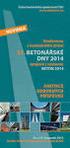 Analýza ŽB nosníku pomocí ATENA Engineering 2D Petr Bílý kancelář B731 e-mail: petr.bily@fsv.cvut.cz web: people.fsv.cvut.cz/www/bilypet1 Popis konstrukce, zatěžovací schéma Odhad výsledků VŽDY MUSÍM JIŽ
Analýza ŽB nosníku pomocí ATENA Engineering 2D Petr Bílý kancelář B731 e-mail: petr.bily@fsv.cvut.cz web: people.fsv.cvut.cz/www/bilypet1 Popis konstrukce, zatěžovací schéma Odhad výsledků VŽDY MUSÍM JIŽ
Náhradní ohybová tuhost nosníku
 Náhradní ohybová tuhost nosníku Autoři: Doc. Ing. Jiří PODEŠVA, Ph.D., Katedra mechaniky, Fakulta strojní, VŠB - Technická univerzita Ostrava, e-mail: jiri.podesva@vsb.cz Anotace: Výpočty ocelových výztuží
Náhradní ohybová tuhost nosníku Autoři: Doc. Ing. Jiří PODEŠVA, Ph.D., Katedra mechaniky, Fakulta strojní, VŠB - Technická univerzita Ostrava, e-mail: jiri.podesva@vsb.cz Anotace: Výpočty ocelových výztuží
VŠB Technická univerzita Ostrava Fakulta strojní Katedra pružnosti a pevnosti (339) Metoda konečných prvků MKP I (Návody do cvičení)
 VŠB Technická univerzita Ostrava Fakulta strojní Katedra pružnosti a pevnosti (339) Metoda konečných prvků MKP I (Návody do cvičení) Autoři: Martin Fusek, Radim Halama, Jaroslav Rojíček Verze: 0 Ostrava
VŠB Technická univerzita Ostrava Fakulta strojní Katedra pružnosti a pevnosti (339) Metoda konečných prvků MKP I (Návody do cvičení) Autoři: Martin Fusek, Radim Halama, Jaroslav Rojíček Verze: 0 Ostrava
Výpočet sedání kruhového základu sila
 Inženýrský manuál č. 22 Aktualizace 06/2016 Výpočet sedání kruhového základu sila Program: MKP Soubor: Demo_manual_22.gmk Cílem tohoto manuálu je popsat řešení sedání kruhového základu sila pomocí metody
Inženýrský manuál č. 22 Aktualizace 06/2016 Výpočet sedání kruhového základu sila Program: MKP Soubor: Demo_manual_22.gmk Cílem tohoto manuálu je popsat řešení sedání kruhového základu sila pomocí metody
Nelineární analýza ohýbaného nosníku pomocí ATENA Engineering 2D
 Nelineární analýza ohýbaného nosníku pomocí ATENA Engineering 2D Petr Bílý kancelář B731 e-mail: petr.bily@fsv.cvut.cz web: people.fsv.cvut.cz/www/bilypet1 Terminologie Materiálová nelinearita neplatí
Nelineární analýza ohýbaného nosníku pomocí ATENA Engineering 2D Petr Bílý kancelář B731 e-mail: petr.bily@fsv.cvut.cz web: people.fsv.cvut.cz/www/bilypet1 Terminologie Materiálová nelinearita neplatí
OTÁZKY K PROCVIČOVÁNÍ PRUŽNOST A PLASTICITA II - DD6
 OTÁZKY K PROCVIČOVÁNÍ PRUŽNOST A PLASTICITA II - DD6 POSUZOVÁNÍ KONSTRUKCÍ PODLE EUROKÓDŮ 1. Jaké mezní stavy rozlišujeme při posuzování konstrukcí podle EN? 2. Jaké problémy řeší mezní stav únosnosti
OTÁZKY K PROCVIČOVÁNÍ PRUŽNOST A PLASTICITA II - DD6 POSUZOVÁNÍ KONSTRUKCÍ PODLE EUROKÓDŮ 1. Jaké mezní stavy rozlišujeme při posuzování konstrukcí podle EN? 2. Jaké problémy řeší mezní stav únosnosti
NEXIS 32 rel. 3.50. Generátor fází výstavby TDA mikro
 SCIA CZ, s. r. o. Slavíčkova 1a 638 00 Brno tel. 545 193 526 545 193 535 fax 545 193 533 E-mail info.brno@scia.cz www.scia.cz Systém programů pro projektování prutových a stěnodeskových konstrukcí NEXIS
SCIA CZ, s. r. o. Slavíčkova 1a 638 00 Brno tel. 545 193 526 545 193 535 fax 545 193 533 E-mail info.brno@scia.cz www.scia.cz Systém programů pro projektování prutových a stěnodeskových konstrukcí NEXIS
Namáhání ostění kolektoru
 Inženýrský manuál č. 23 Aktualizace 06/2016 Namáhání ostění kolektoru Program: MKP Soubor: Demo_manual_23.gmk Cílem tohoto manuálu je vypočítat namáhání ostění raženého kolektoru pomocí metody konečných
Inženýrský manuál č. 23 Aktualizace 06/2016 Namáhání ostění kolektoru Program: MKP Soubor: Demo_manual_23.gmk Cílem tohoto manuálu je vypočítat namáhání ostění raženého kolektoru pomocí metody konečných
Posouzení stability svahu
 Inženýrský manuál č. 25 Aktualizace 07/2016 Posouzení stability svahu Program: MKP Soubor: Demo_manual_25.gmk Cílem tohoto manuálu je vypočítat stupeň stability svahu pomocí metody konečných prvků. Zadání
Inženýrský manuál č. 25 Aktualizace 07/2016 Posouzení stability svahu Program: MKP Soubor: Demo_manual_25.gmk Cílem tohoto manuálu je vypočítat stupeň stability svahu pomocí metody konečných prvků. Zadání
Posouzení mikropilotového základu
 Inženýrský manuál č. 36 Aktualizace 06/2017 Posouzení mikropilotového základu Program: Soubor: Skupina pilot Demo_manual_36.gsp Cílem tohoto inženýrského manuálu je vysvětlit použití programu GEO5 SKUPINA
Inženýrský manuál č. 36 Aktualizace 06/2017 Posouzení mikropilotového základu Program: Soubor: Skupina pilot Demo_manual_36.gsp Cílem tohoto inženýrského manuálu je vysvětlit použití programu GEO5 SKUPINA
TAH/TLAK URČENÍ REAKCÍ
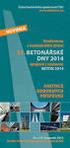 VŠB Technická univerzita Ostrava Fakulta strojní Katedra pružnosti a pevnosti (339) Metoda konečných prvků MKP I (Návody do cvičení) Autoři: Martin Fusek, Radim Halama, Jaroslav Rojíček Verze: 0 Ostrava
VŠB Technická univerzita Ostrava Fakulta strojní Katedra pružnosti a pevnosti (339) Metoda konečných prvků MKP I (Návody do cvičení) Autoři: Martin Fusek, Radim Halama, Jaroslav Rojíček Verze: 0 Ostrava
Nelineární problémy a MKP
 Nelineární problémy a MKP Základní druhy nelinearit v mechanice tuhých těles: 1. materiálová (plasticita, viskoelasticita, viskoplasticita,...) 2. geometrická (velké posuvy a natočení, stabilita konstrukcí)
Nelineární problémy a MKP Základní druhy nelinearit v mechanice tuhých těles: 1. materiálová (plasticita, viskoelasticita, viskoplasticita,...) 2. geometrická (velké posuvy a natočení, stabilita konstrukcí)
Ing. Jakub Kršík Ing. Tomáš Pail. Navrhování betonových konstrukcí 1D
 Ing. Jakub Kršík Ing. Tomáš Pail Navrhování betonových konstrukcí 1D Úvod Nové moduly dostupné v Hlavním stromě Beton 15 Původní moduly dostupné po aktivaci ve Funkcionalitě projektu Staré posudky betonu
Ing. Jakub Kršík Ing. Tomáš Pail Navrhování betonových konstrukcí 1D Úvod Nové moduly dostupné v Hlavním stromě Beton 15 Původní moduly dostupné po aktivaci ve Funkcionalitě projektu Staré posudky betonu
Truss 4.7. Předvolby nastavení tisku
 Truss 4.7 Firma Fine s.r.o. připravila verzi 4.7 programu Truss. Tato verze přináší následující změny a vylepšení: Změna práce s násobnými vazníky Z důvodu omezení chyb v průběhu návrhu byl upraven způsob
Truss 4.7 Firma Fine s.r.o. připravila verzi 4.7 programu Truss. Tato verze přináší následující změny a vylepšení: Změna práce s násobnými vazníky Z důvodu omezení chyb v průběhu návrhu byl upraven způsob
BO009 KOVOVÉ MOSTY 1 NÁVOD NA VÝPOČET VNITŘNÍCH SIL NA PODÉLNÝCH VÝZTUHÁCH ORTOTROPNÍ MOSTOVKY. AUTOR: Ing. MARTIN HORÁČEK, Ph.D.
 BO009 KOVOVÉ MOSTY 1 NÁVOD NA VÝPOČET VNITŘNÍCH SIL NA PODÉLNÝCH VÝZTUHÁCH ORTOTROPNÍ MOSTOVKY AUTOR: Ing. MARTIN HORÁČEK, Ph.D. Obsah Stanovení pérové konstanty poddajné podpory... - 3-1.1 Princip stanovení
BO009 KOVOVÉ MOSTY 1 NÁVOD NA VÝPOČET VNITŘNÍCH SIL NA PODÉLNÝCH VÝZTUHÁCH ORTOTROPNÍ MOSTOVKY AUTOR: Ing. MARTIN HORÁČEK, Ph.D. Obsah Stanovení pérové konstanty poddajné podpory... - 3-1.1 Princip stanovení
Co je nového 2019 R2
 Co je nového 2019 R2 Obsah AKTUALIZACE... 4 NOVÁ VERZE ITALSKÉ NORMY NTC 2018... 4 Změna koeficientů zatížení pro ostatní stálé zatížení... 4 Doplnění nových tříd betonu... 5 Nové a aktualizované odkazy
Co je nového 2019 R2 Obsah AKTUALIZACE... 4 NOVÁ VERZE ITALSKÉ NORMY NTC 2018... 4 Změna koeficientů zatížení pro ostatní stálé zatížení... 4 Doplnění nových tříd betonu... 5 Nové a aktualizované odkazy
Výpočet sedání terénu od pásového přitížení
 Inženýrský manuál č. 21 Aktualizace 06/2016 Výpočet sedání terénu od pásového přitížení Program: Soubor: MKP Demo_manual_21.gmk V tomto příkladu je řešeno sednutí terénu pod přitížením pomocí metody konečných
Inženýrský manuál č. 21 Aktualizace 06/2016 Výpočet sedání terénu od pásového přitížení Program: Soubor: MKP Demo_manual_21.gmk V tomto příkladu je řešeno sednutí terénu pod přitížením pomocí metody konečných
Pružnost a pevnost. zimní semestr 2013/14
 Pružnost a pevnost zimní semestr 2013/14 Organizace předmětu Přednášející: Prof. Milan Jirásek, B322 Konzultace: pondělí 10:00-10:45 nebo dle dohody E-mail: Milan.Jirasek@fsv.cvut.cz Webové stránky předmětu:
Pružnost a pevnost zimní semestr 2013/14 Organizace předmětu Přednášející: Prof. Milan Jirásek, B322 Konzultace: pondělí 10:00-10:45 nebo dle dohody E-mail: Milan.Jirasek@fsv.cvut.cz Webové stránky předmětu:
IDEA Frame 4. Uživatelská příručka
 Uživatelská příručka IDEA Frame IDEA Frame 4 Uživatelská příručka Uživatelská příručka IDEA Frame Obsah 1.1 Požadavky programu... 6 1.2 Pokyny k instalaci programu... 6 2 Základní pojmy... 7 3 Ovládání...
Uživatelská příručka IDEA Frame IDEA Frame 4 Uživatelská příručka Uživatelská příručka IDEA Frame Obsah 1.1 Požadavky programu... 6 1.2 Pokyny k instalaci programu... 6 2 Základní pojmy... 7 3 Ovládání...
MIDAS GTS. gram_txt=gts
 K135YGSM Příklady (MIDAS GTS): - Plošný základ lineární výpočet a nelineární výpočet ve 2D MKP - Stabilita svahu ve 2D a 3D MKP - Pažící konstrukce ve 2D a 3D MKP MIDAS GTS http://en.midasuser.com http://departments.fsv.cvut.cz/k135/cms/?pa
K135YGSM Příklady (MIDAS GTS): - Plošný základ lineární výpočet a nelineární výpočet ve 2D MKP - Stabilita svahu ve 2D a 3D MKP - Pažící konstrukce ve 2D a 3D MKP MIDAS GTS http://en.midasuser.com http://departments.fsv.cvut.cz/k135/cms/?pa
SCIA.ESA PT. Export a import souborů DWG a DXF
 SCIA.ESA PT Export a import souborů DWG a DXF VÍTEJTE 5 EXPORT DWG A DXF 6 Export z grafického okna programu...6 Export z Galerie obrázků...8 Export z Galerie výkresů...9 IMPORT DWG A DXF 10 Import do
SCIA.ESA PT Export a import souborů DWG a DXF VÍTEJTE 5 EXPORT DWG A DXF 6 Export z grafického okna programu...6 Export z Galerie obrázků...8 Export z Galerie výkresů...9 IMPORT DWG A DXF 10 Import do
FRVŠ 1460/2010. Nekotvená podzemní stěna
 Projekt vznikl za podpory FRVŠ 1460/2010 Multimediální učebnice předmětu "Výpočty podzemních konstrukcí na počítači"" Příklad č. 1 Nekotvená podzemní stěna Na tomto příkladu je ukázáno základní seznámení
Projekt vznikl za podpory FRVŠ 1460/2010 Multimediální učebnice předmětu "Výpočty podzemních konstrukcí na počítači"" Příklad č. 1 Nekotvená podzemní stěna Na tomto příkladu je ukázáno základní seznámení
Mezi jednotlivými rozhraními resp. na nosníkových prvcích lze definovat kontakty
 Kontaktní prvky Mezi jednotlivými rozhraními resp. na nosníkových prvcích lze definovat kontakty Základní myšlenka Modelování posunu po smykové ploše, diskontinuitě či na rozhraní konstrukce a okolního
Kontaktní prvky Mezi jednotlivými rozhraními resp. na nosníkových prvcích lze definovat kontakty Základní myšlenka Modelování posunu po smykové ploše, diskontinuitě či na rozhraní konstrukce a okolního
Okruhy problémů k teoretické části zkoušky Téma 1: Základní pojmy Stavební statiky a soustavy sil
 Okruhy problémů k teoretické části zkoušky Téma 1: Základní pojmy Stavební statiky a soustavy sil Souřadný systém, v rovině i prostoru Síla bodová: vektorová veličina (kluzný, vázaný vektor - využití),
Okruhy problémů k teoretické části zkoušky Téma 1: Základní pojmy Stavební statiky a soustavy sil Souřadný systém, v rovině i prostoru Síla bodová: vektorová veličina (kluzný, vázaný vektor - využití),
Všechny informace v tomto dokumentu se mohou změnit bez předchozího upozornění. Tato příručka ani žádná její část nesmí být bez předchozího písemného
 Manuál IFC 2x3 Všechny informace v tomto dokumentu se mohou změnit bez předchozího upozornění. Tato příručka ani žádná její část nesmí být bez předchozího písemného souhlasu vydavatele reprodukována, uložena
Manuál IFC 2x3 Všechny informace v tomto dokumentu se mohou změnit bez předchozího upozornění. Tato příručka ani žádná její část nesmí být bez předchozího písemného souhlasu vydavatele reprodukována, uložena
Pružnost a pevnost (132PRPE) Písemná část závěrečné zkoušky vzorové otázky a příklady. Část 1 - Test
 Pružnost a pevnost (132PRPE) Písemná část závěrečné zkoušky vzorové otázky a příklady Povolené pomůcky: psací a rýsovací potřeby, kalkulačka (nutná), tabulka průřezových charakteristik, oficiální přehled
Pružnost a pevnost (132PRPE) Písemná část závěrečné zkoušky vzorové otázky a příklady Povolené pomůcky: psací a rýsovací potřeby, kalkulačka (nutná), tabulka průřezových charakteristik, oficiální přehled
PRUŽNOST A PLASTICITA I
 Otázky k procvičování PRUŽNOST A PLASTICITA I 1. Kdy je materiál homogenní? 2. Kdy je materiál izotropní? 3. Za jakých podmínek můžeme použít princip superpozice účinků? 4. Vysvětlete princip superpozice
Otázky k procvičování PRUŽNOST A PLASTICITA I 1. Kdy je materiál homogenní? 2. Kdy je materiál izotropní? 3. Za jakých podmínek můžeme použít princip superpozice účinků? 4. Vysvětlete princip superpozice
Libor Kasl 1, Alois Materna 2
 SROVNÁNÍ VÝPOČETNÍCH MODELŮ DESKY VYZTUŽENÉ TRÁMEM Libor Kasl 1, Alois Materna 2 Abstrakt Příspěvek se zabývá modelováním desky vyztužené trámem. Jsou zde srovnány různé výpočetní modely model s prostorovými
SROVNÁNÍ VÝPOČETNÍCH MODELŮ DESKY VYZTUŽENÉ TRÁMEM Libor Kasl 1, Alois Materna 2 Abstrakt Příspěvek se zabývá modelováním desky vyztužené trámem. Jsou zde srovnány různé výpočetní modely model s prostorovými
VŠB- Technická univerzita Ostrava Fakulta strojní Katedra pružnosti a pevnosti. Úvod do MKP Napěťová analýza modelu s vrubem
 VŠB- Technická univerzita Ostrava Fakulta strojní Katedra pružnosti a pevnosti Úvod do MKP Autor: Michal Šofer Verze 0 Ostrava 2011 Zadání: Proveďte napěťovou analýzu součásti s kruhovým vrubem v místě
VŠB- Technická univerzita Ostrava Fakulta strojní Katedra pružnosti a pevnosti Úvod do MKP Autor: Michal Šofer Verze 0 Ostrava 2011 Zadání: Proveďte napěťovou analýzu součásti s kruhovým vrubem v místě
1/7. Úkol č. 9 - Pružnost a pevnost A, zimní semestr 2011/2012
 Úkol č. 9 - Pružnost a pevnost A, zimní semestr 2011/2012 Úkol řešte ve skupince 2-3 studentů. Den narození zvolte dle jednoho člena skupiny. Řešení odevzdejte svému cvičícímu. Na symetrické prosté krokevní
Úkol č. 9 - Pružnost a pevnost A, zimní semestr 2011/2012 Úkol řešte ve skupince 2-3 studentů. Den narození zvolte dle jednoho člena skupiny. Řešení odevzdejte svému cvičícímu. Na symetrické prosté krokevní
VŠB- Technická univerzita Ostrava Fakulta strojní Katedra pružnosti a pevnosti. Úvod do MKP Napěťová analýza tenzometrického snímače ve tvaru háku
 VŠB- Technická univerzita Ostrava Fakulta strojní Katedra pružnosti a pevnosti Úvod do MKP Napěťová analýza tenzometrického snímače ve tvaru háku Autor: Michal Šofer Verze 0 Ostrava 20 Zadání: Proveďte
VŠB- Technická univerzita Ostrava Fakulta strojní Katedra pružnosti a pevnosti Úvod do MKP Napěťová analýza tenzometrického snímače ve tvaru háku Autor: Michal Šofer Verze 0 Ostrava 20 Zadání: Proveďte
Zde je uveden abecední seznam důležitých pojmů interaktivního učebního textu
 index 1 Rejstřík Zde je uveden abecední seznam důležitých pojmů interaktivního učebního textu Pružnost a pevnost. U každého termínu je uvedeno označení kapitoly a čísla obrazovek, na nichž lze pojem nalézt.
index 1 Rejstřík Zde je uveden abecední seznam důležitých pojmů interaktivního učebního textu Pružnost a pevnost. U každého termínu je uvedeno označení kapitoly a čísla obrazovek, na nichž lze pojem nalézt.
2 PŘÍKLAD IMPORTU ZATÍŽENÍ Z XML
 ROZHRANÍ ESA XML Ing. Richard Vondráček SCIA CZ, s. r. o., Thákurova 3, 160 00 Praha 6 www.scia.cz 1 OTEVŘENÝ FORMÁT Jednou z mnoha užitečných vlastností programu ESA PT je podpora otevřeného rozhraní
ROZHRANÍ ESA XML Ing. Richard Vondráček SCIA CZ, s. r. o., Thákurova 3, 160 00 Praha 6 www.scia.cz 1 OTEVŘENÝ FORMÁT Jednou z mnoha užitečných vlastností programu ESA PT je podpora otevřeného rozhraní
Nelineární úlohy při výpočtu konstrukcí s využitím MKP
 Nelineární úlohy při výpočtu konstrukcí s využitím MKP Obsah přednášky Lineární a nelineární úlohy Typy nelinearit (geometrická, materiálová, kontakt,..) Příklady nelineárních problémů Teorie kontaktu,
Nelineární úlohy při výpočtu konstrukcí s využitím MKP Obsah přednášky Lineární a nelineární úlohy Typy nelinearit (geometrická, materiálová, kontakt,..) Příklady nelineárních problémů Teorie kontaktu,
Co je nového 2017 R2
 Co je nového 2017 R2 Co je nového v GRAITEC Advance BIM Designers - 2017 R2 Obsah STRUCTURAL BIM DESIGNERS... 4 STEEL STRUCTURE DESIGNER 2017 R2... 4 Možnost "Připojit osu do uzlu"... 4 Zarovnání" otvorů...
Co je nového 2017 R2 Co je nového v GRAITEC Advance BIM Designers - 2017 R2 Obsah STRUCTURAL BIM DESIGNERS... 4 STEEL STRUCTURE DESIGNER 2017 R2... 4 Možnost "Připojit osu do uzlu"... 4 Zarovnání" otvorů...
Advance Design 2015 / SP2
 Advance Design 2015 / SP2 Druhý Service Pack pro ADVANCE Design 2015 obsahuje více než 150 vylepšení a oprav. NOVÉ POLSKÉ NÁRODNÍ DODATKY K EUROKÓDŮM Advance Design 2015 SP2 je nyní dostupný v lokalizaci
Advance Design 2015 / SP2 Druhý Service Pack pro ADVANCE Design 2015 obsahuje více než 150 vylepšení a oprav. NOVÉ POLSKÉ NÁRODNÍ DODATKY K EUROKÓDŮM Advance Design 2015 SP2 je nyní dostupný v lokalizaci
Mechanika s Inventorem
 Mechanika s Inventorem 2. Základní pojmy CAD data FEM výpočty Petr SCHILLING, autor přednášky Ing. Kateřina VLČKOVÁ, obsahová korekce Optimalizace Tomáš MATOVIČ, publikace 1 Obsah přednášky: Lagrangeův
Mechanika s Inventorem 2. Základní pojmy CAD data FEM výpočty Petr SCHILLING, autor přednášky Ing. Kateřina VLČKOVÁ, obsahová korekce Optimalizace Tomáš MATOVIČ, publikace 1 Obsah přednášky: Lagrangeův
Dokumentace programu ATENA Část 4-1. Průvodce programem ATENA 2D. Napsali: Jan Červenka, Václav Veselý
 Červenka Consulting s.r.o. Na Hřebenkách 55 150 00 Praha 5 Tel.: +420 220 610 018 E-mail: cervenka@cervenka.cz Web: http://www.cervenka.cz Dokumentace programu ATENA Část 4-1 Průvodce programem ATENA 2D
Červenka Consulting s.r.o. Na Hřebenkách 55 150 00 Praha 5 Tel.: +420 220 610 018 E-mail: cervenka@cervenka.cz Web: http://www.cervenka.cz Dokumentace programu ATENA Část 4-1 Průvodce programem ATENA 2D
Beton 3D Výuková příručka Fine s. r. o. 2010
 Zadání Cílem tohoto příkladu je navrhnout a posoudit výztuž šestiúhelníkového železobetonového sloupu (výška průřezu 20 cm) o výšce 2 m namáhaného normálovou silou 400 kn, momentem My=2,33 knm a momentem
Zadání Cílem tohoto příkladu je navrhnout a posoudit výztuž šestiúhelníkového železobetonového sloupu (výška průřezu 20 cm) o výšce 2 m namáhaného normálovou silou 400 kn, momentem My=2,33 knm a momentem
Cvičení 9 (Výpočet teplotního pole a teplotních napětí - Workbench)
 VŠB Technická univerzita Ostrava Fakulta strojní Katedra pružnosti a pevnosti (339) Pružnost a pevnost v energetice (Návody do cvičení) Cvičení 9 (Výpočet teplotního pole a teplotních napětí - Workbench)
VŠB Technická univerzita Ostrava Fakulta strojní Katedra pružnosti a pevnosti (339) Pružnost a pevnost v energetice (Návody do cvičení) Cvičení 9 (Výpočet teplotního pole a teplotních napětí - Workbench)
Vybrané okruhy znalostí z předmětů stavební mechanika, pružnost a pevnost důležité i pro studium předmětů KP3C a KP5A - navrhování nosných konstrukcí
 Vybrané okruhy znalostí z předmětů stavební mechanika, pružnost a pevnost důležité i pro studium předmětů KP3C a KP5A - navrhování nosných konstrukcí Skládání a rozklad sil Skládání a rozklad sil v rovině
Vybrané okruhy znalostí z předmětů stavební mechanika, pružnost a pevnost důležité i pro studium předmětů KP3C a KP5A - navrhování nosných konstrukcí Skládání a rozklad sil Skládání a rozklad sil v rovině
Manuál. Návrh dřevěných konstrukcí
 Manuál Návrh dřevěných konstrukcí Návrh dřevěných konstrukcí Obsah Vlastnosti materiálu... 7 Parametry dřeva... 7 Nastavení parametrů pro návrh... 9 Provedení posudku... 11 Podrobný posudek... 11 Úvod
Manuál Návrh dřevěných konstrukcí Návrh dřevěných konstrukcí Obsah Vlastnosti materiálu... 7 Parametry dřeva... 7 Nastavení parametrů pro návrh... 9 Provedení posudku... 11 Podrobný posudek... 11 Úvod
MSC.Marc 2005r3 Tutorial 2. Robert Zemčík
 MSC.Marc 2005r3 Tutorial 2 Robert Zemčík Západočeská univerzita v Plzni 204 Tento dokument obsahuje návod na modální analýzu tenkostěnné laminátové nádoby pomocí MKP v programu MSC.Marc 2005r3. Zadání
MSC.Marc 2005r3 Tutorial 2 Robert Zemčík Západočeská univerzita v Plzni 204 Tento dokument obsahuje návod na modální analýzu tenkostěnné laminátové nádoby pomocí MKP v programu MSC.Marc 2005r3. Zadání
NÁVRH VÝZTUŽE ŽELEZOBETONOVÉHO VAZNÍKU S MALÝM OTVOREM
 NÁVRH VÝZTUŽE ŽELEZOBETONOVÉHO VAZNÍKU S MALÝM OTVOREM Předmět: Vypracoval: Modelování a vyztužování betonových konstrukcí ČVUT v Praze, Fakulta stavební Katedra betonových a zděných konstrukcí Thákurova
NÁVRH VÝZTUŽE ŽELEZOBETONOVÉHO VAZNÍKU S MALÝM OTVOREM Předmět: Vypracoval: Modelování a vyztužování betonových konstrukcí ČVUT v Praze, Fakulta stavební Katedra betonových a zděných konstrukcí Thákurova
Martin NESLÁDEK. 14. listopadu 2017
 Martin NESLÁDEK Faculty of mechanical engineering, CTU in Prague 14. listopadu 2017 1 / 22 Poznámky k úlohám řešeným MKP Na přesnost simulace pomocí MKP a prostorové rozlišení výsledků má vliv především:
Martin NESLÁDEK Faculty of mechanical engineering, CTU in Prague 14. listopadu 2017 1 / 22 Poznámky k úlohám řešeným MKP Na přesnost simulace pomocí MKP a prostorové rozlišení výsledků má vliv především:
ZÁKLADNÍ PŘÍPADY NAMÁHÁNÍ
 7. cvičení ZÁKLADNÍ PŘÍPADY NAMÁHÁNÍ V této kapitole se probírají výpočty únosnosti průřezů (neboli posouzení prvků na prostou pevnost). K porušení materiálu v tlačených částech průřezu dochází: mezní
7. cvičení ZÁKLADNÍ PŘÍPADY NAMÁHÁNÍ V této kapitole se probírají výpočty únosnosti průřezů (neboli posouzení prvků na prostou pevnost). K porušení materiálu v tlačených částech průřezu dochází: mezní
IDEA StatiCa Concrete. Novinky ve verzi 9.0
 IDEA StatiCa Concrete Novinky ve verzi 9.0 Duben 2018 Obsah HLAVNÍ VYLEPŠENÍ... 3 IDEA STATICA DETAIL... 3 POSOUZENÍ MEZNÍHO STAVU POUŽITELNOSTI (MSP)... 3 VYZTUŽOVÁNÍ PŘES VÍCE PRVKŮ... 4 POLOMĚR ZAOBLENÍ
IDEA StatiCa Concrete Novinky ve verzi 9.0 Duben 2018 Obsah HLAVNÍ VYLEPŠENÍ... 3 IDEA STATICA DETAIL... 3 POSOUZENÍ MEZNÍHO STAVU POUŽITELNOSTI (MSP)... 3 VYZTUŽOVÁNÍ PŘES VÍCE PRVKŮ... 4 POLOMĚR ZAOBLENÍ
ANALÝZA NAPĚTÍ A DEFORMACÍ PRŮTOČNÉ ČOČKY KLAPKOVÉHO RYCHLOUZÁVĚRU DN5400 A POROVNÁNÍ HODNOCENÍ ÚNAVOVÉ ŽIVOTNOSTI DLE NOREM ČSN EN 13445-3 A ASME
 1. Úvod ANALÝZA NAPĚTÍ A DEFORMACÍ PRŮTOČNÉ ČOČKY KLAPKOVÉHO RYCHLOUZÁVĚRU DN5400 A POROVNÁNÍ HODNOCENÍ ÚNAVOVÉ ŽIVOTNOSTI DLE NOREM ČSN EN 13445-3 A ASME Michal Feilhauer, Miroslav Varner V článku se
1. Úvod ANALÝZA NAPĚTÍ A DEFORMACÍ PRŮTOČNÉ ČOČKY KLAPKOVÉHO RYCHLOUZÁVĚRU DN5400 A POROVNÁNÍ HODNOCENÍ ÚNAVOVÉ ŽIVOTNOSTI DLE NOREM ČSN EN 13445-3 A ASME Michal Feilhauer, Miroslav Varner V článku se
písemky (3 příklady) Výsledná známka je stanovena zkoušejícím na základě celkového počtu bodů ze semestru, ze vstupního testu a z písemky.
 POŽADAVKY KE ZKOUŠCE Z PP I Zkouška úrovně Alfa (pro zájemce o magisterské studium) Zkouška sestává ze vstupního testu (10 otázek, výběr správné odpovědi ze čtyř možností, rozsah dle sloupečku Požadavky)
POŽADAVKY KE ZKOUŠCE Z PP I Zkouška úrovně Alfa (pro zájemce o magisterské studium) Zkouška sestává ze vstupního testu (10 otázek, výběr správné odpovědi ze čtyř možností, rozsah dle sloupečku Požadavky)
Katedra geotechniky a podzemního stavitelství
 Katedra geotechniky a podzemního stavitelství Modelování v geotechnice k programovému systému Plaxis (prezentace pro výuku předmětu Modelování v geotechnice) doc. RNDr. Eva Hrubešová, Ph.D. Inovace studijního
Katedra geotechniky a podzemního stavitelství Modelování v geotechnice k programovému systému Plaxis (prezentace pro výuku předmětu Modelování v geotechnice) doc. RNDr. Eva Hrubešová, Ph.D. Inovace studijního
Platnost Bernoulli Navierovy hypotézy
 Přednáška 0 Platnost Bernoulli Navierovy hypotézy Diferenciální rovnice ohybu prutu Schwedlerovy věty Rovnováha na segmentech prutu Clebschova metoda integrace Vliv teploty na průhyb a křivost prutu Příklady
Přednáška 0 Platnost Bernoulli Navierovy hypotézy Diferenciální rovnice ohybu prutu Schwedlerovy věty Rovnováha na segmentech prutu Clebschova metoda integrace Vliv teploty na průhyb a křivost prutu Příklady
České vysoké učení technické v Praze, Fakulta stavební
 České vysoké učení technické v Praze, Fakulta stavební Rozvojové projekty Ministerstva školství, mládeže a tělovýchovy ČR Rozvojové projekty mladých týmů RPMT 2014 Projekt: Využití pokročilého modelování
České vysoké učení technické v Praze, Fakulta stavební Rozvojové projekty Ministerstva školství, mládeže a tělovýchovy ČR Rozvojové projekty mladých týmů RPMT 2014 Projekt: Využití pokročilého modelování
IDEA StatiCa novinky. verze 5.4
 IDEA StatiCa novinky verze 5.4 IDEA StatiCa Prestressing Spřažený spojitý nosník Postupná výstavba spojité konstrukce Hlavním vylepšením ve verzi 5 v části beton a předpjatý beton je modul pro analýzu
IDEA StatiCa novinky verze 5.4 IDEA StatiCa Prestressing Spřažený spojitý nosník Postupná výstavba spojité konstrukce Hlavním vylepšením ve verzi 5 v části beton a předpjatý beton je modul pro analýzu
Řešení kontaktní úlohy v MKP s ohledem na efektivitu výpočtu
 Řešení kontaktní úlohy v MKP s ohledem na efektivitu výpočtu Jan Hynouš Abstrakt Tato práce se zabývá řešením kontaktní úlohy v MKP s ohledem na efektivitu výpočtu. Na její realizaci se spolupracovalo
Řešení kontaktní úlohy v MKP s ohledem na efektivitu výpočtu Jan Hynouš Abstrakt Tato práce se zabývá řešením kontaktní úlohy v MKP s ohledem na efektivitu výpočtu. Na její realizaci se spolupracovalo
φ φ d 3 φ : 5 φ d < 3 φ nebo svary v oblasti zakřivení: 20 φ
 KONSTRUKČNÍ ZÁSADY, kotvení výztuže Minimální vnitřní průměr zakřivení prutu Průměr prutu Minimální průměr pro ohyby, háky a smyčky (pro pruty a dráty) φ 16 mm 4 φ φ > 16 mm 7 φ Minimální vnitřní průměr
KONSTRUKČNÍ ZÁSADY, kotvení výztuže Minimální vnitřní průměr zakřivení prutu Průměr prutu Minimální průměr pro ohyby, háky a smyčky (pro pruty a dráty) φ 16 mm 4 φ φ > 16 mm 7 φ Minimální vnitřní průměr
Pružnost a plasticita II CD03
 Pružnost a plasticita II CD3 uděk Brdečko VUT v Brně, Fakulta stavební, Ústav stavební mechanik tel: 5447368 email: brdecko.l @ fce.vutbr.cz http://www.fce.vutbr.cz/stm/brdecko.l/html/distcz.htm Obsah
Pružnost a plasticita II CD3 uděk Brdečko VUT v Brně, Fakulta stavební, Ústav stavební mechanik tel: 5447368 email: brdecko.l @ fce.vutbr.cz http://www.fce.vutbr.cz/stm/brdecko.l/html/distcz.htm Obsah
Platnost Bernoulli Navierovy hypotézy
 Přednáška 03 Diferenciální rovnice ohybu prutu Platnost Bernoulli Navierovy hypotézy Schwedlerovy věty Rovnováha na segmentech prutu Clebschova metoda integrace Příklady Copyright (c) 011 Vít Šmilauer
Přednáška 03 Diferenciální rovnice ohybu prutu Platnost Bernoulli Navierovy hypotézy Schwedlerovy věty Rovnováha na segmentech prutu Clebschova metoda integrace Příklady Copyright (c) 011 Vít Šmilauer
RFEM 5 RSTAB 8. Novinky. Dlubal Software. Strana. Obsah. Version: 5.05.0029 / 8.05.0029. Nové přídavné moduly. Hlavní programy.
 Dlubal Software Obsah Strana 1 Nové přídavné moduly Hlavní programy 3 Přídavné moduly 3 Novinky RFEM 5 & RSTAB 8 Version: 5.05.009 / 8.05.009 (C) www.gbi-statik.de Dlubal Software s.r.o. Statické a dynamické
Dlubal Software Obsah Strana 1 Nové přídavné moduly Hlavní programy 3 Přídavné moduly 3 Novinky RFEM 5 & RSTAB 8 Version: 5.05.009 / 8.05.009 (C) www.gbi-statik.de Dlubal Software s.r.o. Statické a dynamické
BALISTICKÝ MĚŘICÍ SYSTÉM
 BALISTICKÝ MĚŘICÍ SYSTÉM UŽIVATELSKÁ PŘÍRUČKA Verze 2.3 2007 OBSAH 1. ÚVOD... 5 2. HLAVNÍ OKNO... 6 3. MENU... 7 3.1 Soubor... 7 3.2 Měření...11 3.3 Zařízení...16 3.4 Graf...17 3.5 Pohled...17 1. ÚVOD
BALISTICKÝ MĚŘICÍ SYSTÉM UŽIVATELSKÁ PŘÍRUČKA Verze 2.3 2007 OBSAH 1. ÚVOD... 5 2. HLAVNÍ OKNO... 6 3. MENU... 7 3.1 Soubor... 7 3.2 Měření...11 3.3 Zařízení...16 3.4 Graf...17 3.5 Pohled...17 1. ÚVOD
Advance Design 2015 / SP1
 Advance Design 2015 / SP1 První Service Pack pro ADVANCE Design 2015 obsahuje více než 340 vylepšení a oprav. Nejvýznamnější vylepšení jsou popsané níže: POPIS ZATÍŽENÍ PROMĚNNÉ INTENZITY Advance Design
Advance Design 2015 / SP1 První Service Pack pro ADVANCE Design 2015 obsahuje více než 340 vylepšení a oprav. Nejvýznamnější vylepšení jsou popsané níže: POPIS ZATÍŽENÍ PROMĚNNÉ INTENZITY Advance Design
Stěnové nosníky. Obr. 1 Stěnové nosníky - průběh σ x podle teorie lineární pružnosti.
 Stěnové nosníky Stěnový nosník je plošný rovinný prvek uložený na podporách tak, že prvek je namáhán v jeho rovině. Porovnáme-li chování nosníků o výškách h = 0,25 l a h = l, při uvažování lineárně pružného
Stěnové nosníky Stěnový nosník je plošný rovinný prvek uložený na podporách tak, že prvek je namáhán v jeho rovině. Porovnáme-li chování nosníků o výškách h = 0,25 l a h = l, při uvažování lineárně pružného
Betonové konstrukce II - BL09. Studijní podklady. Příručka na vytvoření matematického modelu lokálně podepřené desky pomocí programu Scia Engineer
 CZ.1.07/2.2.00/15.0426 Posílení kvality bakalářského studijního programu Stavební Inženýrství Betonové konstrukce II - BL09 Studijní podklady Příručka na vytvoření matematického modelu lokálně podepřené
CZ.1.07/2.2.00/15.0426 Posílení kvality bakalářského studijního programu Stavební Inženýrství Betonové konstrukce II - BL09 Studijní podklady Příručka na vytvoření matematického modelu lokálně podepřené
Posouzení piloty Vstupní data
 Posouzení piloty Vstupní data Projekt Akce Část Popis Vypracoval Datum Nastavení Velkoprůměrová pilota 8..07 (zadané pro aktuální úlohu) Materiály a normy Betonové konstrukce Součinitele EN 99 Ocelové
Posouzení piloty Vstupní data Projekt Akce Část Popis Vypracoval Datum Nastavení Velkoprůměrová pilota 8..07 (zadané pro aktuální úlohu) Materiály a normy Betonové konstrukce Součinitele EN 99 Ocelové
Parametrizovaná geometrie v COMSOL Multiphysics, verze 3.5a
 Parametrizovaná geometrie v COMSOL Multiphysics, verze 3.5a Parametrizovanou 3D geometrii lze v COMSOL Multiphysics používat díky aplikačnímu módu pro pohyblivou síť: COMSOL Multiphysics > Deformed Mesh
Parametrizovaná geometrie v COMSOL Multiphysics, verze 3.5a Parametrizovanou 3D geometrii lze v COMSOL Multiphysics používat díky aplikačnímu módu pro pohyblivou síť: COMSOL Multiphysics > Deformed Mesh
Dokumentace programu ATENA Část 4-1. Průvodce programem ATENA 2D. Napsali: Jan Červenka, Václav Veselý
 Červenka Consulting s.r.o. Na Hřebenkách 55 150 00 Praha 5 Tel.: +420 220 610 018 E-mail: cervenka@cervenka.cz Web: http://www.cervenka.cz Dokumentace programu ATENA Část 4-1 Průvodce programem ATENA 2D
Červenka Consulting s.r.o. Na Hřebenkách 55 150 00 Praha 5 Tel.: +420 220 610 018 E-mail: cervenka@cervenka.cz Web: http://www.cervenka.cz Dokumentace programu ATENA Část 4-1 Průvodce programem ATENA 2D
IBRIDGE 1.0 UŽIVATELSKÝ MANUÁL
 IBRIDGE 1.0 UŽIVATELSKÝ MANUÁL Jaromír Křížek OBSAH 1 ÚVOD... 3 2 INSTALACE... 4 2.1 SYSTÉMOVÉ POŽADAVKY... 5 2.2 SPUŠTĚNÍ IBRIDGE 1.0... 5 3 HLAVNÍ MENU... 6 3.1 MENU FILE... 6 3.2 MENU SETTINGS... 6
IBRIDGE 1.0 UŽIVATELSKÝ MANUÁL Jaromír Křížek OBSAH 1 ÚVOD... 3 2 INSTALACE... 4 2.1 SYSTÉMOVÉ POŽADAVKY... 5 2.2 SPUŠTĚNÍ IBRIDGE 1.0... 5 3 HLAVNÍ MENU... 6 3.1 MENU FILE... 6 3.2 MENU SETTINGS... 6
Únosnost kompozitních konstrukcí
 ČESKÉ VYSOKÉ UČENÍ TECHNICKÉ V PRAZE Fakulta strojní Ústav letadlové techniky Únosnost kompozitních konstrukcí Optimalizační výpočet kompozitních táhel konstantního průřezu Technická zpráva Pořadové číslo:
ČESKÉ VYSOKÉ UČENÍ TECHNICKÉ V PRAZE Fakulta strojní Ústav letadlové techniky Únosnost kompozitních konstrukcí Optimalizační výpočet kompozitních táhel konstantního průřezu Technická zpráva Pořadové číslo:
Globální matice konstrukce
 Globální matice konstrukce Z matic tuhosti a hmotnosti jednotlivých prvků lze sestavit globální matici tuhosti a globální matici hmotnosti konstrukce, které se využijí v řešení základní rovnice MKP: [m]{
Globální matice konstrukce Z matic tuhosti a hmotnosti jednotlivých prvků lze sestavit globální matici tuhosti a globální matici hmotnosti konstrukce, které se využijí v řešení základní rovnice MKP: [m]{
VYZTUŽOVÁNÍ PORUCHOVÝCH OBLASTÍ ŽELEZOBETONOVÉ KONSTRUKCE: NÁVRH VYZTUŽENÍ ŽELEZOBETONOVÉHO VAZNÍKU S VELKÝM OTVOREM
 VYZTUŽOVÁNÍ PORUCHOVÝCH OBLASTÍ ŽELEZOBETONOVÉ KONSTRUKCE: NÁVRH VYZTUŽENÍ ŽELEZOBETONOVÉHO VAZNÍKU S VELKÝM OTVOREM Projekt: Dílčí část: Vypracoval: Vyztužování poruchových oblastí železobetonové konstrukce
VYZTUŽOVÁNÍ PORUCHOVÝCH OBLASTÍ ŽELEZOBETONOVÉ KONSTRUKCE: NÁVRH VYZTUŽENÍ ŽELEZOBETONOVÉHO VAZNÍKU S VELKÝM OTVOREM Projekt: Dílčí část: Vypracoval: Vyztužování poruchových oblastí železobetonové konstrukce
Kapitola 24. Numerické řešení pažící konstrukce
 Kapitola 24. Numerické řešení pažící konstrukce Cílem tohoto manuálu je vypočítat deformace kotvené stěny z ocelových štětovnic a dále zjistit průběhy vnitřních sil pomocí metody konečných prvků. Zadání
Kapitola 24. Numerické řešení pažící konstrukce Cílem tohoto manuálu je vypočítat deformace kotvené stěny z ocelových štětovnic a dále zjistit průběhy vnitřních sil pomocí metody konečných prvků. Zadání
Numerické řešení pažící konstrukce
 Inženýrský manuál č. 24 Aktualizace 06/2016 Numerické řešení pažící konstrukce Program: MKP Soubor: Demo_manual_24.gmk Cílem tohoto manuálu je vypočítat deformace kotvené stěny z ocelových štětovnic a
Inženýrský manuál č. 24 Aktualizace 06/2016 Numerické řešení pažící konstrukce Program: MKP Soubor: Demo_manual_24.gmk Cílem tohoto manuálu je vypočítat deformace kotvené stěny z ocelových štětovnic a
IDEA Corbel 5. Uživatelská příručka
 Uživatelská příručka IDEA Corbel IDEA Corbel 5 Uživatelská příručka Uživatelská příručka IDEA Corbel Obsah 1.1 Požadavky programu... 3 1.2 Pokyny k instalaci programu... 3 2 Základní pojmy... 4 3 Ovládání...
Uživatelská příručka IDEA Corbel IDEA Corbel 5 Uživatelská příručka Uživatelská příručka IDEA Corbel Obsah 1.1 Požadavky programu... 3 1.2 Pokyny k instalaci programu... 3 2 Základní pojmy... 4 3 Ovládání...
Advance Design SP1
 Advance Design 2019 - SP1 Aktualizace Service Pack 1 k produktu Advance Design 2019 přináší řadu nových funkcí, vylepšení a oprav, které jsou shrnuty v tomto dokumentu. NOVÉ MOŽNOSTI A VYLEPŠENÍ 1: NOVÁ
Advance Design 2019 - SP1 Aktualizace Service Pack 1 k produktu Advance Design 2019 přináší řadu nových funkcí, vylepšení a oprav, které jsou shrnuty v tomto dokumentu. NOVÉ MOŽNOSTI A VYLEPŠENÍ 1: NOVÁ
Advance Design 2019 / SP1
 Advance Design 2019 / SP1 Aktualizace Service Pack 1 k produktu Advance Design 2019 přináší řadu nových funkcí, vylepšení a oprav, které jsou shrnuty v tomto dokumentu. NOVÉ MOŽNOSTI A VYLEPŠENÍ 1: NOVÁ
Advance Design 2019 / SP1 Aktualizace Service Pack 1 k produktu Advance Design 2019 přináší řadu nových funkcí, vylepšení a oprav, které jsou shrnuty v tomto dokumentu. NOVÉ MOŽNOSTI A VYLEPŠENÍ 1: NOVÁ
Aplikované úlohy Solid Edge. SPŠSE a VOŠ Liberec. Ing. Jan Boháček [ÚLOHA 27 NÁSTROJE KRESLENÍ]
![Aplikované úlohy Solid Edge. SPŠSE a VOŠ Liberec. Ing. Jan Boháček [ÚLOHA 27 NÁSTROJE KRESLENÍ] Aplikované úlohy Solid Edge. SPŠSE a VOŠ Liberec. Ing. Jan Boháček [ÚLOHA 27 NÁSTROJE KRESLENÍ]](/thumbs/24/3705963.jpg) Aplikované úlohy Solid Edge SPŠSE a VOŠ Liberec Ing. Jan Boháček [ÚLOHA 27 NÁSTROJE KRESLENÍ] 1 CÍL KAPITOLY V této kapitole si představíme Nástroje kreslení pro tvorbu 2D skic v modulu Objemová součást
Aplikované úlohy Solid Edge SPŠSE a VOŠ Liberec Ing. Jan Boháček [ÚLOHA 27 NÁSTROJE KRESLENÍ] 1 CÍL KAPITOLY V této kapitole si představíme Nástroje kreslení pro tvorbu 2D skic v modulu Objemová součást
Popis funkcí tlačítek jednotlivých modulů programu OGAMA
 Nevázaná příloha bakalářské práce VYUŽITÍ OPEN-SOURCE NÁSTROJŮ PRO PŘÍPRAVU, PRŮBĚH A VYHODNOCENÍ EYE-TRACKING EXPERIMENTŮ Popis funkcí tlačítek jednotlivých modulů programu OGAMA Michal KUČERA, 2014 Replay
Nevázaná příloha bakalářské práce VYUŽITÍ OPEN-SOURCE NÁSTROJŮ PRO PŘÍPRAVU, PRŮBĚH A VYHODNOCENÍ EYE-TRACKING EXPERIMENTŮ Popis funkcí tlačítek jednotlivých modulů programu OGAMA Michal KUČERA, 2014 Replay
Výpočet přetvoření a dimenzování pilotové skupiny
 Inženýrský manuál č. 18 Aktualizace: 08/2018 Výpočet přetvoření a dimenzování pilotové skupiny Program: Soubor: Skupina pilot Demo_manual_18.gsp Cílem tohoto inženýrského manuálu je vysvětlit použití programu
Inženýrský manuál č. 18 Aktualizace: 08/2018 Výpočet přetvoření a dimenzování pilotové skupiny Program: Soubor: Skupina pilot Demo_manual_18.gsp Cílem tohoto inženýrského manuálu je vysvětlit použití programu
Materiálové vlastnosti: Poissonův součinitel ν = 0,3. Nominální mez kluzu (ocel S350GD + Z275): Rozměry průřezu:
 Řešený příklad: Výpočet momentové únosnosti ohýbaného tenkostěnného C-profilu dle ČSN EN 1993-1-3. Ohybová únosnost je stanovena na základě efektivního průřezového modulu. Materiálové vlastnosti: Modul
Řešený příklad: Výpočet momentové únosnosti ohýbaného tenkostěnného C-profilu dle ČSN EN 1993-1-3. Ohybová únosnost je stanovena na základě efektivního průřezového modulu. Materiálové vlastnosti: Modul
TENSOR NAPĚTÍ A DEFORMACE. Obrázek 1: Volba souřadnicového systému
 TENSOR NAPĚTÍ A DEFORMACE Obrázek 1: Volba souřadnicového systému Pole posunutí, deformace, napětí v materiálovém bodě {u} = { u v w } T (1) Obecně 9 složek pole napětí lze uspořádat do matice [3x3] -
TENSOR NAPĚTÍ A DEFORMACE Obrázek 1: Volba souřadnicového systému Pole posunutí, deformace, napětí v materiálovém bodě {u} = { u v w } T (1) Obecně 9 složek pole napětí lze uspořádat do matice [3x3] -
Uživatelské rozhraní grafického zadávání
 24.02.2014 Seznam změn Truss 4.6 Firma Fine s.r.o. připravila verzi 4.6 programu Truss. Tato verze přináší následující změny a vylepšení: Grafické zadávání Rovinné (2D) pracovní plochy nyní umožňují přímé
24.02.2014 Seznam změn Truss 4.6 Firma Fine s.r.o. připravila verzi 4.6 programu Truss. Tato verze přináší následující změny a vylepšení: Grafické zadávání Rovinné (2D) pracovní plochy nyní umožňují přímé
Pilotové základy úvod
 Inženýrský manuál č. 12 Aktualizace: 04/2016 Pilotové základy úvod Program: Pilota, Pilota CPT, Skupina pilot Cílem tohoto inženýrského manuálu je vysvětlit praktické použití programů GEO 5 pro výpočet
Inženýrský manuál č. 12 Aktualizace: 04/2016 Pilotové základy úvod Program: Pilota, Pilota CPT, Skupina pilot Cílem tohoto inženýrského manuálu je vysvětlit praktické použití programů GEO 5 pro výpočet
Nová generace osvědčeného statického softwaru RIBtec FERMO 18.0
 Nová generace osvědčeného statického softwaru RIBtec FERMO 18.0 Dobetonávka Stabilita na klopení nelineárním výpočtem Prefabrikáty pozemních staveb s prostupy a ozuby Časová osa a změny statických schémat
Nová generace osvědčeného statického softwaru RIBtec FERMO 18.0 Dobetonávka Stabilita na klopení nelineárním výpočtem Prefabrikáty pozemních staveb s prostupy a ozuby Časová osa a změny statických schémat
Prvky betonových konstrukcí BL01 11 přednáška
 Prvky betonových konstrukcí BL01 11 přednáška Mezní stavy použitelnosti (MSP) Použitelnost a trvanlivost Obecně Kombinace zatížení pro MSP Stádia působení ŽB prvků Mezní stav omezení napětí Mezní stav
Prvky betonových konstrukcí BL01 11 přednáška Mezní stavy použitelnosti (MSP) Použitelnost a trvanlivost Obecně Kombinace zatížení pro MSP Stádia působení ŽB prvků Mezní stav omezení napětí Mezní stav
IDEA Slab 5. Uživatelská příručka
 Uživatelská příručka IDEA Slab IDEA Slab 5 Uživatelská příručka Uživatelská příručka IDEA Slab Obsah 1.1 Požadavky programu... 4 1.2 Pokyny k instalaci programu... 4 2 Základní pojmy... 5 3 Ovládání...
Uživatelská příručka IDEA Slab IDEA Slab 5 Uživatelská příručka Uživatelská příručka IDEA Slab Obsah 1.1 Požadavky programu... 4 1.2 Pokyny k instalaci programu... 4 2 Základní pojmy... 5 3 Ovládání...
Prvky betonových konstrukcí BL01 6 přednáška. Dimenzování průřezů namáhaných posouvající silou prvky se smykovou výztuží, Podélný smyk,
 Prvky betonových konstrukcí BL01 6 přednáška Dimenzování průřezů namáhaných posouvající silou prvky se smykovou výztuží, Podélný smyk, Způsoby porušení prvků se smykovou výztuží Smyková výztuž přispívá
Prvky betonových konstrukcí BL01 6 přednáška Dimenzování průřezů namáhaných posouvající silou prvky se smykovou výztuží, Podélný smyk, Způsoby porušení prvků se smykovou výztuží Smyková výztuž přispívá
NEXIS 32 rel. 3.60 Samostatný betonový průřez
 SCIA CZ, s. r. o. Slavíčkova 1a 638 00 Brno tel. 545 193 526 545 193 535 fax 545 193 533 E-mail info.brno@scia.cz www.scia.cz Systém programů pro projektování prutových a stěnodeskových konstrukcí NEXIS
SCIA CZ, s. r. o. Slavíčkova 1a 638 00 Brno tel. 545 193 526 545 193 535 fax 545 193 533 E-mail info.brno@scia.cz www.scia.cz Systém programů pro projektování prutových a stěnodeskových konstrukcí NEXIS
Tutorial Pohyblivá zatížení
 Tutorial Pohyblivá zatížení 2 The information contained in this document is subject to modification without prior notice. No part of this document may be reproduced, transmitted or stored in a data retrieval
Tutorial Pohyblivá zatížení 2 The information contained in this document is subject to modification without prior notice. No part of this document may be reproduced, transmitted or stored in a data retrieval
Předpjatý beton Přednáška 9. Obsah Prvky namáhané smykem a kroucením, analýza napjatosti, dimenzování.
 Předpjatý beton Přednáška 9 Obsah Prvky namáhané smykem a kroucením, analýza napjatosti, dimenzování. Analýza napjatosti namáhání předpjatých prvků Analýza napjatosti namáhání předpjatých prvků Ohybový
Předpjatý beton Přednáška 9 Obsah Prvky namáhané smykem a kroucením, analýza napjatosti, dimenzování. Analýza napjatosti namáhání předpjatých prvků Analýza napjatosti namáhání předpjatých prvků Ohybový
Počítačová dynamika tekutin (CFD) Okrajové podmínky
 Počítačová dynamika tekutin (CFD) Okrajové podmínky M. Jahoda Okrajové podmínky 2 Řídí pohyb tekutiny. Jsou požadovány matematickým modelem. Specifikují toky do výpočetní oblasti, např. hmota, hybnost
Počítačová dynamika tekutin (CFD) Okrajové podmínky M. Jahoda Okrajové podmínky 2 Řídí pohyb tekutiny. Jsou požadovány matematickým modelem. Specifikují toky do výpočetní oblasti, např. hmota, hybnost
Pružnost a plasticita CD03
 Pružnost a plasticita CD03 Luděk Brdečko VUT v Brně, Fakulta stavební, Ústav stavební mechaniky tel: 541147368 email: brdecko.l @ fce.vutbr.cz http://www.fce.vutbr.cz/stm/brdecko.l/html/distcz.htm Obsah
Pružnost a plasticita CD03 Luděk Brdečko VUT v Brně, Fakulta stavební, Ústav stavební mechaniky tel: 541147368 email: brdecko.l @ fce.vutbr.cz http://www.fce.vutbr.cz/stm/brdecko.l/html/distcz.htm Obsah
Skořepinové konstrukce. tloušťka stěny h a, b, c
 Skořepinové konstrukce skořepina střední plocha a b tloušťka stěny h a, b, c c Různorodé technické aplikace skořepinových konstrukcí Mezní stavy skořepinových konstrukcí Ztráta stability zhroucení konstrukce
Skořepinové konstrukce skořepina střední plocha a b tloušťka stěny h a, b, c c Různorodé technické aplikace skořepinových konstrukcí Mezní stavy skořepinových konstrukcí Ztráta stability zhroucení konstrukce
